PENTAX RICOH IMAGING CO., LTD.
2-35-7, Maeno-cho, Itabashi-ku, Tokyo 174-8639, JAPAN
(http://www.pentax.jp)
PENTAX RICOH IMAGING
FRANCE S.A.S.
(European Headquarters)
112 Quai de Bezons, B.P. 204, 95106 Argenteuil Cedex,
FRANCE
(HQ - http://www.pentax.eu)
(France - http://www.pentax.fr)
PENTAX RICOH IMAGING
DEUTSCHLAND GmbH
Julius-Vosseler-Strasse 104, 22527 Hamburg,
GERMANY
(http://www.pentax.de)
PENTAX RICOH IMAGING
UK LTD.
PENTAX House, Heron Drive, Langley, Slough, Berks
SL3 8PN, U.K.
(http://www.pentax.co.uk)
PENTAX RICOH IMAGING 633 17th Street, Suite 2600, Denver, Colorado 80202,
AMERICAS CORPORATION U.S.A.
(http://www.pentaximaging.com)
PENTAX RICOH IMAGING
CANADA INC.
1770 Argentia Road Mississauga, Ontario L5N 3S7,
CANADA
(http://www.pentax.ca)
PENTAX RICOH IMAGING
CHINA CO., LTD.
23D, Jun Yao International Plaza, 789 Zhaojiabang
Road, Xu Hui District, Shanghai, 200032, CHINA
(http://www.pentax.com.cn)
FRE
Appareil photo numérique
Mode d’emploi
http://www.pentax.jp/english
• Le fabricant se réserve le droit de modifier à tout moment les spécifications, le design
et le choix des fournisseurs sans notification préalable.
OPLS46502/FRE
Copyright © PENTAX RICOH IMAGING CO., LTD. 2012
FOM 01.04.2012 Printed in Europe
La lecture du mode d’emploi vous permettra de bénéficier
d’un fonctionnement optimal de votre appareil.
Merci d’avoir fait l’acquisition de cet appareil numérique PENTAX.
Veuillez lire le mode d’emploi préalablement à l’utilisation de l’appareil
afin de tirer le meilleur parti des fonctions de ce produit. Ce document,
qui est à conserver après lecture, sera un outil précieux pour vous aider
à comprendre l’ensemble des caractéristiques de l’appareil.
Droits d’auteur
Les images prises à l’aide de l’appareil photo numérique PENTAX destinées à un
usage autre que privé ne peuvent être utilisées sans autorisation préalable, tel
que défini par le Copyright Act (législation relative aux droits d’auteur en vigueur
aux États-Unis). Soyez particulièrement attentif aux restrictions concernant
l’usage privé de certains types d’images, prises lors de manifestations ou de
spectacles ou destinées à être exposées. Les images prises dans le but d’obtenir
des droits d’auteur ne peuvent être utilisées autrement que dans le cadre des
droits d’auteur définis par le Copyright Act, et une vigilance particulière est
également recommandée à cet égard.
Marques déposées
• Le logo SDXC est une marque de fabrique de SD-3C, LLC.
• ArcSoft et son logo sont soit une marque de fabrique déposée soit une marque
de fabrique d’ArcSoft Inc. aux États-Unis ou dans les autres pays.
• Microsoft et Windows sont des marques déposées de Microsoft Corporation
aux États-Unis et dans d’autres pays. Windows Vista est une marque déposée
ou une marque de fabrique de Microsoft Corporation aux États-Unis et/ou dans
d’autres pays.
• Macintosh et Mac OS sont des marques de fabrique d’Apple Inc., enregistrées
aux États-Unis et dans d’autres pays.
• Toutes les autres marques ou noms de produits sont des marques déposées
de leurs sociétés respectives. Les symboles ™ et ® ne sont pas indiqués dans
le présent manuel.
• Ce produit prend en charge PRINT Image Matching III. PRINT Image Matching
permet aux appareils photo numériques, aux imprimantes et aux logiciels
d’aider les photographes à produire des images plus fidèles à leurs intentions.
Certaines fonctions ne sont pas disponibles sur les imprimantes ne prenant pas
en charge PRINT Image Matching III.
Copyright 2001 Seiko Epson Corporation. Tous droits réservés.
PRINT Image Matching est une marque déposée par Seiko Epson Corporation.
Le logo PRINT Image Matching est une marque déposée par Seiko Epson
Corporation.
À propos de l’enregistrement de ce produit
Afin de pouvoir mieux répondre à vos demandes, nous vous invitons à remplir
le formulaire d’enregistrement du produit qui se trouve sur le CD-ROM fourni
avec l’appareil photo ou sur le site Web de PENTAX. Nous vous remercions de
votre collaboration.
Reportez-vous à « Branchement à un ordinateur » (p.149) pour en savoir plus.
À l’attention des utilisateurs de cet appareil
• N’utilisez pas ou ne conservez pas cet appareil à proximité d’équipements qui
génèrent des radiations électromagnétiques ou des champs magnétiques
puissants.
Des charges statiques ou des champs magnétiques forts produits par les
équipements tels que les émetteurs radio peuvent interférer avec l’écran,
endommager les données enregistrées ou affecter les circuits internes du
produit et entraîner un dysfonctionnement de l’appareil.
• L’écran à cristaux liquides utilisé pour l’affichage a été conçu grâce à une
technologie de très haute précision. Bien que le taux de pixels effectifs soit d’au
minimum 99,99 %, il est possible que 0,01 % ou moins des pixels restent
inactifs ou au contraire soient actifs alors qu’ils ne devraient pas l’être. Ceci n’a
toutefois aucun effet sur l’image enregistrée.
• Si vous dirigez l’appareil photo vers un objet lumineux, une bande lumineuse
est susceptible d’apparaître sur l’écran. Ce phénomène est connu sous le nom
de « marbrure » et est parfaitement normal.
• Il est possible que les illustrations et l’écran d’affichage figurant dans le présent
manuel diffèrent des affichages réels.
• Les cartes mémoires SD, les cartes mémoire SDHC et les cartes mémoire
SDXC sont indifféremment désignées comme des cartes mémoire SD dans le
présent manuel.
• Dans ce manuel, le terme générique « ordinateur » fait aussi bien référence à
un PC Windows qu’à un Macintosh.
• Dans ce manuel, le terme « batterie » désigne tout type de batterie ou pile
utilisé pour cet appareil photo et les accessoires.
Utilisation de votre appareil en toute sécurité
Nous avons tout mis en œuvre au cours de la conception de cet appareil
pour en assurer l’utilisation en toute sécurité. Nous vous demandons
donc d’être particulièrement vigilants quant aux points précédés des
symboles suivants.
Danger
Ce symbole indique que le non-respect de ce point
peut engendrer des blessures corporelles graves.
Attention Ce symbole indique que le non-respect de ce point
peut provoquer des blessures corporelles mineures à
moyennement graves ou des dégâts matériels.
1
À propos de votre appareil
Danger
• N’essayez jamais de démonter ou de modifier l’appareil. L’appareil contient
des pièces sous haute tension et il existe un risque de décharge électrique.
• N’essayez jamais de toucher les parties internes de l’appareil à la suite
d’une chute ou pour toute autre raison. Risque de décharge électrique.
• Il est dangereux d’enrouler la courroie de l’appareil autour du cou. Soyez
particulièrement vigilant avec les enfants en bas âge.
• Cessez immédiatement d’utiliser l’appareil, retirez la batterie de l’appareil
et contactez votre centre de réparation PENTAX le plus proche en cas de
fumée, ou d’odeur suspecte. Le fait de continuer à utiliser l’appareil peut
entraîner un incendie ou une décharge électrique.
Attention
• Ne placez pas votre doigt sur le flash lors de son déclenchement. Vous
risquez de vous brûler.
• Ne recouvrez pas le flash avec vos vêtements lors de son déclenchement.
sous peine de décolorer ceux-ci.
• Certaines parties de l’appareil chauffent pendant son utilisation. De
légères brûlures sont possibles en cas de maniement prolongé.
• Si l’écran est endommagé, faites attention aux morceaux de verre. De
même, veillez à ce que le cristal liquide n’entre pas en contact avec la
peau, les yeux ou la bouche.
• En fonction de facteurs qui sont propres à chaque individu ou de la
condition physique de chacun, l’utilisation de l’appareil photo peut
provoquer des démangeaisons, des éruptions ou des cloques. En
présence de troubles anormaux, cessez l’utilisation de l’appareil et prenez
immédiatement un avis médical.
À propos de l’adaptateur secteur
Danger
• Veillez à utiliser l’adaptateur secteur exclusivement conçu pour ce produit,
de tension et de voltage correspondant à l’appareil. Il existe un risque
d’incendie, de décharge électrique ou de détérioration de l’appareil en cas
d’utilisation d’un adaptateur secteur autre que celui spécifié ou de tension
et voltage différents. La tension spécifiée est 100-240 V CA.
2
• N’essayez jamais de démonter ou de modifier l’adaptateur secteur. Il
existe un risque d’incendie ou de décharge électrique.
• Arrêtez immédiatement l’appareil et contactez un centre de réparation
PENTAX en cas de fumée, d’odeur suspecte ou d’un quelconque
dysfonctionnement de l’adaptateur secteur. Le fait de continuer à utiliser
l’adaptateur peut entraîner un incendie ou une décharge électrique.
• En cas de pénétration d’eau à l’intérieur de l’adaptateur secteur, contactez
un centre de réparation PENTAX. Le fait de continuer à utiliser l’adaptateur
peut entraîner un incendie ou une décharge électrique.
• En cas d’orage au cours de l’utilisation de l’adaptateur secteur,
débranchez l’adaptateur et arrêtez l’appareil. Toute utilisation prolongée
de l’adaptateur dans ces conditions peut provoquer des dommages, un
incendie ou une décharge électrique.
• Essuyez la prise de l’adaptateur secteur en présence de poussière. La
poussière accumulée pourrait en effet provoquer un incendie.
Attention
• Ne posez pas et ne laissez pas tomber d’objets lourds sur l’adaptateur
secteur. Vous risquez sinon de l’endommager. Si l’adaptateur secteur est
endommagé, contactez un centre de réparation PENTAX.
• Ne touchez pas ou ne mettez pas en court-circuit l’extrémité de
l’adaptateur secteur alors que le cordon est branché.
• Ne manipulez pas l’adaptateur secteur avec les mains mouillées. Cela
pourrait provoquer une décharge électrique.
• Une chute de l’adaptateur secteur ou un choc violent pourrait entraîner un
dysfonctionnement de l’appareil.
• N’utilisez pas l’adaptateur secteur pour recharger des batteries autres que
la batterie rechargeable lithium-ion D-LI108. Vous risquez sinon de
provoquer une explosion, ou une surchauffe, ou encore d’endommager
l’adaptateur secteur.
À propos de la batterie
Danger
• Veillez à ranger la batterie hors de portée des jeunes enfants. La mettre à
la bouche peut provoquer une décharge électrique.
• En cas de fuite de la batterie et de contact avec les yeux, ne les frottez pas.
Rincez-les à l’eau claire et consultez immédiatement un médecin.
3
Attention
• Utilisez uniquement la batterie conseillée pour cet appareil photo afin
d’éviter tout risque d’explosion ou d’incendie.
• Ne démontez pas la batterie sous peine d’entraîner une explosion ou des
fuites.
• Retirez immédiatement les batteries de l’appareil si elles chauffent ou
commencent à fumer. Veillez à ne pas vous brûler pendant cette
opération.
• Maintenez les polarités (+) et (–) de la batterie éloignées des fils
métalliques, épingles à cheveux et autres objets métalliques.
• Ne mettez pas la batterie en court-circuit et ne la jetez pas au feu sous
peine de provoquer une explosion ou un incendie.
• En cas de contact avec la peau ou les vêtements, lavez les zones
affectées avec de l’eau.
• Précautions pour l’utilisation de la batterie D-LI108 :
LA BATTERIE PEUT EXPLOSER OU S’ENFLAMMER SI ELLE N’EST
PAS CORRECTEMENT MANIPULÉE.
- NE DÉMONTEZ JAMAIS LA BATTERIE ET NE LA JETEZ PAS AU FEU.
- CHARGEZ-LA UNIQUEMENT DANS LES CONDITIONS DE CHARGE
SPÉCIFIÉES.
- NE L’EXPOSEZ PAS À UNE TEMPÉRATURE SUPÉRIEURE À 60 °C
OU NE LA METTEZ PAS EN COURT-CIRCUIT.
- NE L’ÉCRASEZ PAS OU NE LA DÉFORMEZ PAS.
Veillez à ranger l’appareil photo et ses accessoires hors de
portée des jeunes enfants
Danger
• Ne placez pas l’appareil photo et ses accessoires à la portée de jeunes
enfants.
1. La chute ou la manipulation accidentelle du produit peut provoquer des
blessures physiques graves.
2. Enrouler la courroie autour du cou peut entraîner la suffocation.
3. Pour éviter tout risque d’ingestion accidentelle d’un accessoire de petite
taille, par exemple la batterie ou les cartes mémoire SD, rangez-les hors
de portée des jeunes enfants. Faites immédiatement appel à un
médecin en cas d’ingestion accidentelle d’un accessoire.
4
Précautions d’utilisation
Avant d’utiliser votre appareil photo
• Lorsque vous voyagez, munissez-vous du descriptif du réseau de service
après-vente international inclus dans la boîte ; il vous sera utile en cas de
problèmes à l’étranger.
• Lorsque l’appareil n’a pas été utilisé pendant une longue période, vérifiez
qu’il fonctionne toujours correctement, notamment avant de prendre des
photos importantes (telles que des photos de mariage ou de voyages). Le
contenu de l’enregistrement ne peut être garanti si l’enregistrement, la
lecture ou le transfert des données vers un ordinateur, etc. n’est pas
possible en raison d’un dysfonctionnement de votre appareil ou du support
d’enregistrement (carte mémoire SD), etc.
À propos de la batterie
• Les performances de la batterie peuvent diminuer si elle est stockée
entièrement chargée. Évitez de la stocker à des températures élevées.
• Si la batterie reste insérée dans l’appareil et que celui-ci ne sert pas
pendant longtemps, la batterie va se décharger de façon excessive, ce qui
raccourcira sa durée de vie.
• Il est conseillé de charger la batterie la veille ou le jour même de son
utilisation.
Précautions de transport et d’utilisation de votre appareil
• Évitez de soumettre l’appareil à des températures ou des taux d’humidité
élevés. Ne le laissez pas à l’intérieur d’un véhicule où des températures
très importantes sont possibles.
• Assurez-vous que l’appareil n’est pas soumis à des vibrations importantes,
à des chocs ou à de fortes pressions. Protégez-le par un sac matelassé
lorsque vous le transportez en voiture, moto ou bateau, etc.
• La fourchette de température d’utilisation de l’appareil est comprise entre
0 °C et 40 °C.
• L’écran peut s’assombrir à une température élevée mais il redevient
normal à une température normale.
• L’écran peut réagir plus lentement par basse température. Ceci fait partie
des propriétés de tout écran à cristaux liquides et ne constitue pas un
dysfonctionnement.
5
• Les brusques changements de température peuvent entraîner la formation
de gouttelettes de condensation à l’intérieur comme à l’extérieur de
l’appareil. Dans un tel cas, mettez l’appareil dans votre sac ou un sac en
plastique. Sortez-le uniquement lorsque la différence entre la température
de l’appareil et la température ambiante est stabilisée.
• Veillez à ce qu’aucun élément étranger, terre, sable, poussière, eau, gaz
toxique, sel, etc. ne pénètre dans l’appareil car il pourrait être endommagé.
Essuyez les gouttes d’eau ou de pluie sur l’appareil.
• N’appuyez pas fortement sur l’écran car cela pourrait l’endommager ou
conduire à un dysfonctionnement.
• Veillez à ne pas vous asseoir avec l’appareil rangé dans votre poche
arrière, sous peine de détérioration de ce dernier ou de l’écran.
• Veillez à ne pas trop serrer la vis du trépied lorsqu’un trépied est utilisé.
• L’objectif de cet appareil n’est ni interchangeable ni amovible.
Nettoyage de l’appareil
• N’utilisez jamais de solvants tels que diluants, alcool ou essence pour
nettoyer l’appareil.
• Utilisez un pinceau pour dépoussiérer l’objectif. N’utilisez jamais d’aérosol
pour le nettoyage car cela pourrait endommager l’objectif.
Rangement de l’appareil
• Évitez de stocker l’appareil dans une pièce où se trouvent des
conservateurs ou des produits chimiques. Le stockage à des températures
ou des taux d’humidité élevés peut provoquer la formation de moisissures.
Retirez l’appareil de son étui et rangez-le dans un endroit sec et bien aéré.
• Évitez d’utiliser ou de ranger l’appareil à proximité d’éléments générateurs
d’électricité statique ou d’interférence électrique.
• Évitez d’utiliser ou de stocker l’appareil dans des endroits sujets à des
variations de température brutales ou à la condensation, et veillez à ne pas
le laisser exposé en plein soleil.
Autres précautions
• Pour que votre appareil conserve ses performances optimales, nous vous
conseillons de le faire réviser tous les ans ou tous les deux ans.
• Notez que la suppression de données, ou le formatage de cartes mémoire
SD ou de la mémoire intégrée n’effacent pas complètement les données
d’origine. Il est parfois possible de récupérer les fichiers supprimés en
utilisant les logiciels disponibles dans le commerce. L’utilisateur est seul
6
responsable de la protection de ces données privées.
• La carte mémoire SD est dotée d’un
commutateur écriture-protection. Placez
le commutateur en position LOCK pour
empêcher l’enregistrement de nouvelles
données sur la carte, la suppression des
Commutateur
données existantes et le formatage de la
écriturecarte par l’appareil ou l’ordinateur.
protection
r apparaît sur l’écran lorsque la carte est
protégée en écriture.
• Une carte mémoire SD pouvant être très chaude immédiatement après
utilisation de l’appareil, retirez-la avec précaution.
• Veillez à ce que la trappe de protection du logement de la batterie/carte
reste fermée, ne retirez pas la carte SD et n’éteignez pas l’appareil photo
pendant la lecture des données ou leur enregistrement sur la carte, ou si
l’appareil photo est connecté à un ordinateur au moyen d’un câble USB.
Vous risquez sinon de perdre des données ou d’endommager la carte.
• Ne déformez pas la carte mémoire SD et évitez-lui tout choc important.
Veillez à ce qu’elle n’entre pas en contact avec de l’eau et à ce qu’elle ne
soit pas soumise à des températures élevées.
• Ne retirez pas la carte mémoire SD en cours de formatage, sous peine de
l’endommager et de la rendre inutilisable.
• Il existe un risque de suppression des données contenues dans la carte
mémoire SD dans les cas de figure suivants. En aucun cas, nous ne
saurions être tenus responsables de la suppression des données
(1) mauvaise manipulation de la carte mémoire SD.
(2) carte mémoire SD placée à proximité d’éléments susceptibles de
générer de l’électricité statique ou des interférences électriques.
(3) en cas de non-utilisation prolongée de la carte.
(4) carte éjectée ou batterie extraite de l’appareil lors de l’enregistrement
ou de la lecture de données.
• Les données sauvegardées peuvent être endommagées si la carte reste
inutilisée pendant trop longtemps. Assurez-vous d’effectuer régulièrement
les sauvegardes nécessaires sur un ordinateur.
• Si vous utilisez une carte mémoire SD à faible débit, il se peut que
l’enregistrement s’arrête lorsque vous prenez des séquences vidéo, même
s’il reste suffisamment d’espace mémoire, ou il se peut que les prises de
vue et la lecture nécessitent plus de temps.
• Veillez à formater toute carte mémoire SD non utilisée ou ayant servi sur
un autre appareil. Reportez-vous à « Formatage de la mémoire » (p.133).
7
Table des matières
Utilisation de votre appareil en toute sécurité...................................1
Précautions d’utilisation ....................................................................5
Table des matières ...........................................................................8
Composition du mode d’emploi ......................................................13
Caractéristiques de l’appareil ............................................................14
Vérification du contenu de l’emballage ...........................................18
Descriptif de l’appareil ....................................................................19
Noms des éléments fonctionnels....................................................20
Indications de l’écran ......................................................................21
Préparation de l’appareil
28
Fixation de la courroie........................................................................28
Habillage de l’appareil ........................................................................29
Alimentation de l’appareil ..................................................................31
Installation de la batterie.................................................................31
Charge de la batterie ......................................................................33
Installation d’une carte mémoire SD .................................................36
Mise sous/hors tension de l’appareil photo .....................................38
Réglages initiaux ................................................................................39
Réglage de la langue d’affichage ...................................................39
Réglage de la date et de l’heure.....................................................42
Opérations de base
44
Compréhension des fonctions des boutons ....................................44
Mode A .........................................................................................44
Mode Q ........................................................................................46
Basculer du mode A au mode Q ................................................48
Réglage des fonctions de l’appareil..................................................49
Utilisations des menus....................................................................49
Liste des menus .............................................................................52
Opérations de prise de vue
56
Prise de vue d’images fixes ...............................................................56
Opérations de prise de vue ............................................................56
Réglage du mode scène.................................................................59
Utilisation de la fonction Détection visage ......................................62
Prise de vue automatique (mode programme image auto) ............62
8
Prise de vue avec réglages personnalisés
(Mode programme) ..................................................................64
Prise de vue en mode de base (mode vert) ...................................64
Utilisation du zoom .........................................................................66
Prise de vue de votre animal domestique (mode animaux
domestiques)............................................................................68
Encadrement de vos photos (mode compos. cadre créa.).............69
Prise de vue de texte (mode texte).................................................71
Prise de vue à l’aide du Filtre Miniature/Filtre HDR........................72
Réglage des fonctions de la prise de vue ........................................74
Sélection du mode Flash ................................................................74
Sélection du mode de prise de vues ..............................................75
Sélection du mode centre ...............................................................77
Configuration du menu [A Mode Enregistrt] .................................78
Réglage de la zone de mise au point .............................................78
Sélection du nombre de pixels enregistrés.....................................79
Correction de l’exposition (Correction IL) .......................................80
Réglage de la balance des blancs..................................................81
Réglage de la sensibilité.................................................................82
Passage à la fonction Détection visage..........................................83
Réglage de la netteté (Netteté) ......................................................85
Réglage de la saturation (Saturation) .............................................86
Réglage du contraste (Contraste) ..................................................86
Réglage de la fonction d’impression de la date ..............................86
Appel d’une fonction spécifique......................................................87
Enregistrement de séquences vidéo ................................................89
Enregistrement d’une séquence vidéo ...........................................89
Configuration du menu [C Vidéo]..................................................90
Sélection des pixels enregistrés pour les vidéos ............................91
Réglage de la fonction Movie SR
(anti-bougé vidéo) ....................................................................92
Sauvegarde des réglages (Mémoire) ................................................93
Lecture et suppression des images
95
Lecture des images ............................................................................95
Lecture des images fixes ................................................................95
Lecture d’une séquence vidéo........................................................96
Affichage multi-images ...................................................................97
Utilisation des fonctions de lecture .................................................99
Diaporama ....................................................................................101
Rotation d’une image....................................................................103
Lecture zoom ................................................................................104
9
Suppression d’images......................................................................105
Suppression d’une seule image ...................................................105
Suppression d’images sélectionnées ...........................................105
Suppression de toutes les images................................................107
Protection des images contre la suppression (Protéger)..............107
Branchement de l’appareil à un équipement audiovisuel.............110
Édition et impression d’images
112
Édition d’images ...............................................................................112
Modification de la taille d’image (Redéfinir)..................................112
Recadrage d’images.....................................................................113
Traitement des images pour que les visages paraissent
plus petits ...............................................................................114
Traitement d’images avec le Filtre Miniature/HDR .......................116
Traitement d’images avec les filtres numériques .........................118
Atténuation d’un effet yeux rouges non souhaité .........................121
Ajout d’un cadre créatif (Compos. Cadre créa.) ...........................122
Édition de séquences vidéo..........................................................125
Copie d’images .............................................................................127
Réglage de l’impression (DPOF) .....................................................130
Impression d’une seule image ......................................................130
Impression de toutes les images ..................................................132
Réglages
133
Réglages de l’appareil ......................................................................133
Modification du menu [W Réglages] .............................................133
Formatage de la mémoire ............................................................133
Changement des réglages sonores..............................................134
Modification de la date et de l’heure .............................................136
Réglage de l’heure monde ...........................................................138
Changement de la langue d’affichage ..........................................140
Changement du système de dénomination du dossier ................141
Changement du système de sortie vidéo .....................................142
Changement du fond d’écran du menu ........................................142
Réglage de la brillance de l’écran ................................................143
Utilisation de la fonction d’économie d’énergie ............................143
Réglage de la fonction Arrêt auto .................................................144
Changement de l’écran de démarrage .........................................145
Correction des pixels défectueux dans le capteur CCD
(Détection pixels morts) .........................................................146
Démarrage en mode Lecture........................................................147
Réinitialisation aux réglages par défaut (Réinitialisation) .............147
10
Branchement à un ordinateur
149
Branchement à un ordinateur..........................................................149
Réglage du mode de connexion USB ..........................................149
Raccordement de l’appareil photo et de l’ordinateur ....................150
Déconnexion de la liaison appareil/ordinateur..............................151
Utilisation du logiciel fourni.............................................................152
Configuration système requise .....................................................152
Installation du logiciel ...................................................................154
Utilisation de MediaImpression sous Windows ............................156
Utilisation de MediaImpression sous Macintosh...........................158
Annexe
160
Fonctions disponibles pour chaque mode scène .........................160
Messages...........................................................................................162
Solutions de dépannage ..................................................................164
Réglages par défaut..........................................................................166
Liste des villes Heure monde ..........................................................171
Accessoires optionnels....................................................................172
Caractéristiques principales............................................................173
GARANTIE .........................................................................................177
Index...................................................................................................183
11
Dans ce manuel, l’utilisation du bouton de navigation est illustrée
comme suit.
2
4
5
3
La signification des symboles utilisés dans le mode d’emploi est
présentée ci-dessous.
1
renvoie à une page de référence fournissant des explications sur
l’opération.
précise des informations utiles à connaître.
indique les précautions à prendre lors du maniement de
l’appareil.
12
Mode A
Il s’agit du mode servant à prendre des photos et à enregistrer
des séquences vidéo.
Mode Q
Il s’agit du mode servant à visualiser des photos et à lire des
séquences vidéo.
Composition du mode d’emploi
Ce mode d’emploi est constitué des chapitres suivants.
1 Préparation de l’appareil –––––––––––––––––––––––––––––––––
Ce chapitre explique ce que vous devez faire avant d’effectuer les
premières photos. Il est important que vous en preniez connaissance et que
vous suiviez les instructions qui y sont données.
2 Opérations de base –––––––––––––––––––––––––––––––––––––
Ce chapitre explique les opérations de base comme les fonctions des
boutons ainsi que l’utilisation des menus. Pour plus de renseignements,
reportez-vous respectivement aux chapitres ci-dessous.
1
2
3
3 Opérations de prise de vue –––––––––––––––––––––––––––––––
Ce chapitre détaille les différentes manières de capturer les images en
expliquant comment régler les fonctions correspondantes.
4 Lecture et suppression des images ––––––––––––––––––––––––
Ce chapitre indique comment lire les photos et les séquences vidéo sur
l’appareil ou un écran de télévision et comment les supprimer de l’appareil.
5 Édition et impression d’images –––––––––––––––––––––––––––
Ce chapitre indique comment retoucher des images fixes sur l’appareil
photo et les imprimer.
6 Réglages ––––––––––––––––––––––––––––––––––––––––––––––
4
5
6
7
Ce chapitre explique comment régler les fonctions annexes de l’appareil.
7 Branchement à un ordinateur –––––––––––––––––––––––––––––
Ce chapitre indique comment raccorder l’appareil à un ordinateur et
comporte les instructions d’installation ainsi qu’une présentation générale
du logiciel fourni.
8
8 Annexe –––––––––––––––––––––––––––––––––––––––––––––––
Ce chapitre donne des solutions de dépannage et répertorie les
accessoires optionnels.
13
Caractéristiques de l’appareil
En plus de la prise de vue classique, cet appareil dispose de divers
modes scène répondant à différentes situations. Ce chapitre vous
explique comment profiter pleinement des principales caractéristiques de
votre appareil. Pour plus de détails sur les opérations disponibles sur
l’appareil, reportez-vous aux pages consacrées à chaque fonction.
Fonctions de capture et de lecture faciles
d’accès !
La convivialité de l’appareil est telle
qu’il fonctionne simplement, à l’aide de
quelques boutons. Il suffit de choisir
l’icône correspondante pour
sélectionner le mode scène (p.59)
parfaitement adapté à la situation ou le
mode lecture (p.99, p.112) doté de
nombreuses fonctions de lecture et
d’édition. Le guide apparaissant sur
l’écran permet de vérifier les fonctions
disponibles pour chaque mode et
indique comment les utiliser.
L’aide du mode scène est affichée dans la palette du
mode d’enregistrement et l’aide du mode de lecture est
affichée dans la palette du mode lecture (p.59, p.99).
Utilisez le mode vert pour prendre facilement des photos
à l’aide des réglages standard (p.64).
14
Idéal pour les portraits !
Cet appareil est doté d’une fonction « Détection visage » qui détermine
l’emplacement du visage dans la prise de vue et règle automatiquement
la mise au point et l’exposition des visages. Il peut détecter jusqu’à 16
personnes par photo, ainsi il vous aidera à réussir vos photos de groupe.
Il relâche automatiquement le déclencheur lorsqu’un ou plusieurs sujets
sourient. Vous pouvez ainsi prendre de nombreuses vues et choisir la
meilleure.
Fonction de détection de visage (p.62)
Modes pour des portraits toujours réussis (p.60)
Ajoutez des cadres amusants à vos photos !
Lors de la prise de vue avec cet
l’appareil, vous pouvez choisir parmi
les cadres originaux amusants que
nous vous proposons pour créer des
photos aux cadres attrayants (p.69).
Vous pouvez également ajouter des
cadres à une photo déjà prise. Ajustez
la position du sujet de la photo ou
réduisez ou agrandissez la taille de la
photo en fonction de la taille et de la
forme du cadre. Vous n’avez plus à
vous inquiéter d’un mauvais centrage
du sujet dans le cadre (p.122).
Vous permet d’ajouter un
cadre décoratif à vos images
Affichez vos données sous forme de calendrier !
Avec cet appareil, vous pouvez afficher les images et les séquences
vidéo enregistrées par date (format calendaire) (p.98). Vous retrouvez
ainsi rapidement l’image ou la vidéo que vous souhaitez lire.
15
Fonctions avancées d’enregistrement vidéo
Cet appareil est équipé d’une fonction « Movie SR » qui permet de
réduire les vibrations de l’appareil pendant l’enregistrement de vidéo
(p.92), et permet d’afficher des vidéos 1280×720 pixels au format (16:9)
HDTV (*) (p.91).
* En cas de branchement et de lecture d’images sur un équipement
audiovisuel, les données enregistrées sortent à la résolution normale
de l’écran. Pour visualiser des vidéos en HDTV, transférez les
données sur un ordinateur et lisez-les sur celui-ci.
Utilisez l’appareil pour filmer des séquences vidéo
amusantes de vos enfants ou de vos animaux à l’instar
d’un journal visuel de leur développement (p.89).
L’appareil est doté d’une multitude de fonctions
qui vous permettent de profiter de vos photos
sans qu’un ordinateur ne soit nécessaire !
Cet appareil dispose de diverses
fonctions qui vous permettent de
lire et de retoucher les images
sans avoir à raccorder l’appareil à
un ordinateur. L’appareil est tout
ce dont vous avez besoin pour
prendre des images fixes et des
séquences vidéo et les modifier
(p.112).
16
Les fonctions de traitement d’image telles que Redéfinir
(p.112), Recadrage (p.113), Filtre numérique (p.118) et
Atténuat° yx rouges (p.121) peuvent être utilisées.
Vous pouvez diviser une séquence vidéo en deux
segments ou davantage, et sélectionner une image dans
une séquence vidéo afin de l’enregistrer comme image
fixe (p.125).
17
Vérification du contenu de l’emballage
Appareil photo
Optio LS465
Courroie
O-ST116 (*)
Logiciel (CD-ROM)
S-SW127
Câble USB
I-USB116 (*)
Habillages alternatifs
(10 types)
Bague d’objectif O-LR2
(installée sur l’appareil)
Batterie lithium-ion
rechargeable D-LI108 (*)
Adaptateur secteur
D-PA116 (*)
Guide rapide
Mode d’emploi
(ce manuel)
Les articles suivis d’un astérisque (*) sont également disponibles comme
accessoires optionnels.
Pour les autres accessoires optionnels, reportez-vous à « Accessoires
optionnels » (p.172).
18
Descriptif de l’appareil
Vue avant
Flash
Témoin du retardateur
Microphone
Objectif
Trappe de protection du
logement de la batterie/carte
Haut-parleur
Écrou de trépied
Borne PC/AV
19
Vue arrière
Interrupteur général
Déclencheur
Attache de la courroie
Display
Noms des éléments fonctionnels
Interrupteur général
Déclencheur
Bouton de zoom
Bouton Q
Bouton Vidéo
Bouton de navigation
Bouton 4
Bouton vert/i
Bouton 3
Reportez-vous à « Compréhension des fonctions des boutons »
(p.44 - p.47) pour connaître la fonction de chaque bouton.
20
Indications de l’écran
Affichage en mode A
L’affichage indique les paramètres tels que les conditions de prise de
vue de l’image en mode d’enregistrement. L’écran affiche les éléments
suivants dans l’ordre indiqué chaque fois que vous appuyez sur le
bouton 4 : « Affichage normal », « Aucun aff. d’info » et
« Histogramme + Info ».
Affichage normal
Aucun aff. d’info
OK
38
04/04/2012
14:25
OK
OK
38
200
Histogramme + Info
Lorsque le mode scène est réglé sur
le mode 9 (vert), l’affichage de
l’écran est similaire à celui indiqué à
droite. Il n’est pas possible de
modifier les informations sur
l’affichage en appuyant sur le bouton
4 (p.64).
38
21
Mode d’enregistrement Photo
(L’ensemble des éléments d’affichage ne sont donnés qu’à titre explicatif.)
A1 à A14 et B1 apparaissent lorsque « Affichage normal » est
sélectionné. Toutes les icônes apparaissent lorsque « Histogramme +
Info » est sélectionné. Seul B1 apparaît lorsque « Aucun Aff. d’info » est
sélectionné.
A14 A13 A12 A11
A1
A2
A3
A4
A5
A6
A7
B6
B1
+1.0
1/250
F3.5
B2
200
38
A8 A9 A10
B5 B4
B3
Mode de déclenchement (p.59)
A11 Icône de zoom numérique/
zoom intelligent (p.66)
Témoin d’usure de la batterie (p.35)
Mode Détection visage (p.62)
A12 Mode de mise au point (p.77)
Réglage de l’impression de la
A13 Mode Pr.de vues (p.75)
date (p.86)
A14 Mode Flash (p.74)
A5 Correction IL (p.80)
B1 Mire de mise au point (p.56)
A6 Vitesse d’obturation
B2 Histogramme (p.26)
A7 Ouverture
B3 Sensibilité (p.82)
État
de
la
mémoire
(p.38)
A8
B4 Balance blancs (p.81)
B5 Pixels enreg (p.79)
A9 Capacité restante
d’enregistrement d’images
B6 Icône de la fonction de
stabilisation
A10 Réglage de l’heure monde (p.138)
A1
A2
A3
A4
* A3 varie selon le réglage [Détection visage] dans le menu [A Mode
Enregistrt].
I
J
Lorsque l’option [Détection visage] est définie sur [Oui]
Lorsque l’option [Détection visage] est définie sur [Smile]
Si l’option est définie sur [Arrêt], rien n’apparaît dans A3.
22
* A6 et A7 n’apparaissent que lorsque le déclencheur est enfoncé à micourse.
* Lorsque le mode scène est b (Programme image auto) et que vous
appuyez sur le déclencheur à mi-course, le mode de vue sélectionné
apparaît automatiquement dans A1 même si « Aucun Aff. d’info » est
sélectionné (p.62).
* La date et l’heure actuelles (p.21) apparaissent au lieu de B3 à B5
pendant deux secondes lorsque « Affichage normal » est sélectionné.
* Certaines indications peuvent ne pas apparaître en fonction du mode
scène.
23
Affichage en mode Q
L’affichage indique les informations de prise de vue de l’image en mode
de lecture. L’écran affiche les éléments suivants dans l’ordre indiqué
chaque fois que vous appuyez sur le bouton 4 : « Affichage normal »,
« Aucun aff. d’info » et « Histogramme + Info ».
Affichage normal
100 - 0038
Modifier
04/04/2012
14:25
Aucun aff. d’info
Modifier
Histogramme + Info
100 - 0038
1/250
F3.5
Modifier
24
200
Mode lecture
(L’ensemble des éléments d’affichage ne sont donnés qu’à titre explicatif.)
L’affichage prévoit des informations comme les conditions de prise de
vue. Les mentions A1 à A8 apparaissent lorsque « Affichage normal »
ou « Histogramme + Info » est sélectionné. Les mentions B1 à B6
n’apparaissent que lorsque « Histogramme + Info » est sélectionné.
A8
A7 A6 A5
100 - 0038
A1
A2
A3
B6
B5
1/250
F3.5
A4
B1
200
Modifier
B4 B3
A1 Mode lecture
Q : Image fixe (p.95)
K : Vidéo (p.96)
A2 Témoin d’usure de la batterie
(p.35)
A3 Icône de protection (p.107)
A4 Bouton de navigation
A5 Numéro fichier
A6 Numéro de dossier (p.141)
A7
A8
B1
B2
B3
B4
B5
B6
B2
État de la mémoire (p.38)
Icône de volume
Histogramme (p.26)
Sensibilité (p.82)
Balance blancs (p.81)
Pixels enreg (p.79)
Ouverture
Vitesse d’obturation
* En mode « Affichage normal », A2 disparaît si aucune opération n’est
effectuée pendant deux secondes.
* A8 apparaît seulement lors du réglage du volume pendant la lecture
de séquences vidéo (p.96).
* A4 apparaît même si « Aucun aff. d’info » est sélectionné mais disparaît si
aucune opération n’est effectuée dans un laps de temps de deux secondes.
Lorsqu’aucune opération n’est effectuée pendant deux secondes sous
« Affichage normal » ou « Histogramme + Info », seul « Modifier » disparaît.
* La date et l’heure de capture (p.95) apparaissent au lieu de B2 à B4
pendant deux secondes lorsque « Affichage normal » est sélectionné.
25
Guide des opérations
Un guide pour chacun des boutons/touches apparaît comme suit sur
l’écran en cours d’utilisation.
2
3
4
5
MENU
Bouton de navigation (2)
Bouton de navigation (3)
Bouton de navigation (4)
Bouton de navigation (5)
Bouton de zoom
SHUTTER
Bouton 4
Déclencheur
X, i
Bouton vert/i
OK
Bouton 3
Utilisation de l’histogramme
Nombre de pixels
Un histogramme montre la
distribution de brillance de
l’image. L’axe horizontal indique
la brillance (sombre à gauche et
clair à droite) et l’axe vertical
représente le nombre de pixels.
La forme de l’histogramme
avant et après la prise de vue
(Zones
Brillance (Lumineux)
sombres)
vous indique si la brillance et le
contraste sont corrects ou non.
En fonction de cela, vous pouvez choisir d’ajuster l’exposition ou de
prendre une nouvelle photo.
Correction de l’exposition (Correction IL) 1p.80
La brillance
Si la brillance est correcte, le graphique forme un pic au milieu. Le pic se
trouve à gauche si l’image est sous-exposée, et à droite si elle est
surexposée.
Image sombre
26
Image correcte
Image lumineuse
Lorsque l’image est sous-exposée, la partie gauche est coupée (parties
sombres) et lorsque l’image est surexposée, la partie droite est coupée
(parties lumineuses).
Le contraste
La graphique forme un pic régulier pour les images au contraste
équilibré. Le graphique forme un pic de chaque côté mais reste creux au
milieu pour les images comportant une forte différence de contraste et
des quantités faibles de brillance moyenne.
27
Fixation de la courroie
Prépar
ation
de
l’appar
eil
Attachez la courroie fournie avec l’appareil.
1
Préparation de l’appareil
1
2
28
1
Glissez l’extrémité étroite de la courroie dans l’attache
de la courroie.
2
Passez l’autre extrémité dans la boucle et tirez pour
l’ajuster.
Habillage de l’appareil
Bague d’objectif
1
Panneau avant (*)
5
2
1
Préparation de l’appareil
Des habillages alternatifs sont fournis avec l’appareil. Vous pouvez
sélectionner la feuille de votre choix et la placer sur le devant de
l’appareil afin de l’habiller.
3
4
Habillage
alternatif
* Lors de la livraison, un film transparent de protection est fixé sur le panneau
avant de l’appareil. Détachez le film avant d’utiliser l’appareil.
1
Retirez la bague d’objectif.
Posez l’appareil sur une surface plane et détachez la bague d’objectif
en suivant la direction de la flèche 1.
Faites attention à ne pas perdre la bague d’objectif.
2
3
Retirez le panneau avant.
Posez un habillage alternatif dessus.
29
4
5
1
Préparation de l’appareil
30
Remettez en place le panneau avant.
Fixez la bague d’objectif.
Replacez la bague d’objectif que vous avez retirée à l’étape 1.
Posez l’appareil sur une surface plane, fixez la bague d’objectif sur
l’appareil dans la position indiquée, enclenchez la bague d’objectif le
long de la rainure.
• Veillez à fixer le panneau avant lorsque vous utilisez l’appareil.
• Lors de la fixation de la bague d’objectif, veillez à ne pas appuyer sur
l’écran avec votre main. L’écran risque sinon de se fissurer.
Alimentation de l’appareil
Installation de la batterie
Levier de verrouillage de la batterie
Trappe de protection du logement
de la batterie/carte
Préparation de l’appareil
Utilisez la batterie rechargeable lithium-ion D-LI108 fournie avec
l’appareil.
1
Batterie
1
Veillez à ce que l’appareil soit hors tension puis ouvrez
la trappe de protection du logement de la batterie/carte.
Faites glisser la trappe de protection du logement de la batterie/carte
dans la direction indiquée par la flèche 1 et ouvrez la trappe en la
faisant tourner 2.
31
2
1
Appuyez sur le levier de verrouillage de la batterie dans
le sens de la flèche 3 puis introduisez la batterie en
veillant à ce que le logo PENTAX soit dirigé côté objectif.
Préparation de l’appareil
Comparez les repères sur les batteries à ceux qui se trouvent à
l’intérieur du logement puis enfoncez la batterie jusqu’à ce qu’elle soit
parfaitement en place.
3
Fermez la trappe de protection du logement de la
batterie/carte.
Faites glisser la trappe de protection du logement de la batterie/carte
dans la direction opposée indiquée par 1. Lorsque vous entendez un
clic, la trappe est verrouillée.
Chargez-la avant de l’utiliser pour la première fois. (p.33)
Pour retirer la batterie
1
Veillez à ce que l’appareil soit hors tension puis ouvrez
la trappe de protection du logement de la batterie/carte.
2
Appuyez sur le levier de verrouillage de la batterie dans
le sens de la flèche 3.
La batterie est éjectée. Faites attention à ne pas la laisser tomber lors
de son extraction.
• Cet appareil utilise une batterie rechargeable lithium-ion D-LI108.
L’utilisation de tout autre type de batterie risque d’endommager
l’appareil et de provoquer un dysfonctionnement.
• Veillez à introduire correctement la batterie. Une mauvaise orientation
peut provoquer un dysfonctionnement.
• Lorsque vous rangez la batterie pendant plus de 6 mois, rechargez la
batterie pendant 30 minutes et rangez la batterie séparément de
l’appareil.
Veillez à recharger la batterie tous les 6 à 12 mois. L’idéal consiste à
stocker la batterie à une température inférieure ou égale à la
température ambiante. Évitez de la stocker à une température élevée.
• Si la batterie est retirée pendant une longue période, il est possible
que la date et l’heure reprennent leur valeur par défaut.
• Soyez vigilant lorsque vous utilisez l’appareil en continu pendant une
longue période ; la batterie ou l’appareil est susceptible de chauffer.
32
Charge de la batterie
Témoin du retardateur
En cours de charge : témoin allumé
Charge terminée : témoin éteint
4
Sur prise
secteur
2
Adaptateur secteur
1
Préparation de l’appareil
Chargez la batterie à partir d’une prise secteur à l’aide de l’adaptateur
secteur fourni (D-PA116) et du câble USB (I-USB116) avant de l’utiliser
pour la première fois ou après une longue période de non-utilisation, ou
bien lorsque le message [Piles épuisées] s’affiche.
3
Câble USB
1
2
Vérifiez que la batterie est installée dans l’appareil.
3
Branchez l’autre extrémité du câble USB sur
l’adaptateur secteur.
4
Branchez l’adaptateur secteur sur la prise secteur.
Mettez face à face le repère } sur le câble USB et le
repère 4 sur l’appareil, et branchez le câble sur la
borne PC/AV.
Le témoin du retardateur s’allume lorsque la batterie est en cours de
charge, et s’éteint une fois la charge terminée.
5
Débranchez l’adaptateur secteur de la prise secteur, et
déconnectez le câble USB de votre appareil.
33
1
Préparation de l’appareil
• L’adaptateur D-PA116 ne doit pas servir à recharger des batteries
autres que les batteries lithium-ion rechargeables D-LI108 sous peine
de surchauffe ou de détérioration de l’adaptateur.
• Vérifiez que la batterie a été correctement insérée et que le câble est
correctement connecté si le témoin du retardateur clignote.
• Vous devez remplacer la batterie par une nouvelle batterie dans les
cas suivants :
- Si la batterie commence à se décharger plus rapidement (la batterie
a peut-être atteint la fin de sa durée de service)
- Si le témoin du retardateur ne s’allume pas ou clignote même après
la charge (la batterie est peut-être défectueuse)
• Le temps nécessaire à une charge complète est d’environ
130 minutes (à une température ambiante de 25 °C). Le temps de
charge peut toutefois varier en fonction de la température ambiante et
des conditions de charge. La température ambiante adaptée pour
charger la batterie est comprise entre 0 °C et 40 °C.
• Vous pouvez également recharger la batterie rechargeable lithium-ion
D-LI108 à l’aide du chargeur de batterie en option D-BC108.
• Il n’est pas possible de recharger la batterie à l’aide d’un ordinateur ou
périphérique similaire. Ne tentez pas de charger la batterie en
branchant le câble USB sur un ordinateur.
• Capacité de stockage des images, durée d’enregistrement d’une
séquence vidéo et durée de lecture
(à 23 °C avec écran allumé et batterie entièrement chargée)
Capacité de stockage image*1
Durée d’enregistrement d’une
(flash utilisé pour 50 % des
séquence vidéo*2
prises de vue)
Environ 200 images
Environ 70 min
Durée de lecture*2
Environ 130 min
*1 La capacité de stockage des images est le nombre approximatif de
prises de vue effectuées lors des tests de conformité CIPA (écran
allumé, flash utilisé pour 50 % des prises de vue et 23 °C). Les
performances réelles peuvent varier en fonction des conditions de
fonctionnement.
*2 Selon le résultat des tests effectués en interne.
34
• En règle générale, les performances de la batterie peuvent
s’amenuiser temporairement lorsque la température baisse.
• Veillez à emporter une batterie de rechange lorsque vous voyagez à
l’étranger, dans un pays froid ou encore si vous avez l’intention de
prendre de nombreuses photos.
Affichage de l’écran
(vert)
(vert)
(jaune)
(rouge)
[Piles épuisées]
État de la batterie
Niveau de charge suffisant.
Batterie en cours de décharge.
Décharge avancée de la batterie.
Batterie faible.
L’appareil s’arrête après l’affichage de ce message.
Préparation de l’appareil
• Témoin d’usure de la batterie
Vous pouvez vérifier le niveau de la batterie à l’aide du témoin sur
l’écran.
1
35
Installation d’une carte mémoire SD
1
Préparation de l’appareil
Cet appareil utilise une carte mémoire SD, une carte mémoire SDHC ou
bien une carte mémoire SDXC disponibles dans le commerce. Les
images capturées sont enregistrées sur la carte mémoire SD si cette
dernière est insérée dans l’appareil. Ces données sont enregistrées
dans la mémoire intégrée si aucune carte n’est insérée (p.38).
Assurez-vous d’utiliser cet appareil pour formater (initialiser) une
carte mémoire SD non utilisée ou ayant servi sur un autre appareil
photo ou dispositif numérique. Reportez-vous à « Formatage de la
mémoire » (p.133) pour connaître les consignes de formatage.
• Le nombre d’images fixes pouvant être enregistrées et la durée
d’enregistrement vidéo varient en fonction de la capacité de la carte
mémoire SD et du nombre de pixels enregistrés sélectionné.
- Choisissez le nombre approprié de pixels enregistrés pour les
images fixes dans le menu [A Mode Enregistrt]. Reportez-vous aux
« Sélection du nombre de pixels enregistrés » (p.79) pour plus de
détails.
- Choisissez le nombre approprié de pixels enregistré pour les vidéos
dans le menu [C Vidéo]. Reportez-vous aux « Sélection des pixels
enregistrés pour les vidéos » (p.91) pour plus de détails.
- Pour une indication approximative du nombre d’images fixes ou de
la durée des séquences vidéo pouvant être enregistrées sur une
carte mémoire SD ou dans la mémoire intégrée de l’appareil,
reportez-vous à « Caractéristiques principales » (p.174).
• Le témoin du retardateur clignote lors de la lecture de la carte mémoire
SD (enregistrement ou lecture des données en cours).
Sauvegarde des données
En cas de dysfonctionnement, il vous sera peut-être impossible d’accéder aux
données stockées sur la carte mémoire SD ou dans la mémoire intégrée de
l’appareil. Utilisez un ordinateur ou autre dispositif pour sauvegarder les
données importantes sur un autre support.
36
Trappe de protection du
logement de la batterie/carte
1
Emplacement pour
carte mémoire SD
1
Préparation de l’appareil
Carte mémoire SD
Veillez à ce que l’appareil soit hors tension puis ouvrez
la trappe de protection du logement de la batterie/carte.
Faites glisser la trappe de protection du logement de la batterie/carte
dans la direction indiquée par la flèche 1 et ouvrez la trappe en la
faisant tourner 2.
2
Insérez la carte mémoire SD dans le logement prévu à
cet effet de sorte que l’étiquette soit dirigée côté objectif.
Poussez la carte jusqu’à entendre un clic. Si la carte n’est pas insérée
comme il se doit, les données peuvent ne pas être correctement
enregistrées.
Pour retirer la carte mémoire SD, poussez une fois dessus et retirez-la.
3
Fermez la trappe de protection du logement de la
batterie/carte.
Faites glisser la trappe de protection du logement de la batterie/carte
dans la direction opposée indiquée par 1. Lorsque vous entendez un
clic, la trappe est verrouillée.
37
Mise sous/hors tension de l’appareil
photo
Interrupteur
général
1
Préparation de l’appareil
1
Pressez l’interrupteur général.
L’appareil est mis sous tension et l’écran s’allume.
Lorsque l’appareil est mis sous tension, le cache-objectif s’ouvre et
l’objectif se déploie.
Si l’écran [Language/u] ou [Réglage date] apparaît lorsque vous
allumez l’appareil photo, suivez la procédure décrite à la p.39 pour
configurer la langue d’affichage et/ou la date et l’heure actuelles.
2
Pressez de nouveau l’interrupteur général.
L’écran s’éteint, l’objectif se ferme et l’appareil est mis hors tension.
Prise de vue d’images fixes 1p.56
Vérification de la carte mémoire SD
La carte mémoire SD est vérifiée à la
mise sous tension de l’appareil et l’état
de la mémoire s’affiche.
a
+
r
38
La carte mémoire SD est insérée. Les
images seront enregistrées sur la carte
mémoire SD.
La carte mémoire SD n’est pas insérée.
Les images seront enregistrées sur la
mémoire intégrée.
Le commutateur écriture-protection de la
carte mémoire SD est en position LOCK
(p.6). Les images ne peuvent pas être
enregistrées.
38
04/04/2012
État de la mémoire
14:25
Réglages initiaux
Vous pouvez modifier la langue, la date et l’heure ultérieurement. Reportezvous aux instructions figurant aux pages suivantes.
• Pour changer la langue, suivez les étapes de la section « Changement de la
langue d’affichage » (1p.140).
• Pour changer la date et l’heure, suivez les étapes de la section « Modification
de la date et de l’heure » (1p.136).
1
Préparation de l’appareil
L’écran [Language/u] apparaît lorsque vous allumez l’appareil pour
la première fois. Suivez les instructions de la section « Réglage de la
langue d’affichage » ci-dessous pour sélectionner la langue et de la
section « Réglage de la date et de l’heure » (p.42) pour mettre l’heure et
la date à jour.
Réglage de la langue d’affichage
Bouton de
navigation
Bouton 4
Bouton 3
1
Utilisez le bouton de navigation (2345) pour
sélectionner la langue d’affichage souhaitée.
2
Appuyez sur le bouton 4.
L’écran [Réglages initiaux] s’affiche
dans la langue sélectionnée. Si les
réglages souhaités pour [Ville
résidence] et [Hor. Été] (horaire
d’été) s’affichent, passez à l’étape 9.
Passez à l’étape 3 si les réglages
souhaités n’apparaissent pas.
Réglages initiaux
Français
Ville résidence
Paris
Réglages effectués
Annuler
Horaire d’été
39
Si par accident vous sélectionnez une autre langue puis passez à l’opération
suivante, procédez comme suit pour régler à nouveau la langue souhaitée.
1
Lorsqu’une autre langue a été sélectionnée par inadvertance
Préparation de l’appareil
1
2
Appuyez sur le bouton de navigation (5).
Sélectionnez la langue souhaitée à l’aide du bouton de
navigation (2345) puis appuyez sur le bouton 4.
L’écran [Réglages initiaux] s’affiche dans la langue sélectionnée.
Lorsque l’écran suivant l’étape 2 n’apparaît pas dans la langue
souhaitée
1
Appuyez sur le bouton 3.
L’écran de réglage est annulé et l’appareil est réglé en mode
d’enregistrement photo.
2
Appuyez sur le bouton 3.
Le menu [A Mode Enregistrt] apparaît.
3
Appuyez deux fois sur le bouton de navigation (5).
Le menu [W Réglages] apparaît.
4
Sélectionnez [Language/u] à l’aide du bouton de
navigation (23).
5
Appuyez sur le bouton de navigation (5).
L’écran [Language/u] apparaît.
6
Sélectionnez la langue souhaitée à l’aide du bouton de
navigation (2345).
7
Appuyez sur le bouton 4.
L’écran [W Réglages] s’affiche dans la langue sélectionnée.
Pour réinitialiser les options Ville résidence, Date et Heure, reportez-vous aux
pages ci-dessous pour des instructions.
• Pour modifier l’option Ville résidence, suivez les étapes décrites dans la
section « Réglage de l’heure monde » (1p.138).
• Pour changer la date et l’heure, suivez les étapes de la section « Modification
de la date et de l’heure » (1p.136).
40
3
Appuyez sur le bouton de navigation (3).
Le cadre se déplace sur [W Ville résidence].
4
Appuyez sur le bouton de
navigation (5).
1
Réglages initiaux
Préparation de l’appareil
Français
L’écran [W Ville résidence] s’affiche.
Ville résidence
Paris
Réglages effectués
Annuler
5
Choisissez une ville à l’aide
du bouton de navigation
(45).
Ville résidence
Ville
Paris
Hor. Été
MENU Annuler
6
OK
OK
Appuyez sur le bouton de navigation (3).
Le cadre se déplace sur [Hor. Été] (horaire d’été).
7
Utilisez le bouton de navigation (45) pour
sélectionner O (Oui) ou P (Non).
8
Appuyez sur le bouton 4.
L’écran [Réglages initiaux] réapparaît.
9
Appuyez sur le bouton de navigation (3) pour
sélectionner [Réglages effectués].
10
Appuyez sur le bouton 4.
L’écran [Réglage date] apparaît. Réglez alors la date et l’heure.
Le format de sortie vidéo (NTSC/PAL) est réglé sur le format de la ville
sélectionnée dans [Ville résidence] dans l’écran [Réglages initiaux]. Reportezvous à « Liste des villes Heure monde » (p.171) pour connaître le format de
sortie vidéo affecté à chaque ville qui sera paramétrée au moment des réglages
initiaux et à « Changement du système de sortie vidéo » (p.142) pour modifier
ce paramètre.
41
Réglage de la date et de l’heure
Réglez la date et l’heure ainsi que le format d’affichage.
1
1
Appuyez sur le bouton de navigation (5).
Préparation de l’appareil
Le cadre se déplace sur [MM/JJ/AA].
2
Sélectionnez le format de
date à l’aide du bouton de
navigation (23).
Choisissez l’option [MM/JJ/AA],
[JJ/MM/AA] ou [AA/MM/JJ].
Réglage date
Format date
JJ/MM/AA
Date
01/01/2012
00:00
Heure
Réglages effectués
Annuler
3
Appuyez sur le bouton de navigation (5).
Le cadre se déplace sur [24h].
4
Utilisez le bouton de navigation (23) pour
sélectionner [24h] (affichage 24 heures) ou [12h]
(affichage 12 heures).
5
Appuyez sur le bouton de navigation (5).
Le cadre revient sur [Format date].
6
Appuyez sur le bouton de navigation (3).
Le cadre se déplace sur [Date].
7
Appuyez sur le bouton de navigation (5).
Le cadre se déplace sur le mois.
8
Modifiez le mois à l’aide du bouton de navigation (23).
Modifiez de la même façon le jour et l’année.
Ensuite, modifiez l’heure.
Si [12h] a été sélectionné à l’étape 4, l’appareil photo bascule
automatiquement l’affichage sur AM ou PM en fonction de l’heure.
9
42
Appuyez sur le bouton de navigation (3) pour
sélectionner [Réglages effectués].
10
Appuyez sur le bouton 4.
Cette opération vous permet de valider la date et l’heure.
Lorsque l’écran [Réglages initiaux] ou [Réglage date] s’affiche, vous
pouvez annuler les réglages effectués jusqu’à ce point et basculer en
mode d’enregistrement en appuyant sur le bouton 3. Dans ce cas,
l’écran [Réglages initiaux] s’affiche la prochaine fois que vous allumerez
l’appareil photo.
Vous pouvez modifier les paramètres de langue, de date, d’heure, de ville de
résidence et d’horaire d’été. Reportez-vous aux instructions figurant aux pages
suivantes.
• Pour changer la langue, suivez les étapes de la section « Changement de la
langue d’affichage » (1p.140).
• Pour changer la date et l’heure, suivez les étapes de la section « Modification
de la date et de l’heure » (1p.136).
• Pour modifier le réglage de ville de résidence et d’horaire d’été, suivez les
étapes décrites dans la section « Réglage de l’heure monde » (1p.138).
1
Préparation de l’appareil
Lorsque vous appuyez sur le bouton 4 à l’étape 10, l’horloge de
l’appareil est réinitialisée à 0 seconde. Pour régler l’heure exacte,
appuyez sur le bouton 4 lorsque le bip (à la télévision, à la radio, etc.)
atteint 0 seconde.
43
Compréhension des fonctions des
boutons
Opérat
ions
de
base
Mode A
1
2
Opérations de base
2
3
4
5
6
7
8
9
1
Interrupteur général
Met l’appareil sous et hors tension (p.38).
2
Déclencheur
Fait la mise au point sur le sujet lorsqu’il est enfoncé à mi-course en
mode d’enregistrement Photo (sauf en modes 3 et s).
Prend une photo lorsqu’il est enfoncé à fond (p.57).
3
Bouton de zoom
Modifie la zone capturée par l’appareil (p.66).
Passe au menu [A Mode Enregistrt], au menu [C Vidéo] ou
[W Réglages] lorsqu’un écran de menu s’affiche.
4
Bouton Q
Bascule en mode Q (p.48).
5
Bouton Vidéo
Démarre et arrête l’enregistrement d’une séquence vidéo (p.89).
44
6
Bouton de navigation
2
3
4
5
7
Modifie le mode de prise de vues (p.75).
Affiche la palette du mode d’enregistrement (p.59).
Change le mode Flash (p.74).
Change le mode centre (p.77).
Bouton 4
Modifie les informations affichées sur l’écran (p.21).
Bouton vert
Bascule en mode 9 (vert) (p.64).
Appelle la fonction attribuée (p.87).
9
Bouton 3
Affiche le menu [A Mode Enregistrt] (p.49).
2
Opérations de base
8
45
Mode Q
1
2
2
Opérations de base
3
4
5
6
7
8
1
Interrupteur général
Met l’appareil sous et hors tension (p.38).
2
Déclencheur
Bascule en mode A (p.48).
3
Bouton de zoom
Appuyez vers la gauche (f) pendant l’affichage image par image pour
passer à l’affichage six images. Appuyez de nouveau sur le bouton
vers la gauche pour passer à l’affichage douze images. Revient à
l’affichage précédent lorsque l’on actionne le bouton vers la droite (y)
(p.97).
Agrandit l’image lorsque le levier est actionné vers la droite (y) au
cours de l’affichage image par image. Revient à l’affichage précédent
lorsque le levier est actionné vers la gauche (f) (p.104).
Appuyez vers la gauche (f) pendant l’affichage douze images pour
passer à l’écran d’affichage par dossier ou calendaire (p.98).
Appuyez vers la droite (y) pendant l’affichage par dossier/calendaire
pour passer à l’affichage douze images (p.98).
Permet de régler le volume pendant la lecture de vidéos (p.96).
4
Bouton Q
Bascule en mode A (p.48).
46
5
Bouton de navigation
2
3
45
6
Bouton 4
Modifie les informations affichées sur l’écran (p.24).
Revient à l’affichage image par image pendant l’affichage six ou douze
images ou la lecture zoom (p.97, p.104).
Bascule en affichage douze images du dossier sélectionné au cours
de l’affichage par dossier (p.98).
Bascule en affichage image par image de la date sélectionnée en
affichage calendaire (p.99).
7
2
Opérations de base
2345
Lecture ou pause d’une séquence vidéo (p.96).
Affiche la palette du mode lecture (p.99).
Arrêt d’une séquence vidéo pendant la lecture (p.96).
Affiche l’image précédente ou suivante en mode
d’affichage d’image unique vue par vue (p.95).
Permet d’effectuer une avance rapide, un retour rapide,
une avance vue, un retour vue, un retour vidéo ou une
avance vidéo lors de la lecture (p.96).
Sélectionne une image en mode d’affichage de six/douze
images, un dossier en mode d’affichage par dossier, et
une date en mode d’affichage calendaire (p.97, p.98).
Déplace la zone d’affichage en mode zoom (p.104).
Déplace l’image lorsque la fonction Compos. Cadre créa.
est utilisée (p.122).
Bouton vert/i
Passe de l’affichage image par image à l’écran de suppression
(p.105).
Passe de l’affichage six images/douze images à l’écran de sélection et
suppression (p.105).
Passe de l’écran d’affichage par dossier à celui du calendrier (p.98).
Passe de l’écran d’affichage calendaire à celui par dossier (p.98).
8
Bouton 3
Affiche le menu [W Réglages] pendant l’affichage image par image
(p.49).
Revient à l’affichage image par image au cours de l’affichage de la
palette du mode lecture (p.99).
Revient à l’affichage image par image pendant l’affichage six ou douze
images ou la lecture zoom (p.97).
Passe en mode d’affichage douze images pendant l’affichage par
dossier ou calendaire (p.98).
47
Basculer du mode A au mode Q
2
Opérations de base
Dans ce manuel, le mode d’enregistrement, permettant notamment de
prendre des photos, est appelé « mode A » (mode d’enregistrement).
Le mode lecture, permettant notamment de visualiser les images
capturées sur l’écran, est appelé « mode Q » (mode lecture). En mode
Q, vous pouvez effectuer des opérations d’édition simples sur les
images capturées.
Procédez comme suit pour naviguer entre les modes A et Q.
Pour basculer du mode A au mode Q
1
Appuyez sur le bouton Q.
L’appareil bascule en mode Q .
Pour basculer du mode Q au mode A
1
Appuyez sur le bouton Q ou pressez le déclencheur à
mi-course.
L’appareil bascule en mode A .
Affichage des données enregistrées dans la mémoire intégrée
En présence d’une carte mémoire SD dans l’appareil, les images et
séquences vidéo lus sont ceux de la carte mémoire.
Si vous souhaitez afficher des images et des séquences vidéo stockés
dans la mémoire intégrée, commencez par mettre l’appareil hors
tension, puis retirez la carte mémoire SD avant de continuer.
Veillez à ce que l’appareil photo soit hors tension avant d’introduire ou
de retirer la carte mémoire SD.
48
Réglage des fonctions de l’appareil
Pour modifier les réglages de l’appareil, appuyez sur le bouton 3
pour afficher les écrans de menu. Les fonctions permettant de lire et
d’éditer les images sont appelées à partir de la palette du mode lecture
(p.99).
2
Trois menus sont disponibles sur l’appareil photo : [A Mode Enregistrt],
[C Vidéo] et [W Réglages].
Appuyez sur le bouton 3 en mode A pour afficher le menu
[A Mode Enregistrt]. Appuyez sur le bouton 3 en mode Q pour
afficher le menu [W Réglages].
Vous pouvez passer d’un menu à l’autre à l’aide du bouton de navigation
(45) ou du bouton de zoom.
Mode Enregistrt
Opérations de base
Utilisations des menus
1/3
Pixels enreg
Balance blancs
Zone m.au point
Auto
Sensibilité
Correction IL
0.0
Détection visage Oui
Exit
Réglages
Son
Réglage date
Heure monde
Nom Fichier
Connexion USB
Exit
1/3
01/01/2012
Vidéo
Pixels enreg
Movie SR
Français
Date
MSC
Exit
Le fonctionnement des boutons apparaît sur l’écran en cours d’utilisation
du menu (p.26).
49
Par ex. pour régler l’option [Zone m.au point] dans le menu
[A Mode Enregistrt]
1
Appuyez sur le bouton 3 en mode A.
Le menu [A Mode Enregistrt] apparaît.
2
2
Appuyez sur le bouton de
navigation (3).
Opérations de base
Le cadre se déplace sur [Pixels
enreg].
Mode Enregistrt
1/3
Pixels enreg
Balance blancs
Zone m.au point
Auto
Sensibilité
Correction IL
0.0
Détection visage Oui
Exit
3
Appuyez deux fois sur le bouton de navigation (3).
Le cadre se déplace sur [Zone m.au point].
4
Appuyez sur le bouton de
navigation (5).
Un menu déroulant affiche
seulement les paramètres qui sont
disponibles avec les réglages actuels
de l’appareil.
5
Utilisez le bouton de
navigation (23) pour
modifier le réglage.
La zone de mise au point change à
chaque pression sur le bouton de
navigation (23).
6
Mode Enregistrt
1/3
Pixels enreg
Balance blancs
Zone m.au point
Auto
Sensibilité
Correction IL
0.0
Détection visage Oui
Exit
Mode Enregistrt
1/3
Pixels enreg
Balance blancs
Zone m.au point
Auto
Sensibilité
Correction IL
0.0
Détection visage Oui
Annuler
OK
Appuyez sur le bouton 4 ou le bouton de navigation
(4).
Le réglage est sauvegardé et l’appareil est prêt pour le paramétrage
des autres fonctions.
Pour quitter l’opération de réglage, appuyez sur le bouton 3.
Pour effectuer une autre opération, reportez-vous aux options
alternatives suivantes de l’étape 6.
50
Permet de sauvegarder le réglage et de commencer à prendre
des photos
6
Pressez le déclencheur à mi-course.
Le réglage est sauvegardé et l’appareil revient au mode capture.
Lorsque le déclencheur est pressé à fond, la photo est prise.
Permet de sauvegarder le réglage et de commencer la lecture des
images
6
Appuyez sur le bouton Q.
Lorsque le menu [A Mode Enregistrt] s’affiche en mode A, le réglage
est enregistré et l’appareil photo revient en mode lecture.
2
Opérations de base
Lorsque le menu [W Réglages] s’affiche en mode Q, vous pouvez
basculer en mode A en appuyant sur le bouton Q.
Permet d’annuler les modifications et de poursuivre l’utilisation
du menu
6
Appuyez sur le bouton 3.
Les modifications sont annulées et l’écran montré à l’étape 3 apparaît
à nouveau.
La fonction du bouton 3 est différente selon l’écran. Référez-vous
aux indications du guide.
MENU Exit
Quitte le menu et retourne à l’écran d’origine.
MENU
Revient à l’écran précédent avec le réglage en
cours.
MENU Annuler
Annule la sélection actuelle, quitte le menu et
revient à l’écran précédent.
51
Liste des menus
2
Opérations de base
52
Affiche les paramètres qui peuvent être définis à partir des menus et en
donne la description. Reportez-vous à la liste des réglages par défaut à
l’Annexe « Réglages par défaut » (p.166) pour vérifier que les réglages
sont sauvegardés lorsque l’appareil est mis hors tension ou si les
réglages retrouvent leurs valeurs par défaut lorsque l’appareil est
réinitialisé.
Menu [A Mode Enregistrt]
Paramètre
Pixels
enregistrés
Description
Choix du nombre de pixels enregistrés pour les images
fixes
Réglage de la balance des couleurs en fonction des
Balance blancs
conditions d’éclairage
Zone m.au point Modification de la zone de mire AF
Sensibilité
Réglage de la sensibilité
Correction IL
Réglage de la brillance globale de la photo
Repérage des visages dans la prise de vue et réglage
Détection visage automatique de la mise au point et de l’exposition pour les
visages
Zoom
Choix de l’utilisation ou non de la fonction de zoom
numérique
numérique
Sauvegarde des valeurs définies de la fonction prise de
Mémoire
vues ou retour aux valeurs par défaut lorsque l’appareil est
hors tension
Attribution d’une fonction au bouton vert qui vous permet
Régl. Bout. vert
d’y accéder directement en mode A
Netteté
Sélection de contours nets ou flous
Saturation
Réglage de la saturation des couleurs
Contraste
Réglage du niveau de contraste
Choix de l’impression ou non de la date et/ou de l’heure
Imprimer la date
pour la prise d’images fixes
Page
p.79
p.81
p.78
p.82
p.80
p.83
p.67
p.93
p.87
p.85
p.86
p.86
p.86
Menu 1 [A Mode Enregistrt]
Mode Enregistrt
Menu 2 [A Mode Enregistrt]
1/3
Mode Enregistrt
Pixels enreg
Balance blancs
Zone m.au point
Auto
Sensibilité
Correction IL
0.0
Détection visage Oui
Zoom numérique
Mémoire
Régl. Bout. Vert
Netteté
Saturation
Contraste
Exit
Menu 3 [A Mode Enregistrt]
Mode Enregistrt
Imprimer la date
3/3
Arrêt
2
Opérations de base
Exit
2/3
Exit
• Utilisez le mode 9 (Vert) pour prendre des photos en toute simplicité
à l’aide des réglages par défaut, quels que soient les réglages du
menu [A Mode Enregistrt] (p.64).
• L’attribution d’une fonction couramment utilisée au bouton vert vous
permet d’accéder directement à la fonction souhaitée (p.88).
Menu [C Vidéo]
Paramètre
Pixels enregistrés
Movie SR
Description
Page
Choix du nombre de pixels enregistrés pour les
p.91
séquences vidéo
Choix de l’utilisation ou non de la fonction d’anti-bougé
p.92
vidéo (Movie SR)
Vidéo
Pixels enreg
Movie SR
Exit
53
Menu [W Réglages]
Paramètre
Son
Réglage date
2
Heure monde
Opérations de base
Language/u
Nom Fichier
Connexion USB
Sortie vidéo
Fond d’écran
Luminosité
Économie d’énergie
Arrêt auto
Réinitialisation
Supprimer tout
Pixels Mapping
Mode lecture
Formatage
54
Description
Ajustement du volume de fonctionnement et de
lecture, réglage du type de son de démarrage,
d’obturateur, des touches, du retardateur
Réglage de la date et de l’heure
Réglage de la ville de résidence et de la ville de
destination
Choix de la langue d’affichage des menus et
messages
Choix du système d’appellation pour les dossiers
d’images
Choix du mode de connexion USB (MSC ou PTP) lors
du raccordement à un ordinateur par câble USB
Réglage du format de sortie à l’équipement
audiovisuel
Modification de l’arrière-plan de l’écran Menu
Modification de la brillance de l’écran
Définit le laps de temps qui s’écoule avant que
l’appareil ne passe en mode économie d’énergie
Définit le laps de temps qui s’écoule avant que
l’appareil ne s’éteigne automatiquement
Réinitialise les réglages aux valeurs par défaut
Suppression simultanée de toutes les images
enregistrées
Établit et corrige tout pixel défectueux sur le capteur
CCD
Choix de l’utilisation ou non du bouton Q pour
allumer l’appareil
Formatage de la carte mémoire SD/mémoire intégrée
Page
p.134
p.136
p.138
p.140
p.141
p.149
p.142
p.142
p.143
p.143
p.144
p.147
p.107
p.146
p.147
p.133
Menu 1 [W Réglages]
Réglages
Son
Réglage date
Heure monde
Nom Fichier
Connexion USB
Menu 2 [W Réglages]
Réglages
1/3
01/01/2012
Français
Date
MSC
Exit
Menu 3 [W Réglages]
Réglages
Supprimer tout
Pixels Mapping
Mode lecture
Formater
3/3
2/3
PAL
Arrêt
5sec
3min
2
Opérations de base
Exit
Sortie vidéo
Fond d'écran
Luminosité
Eco. d'énergie
Arrêt auto
Réinitialisation
Exit
55
Prise de vue d’images fixes
Opérat
ions
de
prise
de vue
Déclencheur
Interrupteur général
Bouton de zoom
Bouton de
navigation
Bouton 4
Bouton vert
3
Opérations de prise de vue
Opérations de prise de vue
Cet appareil dispose d’une gamme étendue de modes et fonctions de
prise de vue pour photographier n’importe quel sujet ou scène. Ce
chapitre est consacré aux opérations de prise de vue avec les réglages
standard (réglages initiaux par défaut).
1
Pressez l’interrupteur général.
L’appareil photo s’allume en mode d’enregistrement Photo.
2
Vérifiez le sujet et les
informations de prise de vue
sur l’écran.
La mire de mise au point au centre de
l’écran correspond à la zone de mise
au point automatique.
38
04/04/2012
14:25
Mire de mise au point
Lorsque l’appareil détecte le visage
d’une personne, la fonction Détection
visage est activée et le cadre de
détection du visage apparaît (p.62).
38
04/04/2012
14:25
Cadre de détection de visage
56
Vous pouvez modifier la zone capturée en appuyant sur le bouton de
zoom (p.66).
Vers la droite (T) Agrandit le sujet.
Vers la gauche (W) Élargit la zone capturée par l’appareil.
3
Pressez le déclencheur à
mi-course.
La mire de mise au point (ou la mire
de détection du visage) de l’écran
apparaît en vert lorsque l’appareil
effectue la mise au point du sujet à la
bonne distance.
38
Appuyez sur le déclencheur à fond.
La photo est prise.
Le flash se déclenche automatiquement en fonction des conditions
d’éclairage.
L’image capturée s’affiche temporairement sur l’écran (Affich.
Immédiat : p.59) et est sauvegardée sur la carte mémoire SD ou dans
la mémoire intégrée.
Appuyez sur le bouton vert pour basculer en 9 mode (vert) et laissez
l’appareil régler automatiquement toutes les fonctions de prise de vue
(p.64).
3
Opérations de prise de vue
4
1/250
F4.6
57
Utilisation du déclencheur
Le déclencheur fonctionne en deux temps, comme décrit ci-dessous.
Pression à mi-course
Ceci signifie appuyer sur le déclencheur jusqu’au premier niveau. Le
réglage de la mise au point et l’exposition sont verrouillés. La mire de
mise au point verte s’affiche sur l’écran lorsque le déclencheur est
pressé à mi-course et la mise au point correcte. Dans le cas contraire, la
mire de mise au point est blanche.
3
Opérations de prise de vue
Pression à fond
Ceci signifie enfoncer le déclencheur jusqu’au bout. Une photo est alors
prise.
En position
initiale
Déclencheur
pressé à micourse
(premier niveau)
Pression à fond
(deuxième
niveau)
Mauvaises conditions de mise au point
L’appareil ne peut pas réaliser de mise au point dans les conditions suivantes.
Dans ces cas, verrouillez la mise au point sur un objectif à la même distance
que le sujet (en maintenant le déclencheur enfoncé à mi-course), puis cadrez
l’appareil sur votre sujet et appuyez sur le déclencheur à fond.
• Objets faiblement contrastés tels qu’un ciel bleu ou un mur blanc comme
arrière-plan
• Endroits ou objets sombres, ou conditions nuisant à la réflexion de la lumière
• Motifs complexes
• Objets en mouvement
• Présence d’un objet de premier plan et d’un objet d’arrière-plan dans la zone
capturée
• Intense réflexion de lumière ou contre-jour (arrière-plan très lumineux)
58
Affichage immédiat
Immédiatement après sa capture, l’image apparaît sur l’écran
d’affichage (Affich. Immédiat).
Réglage du mode scène
Cet appareil dispose d’un grand nombre de modes de prise de vue qui
vous permettent de prendre des photos dans diverses situations ; il vous
suffit pour cela de choisir le mode approprié à la situation particulière à
partir de la palette du mode d’enregistrement.
Appuyez sur le bouton de navigation (3) en mode A.
La palette du mode d’enregistrement apparaît.
2
Utilisez le bouton de
navigation (2345) pour
sélectionner un mode scène.
Lorsqu’une icône est sélectionnée
dans la palette du mode scène, les
instructions relatives au mode scène
sélectionné s’affichent.
3
Paysage
1/2
Idéal pour les photos de
paysage. Rehausse couleurs
du ciel et du feuillage
Annuler
OK
Opérations de prise de vue
1
3
Appuyez sur le bouton 4.
Le mode de prise de vue est fixé et l’appareil revient au mode capture.
59
Il est possible de sélectionner 23 modes scène à partir de la palette du
mode d’enregistrement.
3
Opérations de prise de vue
60
Mode scène
Description
Programme image Sélectionne automatiquement le mode d’enregistrement le
b auto
plus approprié. (1p.62)
Mode de base pour prendre des photos. Plusieurs
R Programme
fonctions réglables avec ce mode. (1p.64)
Augmente la saturation du ciel pour améliorer l’aspect de
f Ciel bleu
l’image.
Idéal pour les photos de paysage. Rehausse les couleurs
a Paysage
du ciel et du feuillage.
Idéal pour les photos de fleurs. Adoucit les contours de la
Fleur
b
fleur.
Idéal pour couchers de soleil et lumière aux couleurs
K Coucher de soleil chaudes.
Pour les photos de nuit. Utilisation recommandée d’un
A Nocturne
trépied ou support.
Pour les portraits de nuit. Utilisation conseillée d’un trépied
ou support.
B Portrait nocturne Lorsque le mode Flash est réglé sur , (Auto) et que
l’appareil détecte le visage d’une personne, le mode Flash
bascule automatiquement sur d (Flash+Yeux rouges).
Idéal pour les portraits. Le teint sera lumineux pour un effet
c Portrait
bonne mine.
Idéal pour les photos de personnes. Idéal pour rehausser
d Ton Chair naturel le teint et gommer les imperfections de la peau.
Pour photos d’aliments et plats préparés. Contraste et
K Gastronomie
saturation accentués.
Une sensibilité plus élevée permet de réduire le risque
d’image floue.
La sensibilité est automatiquement réglée sur [Auto] et le
c Digital SR
nombre de pixels enregistrés est fixé sur f pour le
format d’image 4:3 et sur 1 pour le format d’image
16:9.
Idéal pour les enfants actifs. Le teint sera lumineux pour un
R Enfants
effet bonne mine.
Animaux
Idéal pour les animaux domestiques en mouvement.
H Domestiques
Réglage selon pelage. (1p.68)
Idéal pour les sujets en mouvement. Suivi de la MAP
\ Mouvements
jusqu’au déclenchement.
Idéal pour des scènes aux arrière-plans lumineux (ex. la
plage ou la neige). Assure une mesure précise pour les
Q Mer & neige
scènes lumineuses.
Mode scène
S
Feux d’artifice
Composition
N cadre créatif
B
Soirées
U
Lumière tamisée
c
Texte
p Filtre HDR
Pour la capture d’images avec un cadre (1p.69)
Pour les photos de soirées ou en faible lumière. ISO et
luminosité augmentées.
Idéal pour les photographies en situation de lumière
tamisée.
Photographie de texte pour une meilleure lisibilité.
Contraste réglable. (1p.71)
Pour capturer une image dont le sujet ressemble à un objet
miniature. (1p.72)
Pour capturer une image avec un effet de type HDR.
(1p.72)
* En plus des modes déjà indiqués, le mode 9 (Vert) (p.64) est également
disponible.
• Dans les modes scène autres que R, A, c, N, o et p, la
saturation, le contraste, la netteté, la balance des blancs, etc. sont
réglés de manière optimale pour le mode sélectionné.
• En mode R, H ou \, l’appareil photo suit le sujet et continue à
effectuer la mise au point dessus. Lorsque la fonction [Zone m.au
point] (p.78) est réglée sur J (Multiple) ou K (Spot), vous pouvez
mémoriser la mise au point en appuyant sur le déclencheur à micourse.
• Certaines fonctions ne sont pas disponibles ou ne s’activent pas
totalement selon le mode scène sélectionné. Pour plus de précisions,
reportez-vous à « Fonctions disponibles pour chaque mode scène »
(p.160).
3
Opérations de prise de vue
o Filtre Miniature
Description
Pour les feux d’artifice. Utilisation recommandée d’un
trépied ou support.
La vitesse d’obturation est fixée sur 4 secondes et la
sensibilité est fixée sur la valeur minimale.
61
Utilisation de la fonction Détection visage
3
Opérations de prise de vue
Avec cet appareil, la fonction de
détection de visage est disponible dans
tous les modes de prise de vue.
Lorsque l’appareil détecte un visage
dans l’image, une mire jaune de
détection du visage apparaît autour du
04/04/2012
14:25
38
visage sur l’écran d’affichage. La mise au
Cadre de détection de visage
point est réglée (détection AF du visage)
et l’exposition est corrigée (détection AE
du visage).
Si le sujet qui se trouve dans le cadre de
détection du visage bouge, le cadre se déplace également en s’ajustant à
la taille du visage.
La fonction de détection de visage peut
détecter jusqu’à 16 visages. Si plusieurs
visages sont détectés, l’appareil affiche
un cadre jaune sur le visage principal et
un/des cadre(s) blanc(s) sur l’autre/les
autres visage(s).
Le réglage par défaut est [Oui]. Vous
pouvez basculer en mode Smile Capture
pour un déclenchement automatique
lorsque le sujet sourit. Reportez-vous
aux « Passage à la fonction Détection
visage » (p.83) pour plus de détails.
Lorsque plusieurs visages sont
détectés
04/04/2012
38
Cadre
principal
14:25
Cadre
blanc
Prise de vue automatique (mode programme
image auto)
1
62
Utilisez le bouton de navigation (2345) pour
sélectionner b (Programme image auto) à partir de la
palette du mode d’enregistrement.
2
Appuyez sur le bouton 4.
Le mode b est sélectionné et l’appareil revient au mode capture.
Lorsque l’appareil détecte le visage d’une personne, la fonction
Détection visage est activée et le cadre de détection du visage
apparaît (p.62).
3
Pressez le déclencheur à mi-course.
Le mode scène sélectionné s’affiche dans la partie supérieure gauche
de l’écran.
Nocturne
Paysage
Portrait
Portrait nocturne
Fleur
Lumière tamisée
Ciel bleu
Portrait×Ciel bleu
Portrait×
Contre-jour
Coucher de soleil
Portrait×
Coucher de soleil
Photo de groupe
Texte
La mire de mise au point de l’écran apparaît en vert lorsque l’appareil
effectue la mise au point du sujet à la bonne distance.
4
Appuyez sur le déclencheur à fond.
La photo est prise.
3
Opérations de prise de vue
Standard
Les restrictions suivantes s’appliquent au mode b :
• L’option [Détection visage] ne peut pas être définie sur [Arrêt].
• Le réglage de la zone de mise au point est fixé sur J (Multiple).
• Le mode
(Fleur) ne peut pas être sélectionné lorsque vous utilisez
le zoom numérique ou le zoom intelligent.
• Si le mode
(Portrait nocturne) est sélectionné alors que le mode
Flash est réglé sur , (Auto), le mode Flash passe automatiquement
sur d (Flash+Yeux rouges) lorsque l’appareil détecte un visage et
détermine que le flash est nécessaire.
63
Prise de vue avec réglages personnalisés
(Mode programme)
1
Utilisez le bouton de navigation (2345) pour
sélectionner R (Programme) à partir de la palette du
mode d’enregistrement.
2
Appuyez sur le bouton 4.
Le mode R est sélectionné et l’appareil revient au mode capture.
Lorsque l’appareil détecte le visage d’une personne, la fonction
Détection visage est activée et le cadre de détection du visage
apparaît (p.62).
3
Opérations de prise de vue
3
Modifiez les réglages selon vos besoins.
Pour plus de détails, reportez-vous à « Réglage des fonctions de la
prise de vue » (p.74 - p.88).
4
Pressez le déclencheur à mi-course.
La mire de mise au point de l’écran apparaît en vert lorsque l’appareil
effectue la mise au point du sujet à la bonne distance.
5
Appuyez sur le déclencheur à fond.
La photo est prise.
Prise de vue en mode de base (mode vert)
En mode 9 (Vert), vous pouvez prendre des photos en toute simplicité
en utilisant les réglages par défaut, quels que soient les réglages du
menu [A Mode Enregistrt].
Les réglages du mode 9 sont comme suit.
64
Mode Flash
Mode Pr.de vues
Mode centre
Affichage infos
Pixels enregistrés
Balance blancs
Zone m.au point
Sensibilité
1
, (Auto)
9 (Standard)
= (Standard)
Normal
m
F (Auto)
J (multiple)
Auto
Correction IL
Détection visage
Zoom numérique
Netteté
Saturation
Contraste
Imprimer la date
±0.0
Oui
O (oui)
G (normal)
G (normal)
G (normal)
Arrêt
L’appareil passe en mode 9.
Appuyez à nouveau sur le bouton
vert pour revenir au mode
sélectionné avant le mode 9.
38
Lorsque l’appareil détecte le visage
d’une personne, la fonction Détection visage est activée et le cadre de
détection du visage apparaît (p.62).
2
Pressez le déclencheur à mi-course.
La mire de mise au point de l’écran apparaît en vert lorsque l’appareil
effectue la mise au point du sujet à la bonne distance.
3
3
Opérations de prise de vue
Appuyez sur le bouton vert
en mode A.
Appuyez sur le déclencheur à fond.
La photo est prise.
• Le mode 9 est uniquement disponible lorsqu’il est attribué au bouton
Vert dans [Régl. Bout. Vert] du menu [A Mode Enregistrt] (p.88). Par
défaut, le mode 9 est attribué au bouton Vert.
• En mode 9, le bouton 4 ne vous permet pas de modifier les
informations affichées sur l’écran.
• Si vous appuyez sur le bouton 3 en mode 9, le menu
[W Réglages] apparaît. Les menus [A Mode Enregistrt] et [C Vidéo]
ne peuvent pas s’afficher.
• Si l’appareil est éteint en mode 9, il s’allume dans ce même mode 9
à la mise sous tension suivante.
65
Utilisation du zoom
Vous pouvez utiliser le zoom pour modifier la zone capturée.
1
Appuyez sur le bouton de
zoom en mode A.
1.0 m-
36.0 x
Vers la droite (T)
3
Opérations de prise de vue
Télé
Agrandit le
sujet.
Vers la gauche (W) Grand-angle
38
Élargit la zone
Rapport de
capturée par
grossissement
l’appareil.
Plage de mise au
point (au cours de
Lorsque vous continuez d’appuyer
Barre zoom l’activation du zoom
sur le bouton vers la droite (T),
uniquement)
l’appareil photo bascule
automatiquement du zoom optique au zoom intelligent et s’arrête au
point où le zoom passe au zoom numérique.
Lorsque vous relâchez le bouton puis appuyez dessus à nouveau,
l’appareil passe en zoom numérique.
La barre zoom s’affiche ainsi.
Zoom avant avec une
qualité d’image élevée.
Plage du zoom optique*1
Zoom avant avec un certain
niveau de dégradation de l’image.
Plage du zoom Plage du zoom
intelligent*2
numérique
*1 Vous pouvez effectuer un zoom avant jusqu’à 5 fois avec le zoom
optique.
*2 La plage du zoom intelligent dépend du nombre de pixels
enregistrés. Reportez-vous au tableau suivant.
66
Nombre de pixels enregistrés et rapport de grossissement
maximum
Pixels
enregistrés
m
n/o
6
h
m
Zoom intelligent
Zoom numérique
Non disponible (zoom optique 5× seulement)
Non disponible (zoom optique 5× seulement) Équivalent à environ
36,0×
Environ 7,5×
Environ 12,0×
Environ 36,0×
(Identique au zoom numérique)
3
Opérations de prise de vue
• Il est recommandé d’utiliser un trépied ou autre support pour éviter tout
risque de bougé de l’appareil lors de la prise de vue à un fort taux de
grossissement.
• Le grain des photos prises dans la plage du zoom numérique est plus
fin que celui des photos prises dans la plage du zoom optique.
• Le zoom intelligent n’est pas disponible dans les cas suivants :
- Lorsque le nombre de pixels enregistrés est réglé sur m/n/
o (zoom optique 5× disponible)
- En mode c (Digital SR)
- Lorsque la sensibilité est réglée sur 3200 ou 6400
• L’image agrandie avec le zoom intelligent peut apparaître grossière
sur l’écran mais ceci n’affecte pas la qualité de l’image enregistrée.
• Seul le zoom numérique est disponible pour l’enregistrement d’une
séquence vidéo.
• La plage de mise au point n’est pas affichée lorsque le mode centre
est réglé sur 3/s, ou lorsque le mode scène est réglé sur S (Feux
d’artifice), ou lors de l’enregistrement d’une séquence vidéo.
Réglage du zoom numérique
Le zoom numérique est réglé sur O (Oui) dans le paramètre par défaut.
Pour prendre des photos uniquement avec le zoom optique et le zoom
intelligent, réglez le zoom numérique sur P (Arrêt).
1
Appuyez sur le bouton 3 en mode A.
Le menu [A Mode Enregistrt] apparaît.
2
Utilisez le bouton de navigation (23) pour
sélectionner [Zoom numérique].
67
3
Utilisez le bouton de
navigation (45) pour
sélectionner O ou P.
O
P
4
3
Utilisation du zoom
numérique
Utilise seulement le zoom
optique et le zoom intelligent
2/3
Exit
Appuyez sur le bouton 3.
L’appareil revient au mode capture.
Opérations de prise de vue
Enregistrement du réglage de la fonction de zoom numérique 1p.93
Prise de vue de votre animal domestique (mode
animaux domestiques)
Utilisez le mode H (Animaux Domestiques) pour garder la mise au point
sur votre animal domestique en mouvement et capturer la couleur de
son pelage lors de la prise de vue. Choisissez l’icône correspondant à la
couleur du pelage de votre animal favori (plutôt blanc, plutôt noir ou
entre les deux).
1
Utilisez le bouton de navigation (2345) pour
sélectionner H (Animaux Domestiques) à partir de la
palette du mode d’enregistrement.
2
Appuyez sur le bouton 4.
L’écran de sélection H apparaît.
68
Mode Enregistrt
Zoom numérique
Mémoire
Régl. Bout. Vert
Netteté
Saturation
Contraste
3
Utilisez le bouton de
navigation (23) pour
sélectionner H, K, K, L, M
ou M.
Il y a deux sortes d’icônes : une icône
représentant un chat et une autre
Annuler
OK
représentant un chien. Choisir l’icône
du chat ou celle du chien n’affecte en rien le résultat de la photo.
Choisissez l’icône (blanc, gris ou noir) dont la teinte correspond le
mieux au pelage ou à la fourrure de votre animal.
Appuyez sur le bouton 4.
L’icône sélectionnée apparaît et l’appareil revient au mode capture.
L’appareil suit le sujet et continue à effectuer la mise au point dessus.
Lorsque l’appareil détecte le visage d’une personne, la fonction
Détection visage est activée et le cadre de détection du visage
apparaît (p.62).
5
Appuyez sur le déclencheur à fond.
La photo est prise.
Encadrement de vos photos (mode compos.
cadre créa.)
Opérations de prise de vue
4
3
Le mode N (Compos. Cadre créa.) vous permet de prendre des photos
en utilisant les cadres enregistrés sur l’appareil.
1
Utilisez le bouton de navigation (2345) pour
sélectionner N (Compos. Cadre créa.) à partir de la
palette du mode d’enregistrement.
2
Appuyez sur le bouton 4.
L’affichage 12 images de l’écran de sélection du cadre apparaît sur
l’écran.
69
3
Utilisez le bouton de
navigation (2345) pour
choisir le cadre que vous
souhaitez utiliser.
OK
4
Appuyez sur le bouton de zoom vers la droite (T).
Le cadre sélectionné apparaît en affichage image par image.
Pour choisir un cadre différent, procédez selon l’une des méthodes
suivantes.
3
Opérations de prise de vue
Bouton de navigation (45) Appuyez pour sélectionner un cadre différent.
Bouton de zoom vers la
Revient à l’affichage 12 images de l’écran de
gauche (W)
sélection du cadre, puis vous permet de choisir un
cadre différent de la même manière qu’à l’étape 3.
5
Appuyez sur le bouton 4.
L’image cadrée apparaît sur l’écran.
Lorsque l’appareil détecte le visage d’une personne, la fonction
Détection visage est activée et le cadre de détection du visage
apparaît (p.62).
6
Pressez le déclencheur à mi-course.
La mire de mise au point de l’écran apparaît en vert lorsque l’appareil
effectue la mise au point du sujet à la bonne distance.
7
Appuyez sur le déclencheur à fond.
La photo est prise.
• Le nombre de pixels enregistrés est fixé sur h pour le format
d’image 4:3 et sur h pour le format d’image 16:9.
• Il n’est pas possible d’ajouter des cadres à des séquences vidéo.
• Par défaut, trois cadres sont intégrés dans l’appareil. Ces cadres ne
sont pas supprimés même en cas de formatage de la mémoire intégrée.
• Le CD-ROM fourni avec l’appareil contient des cadres optionnels.
Pour enregistrer les cadres dans la mémoire intégrée, copiez les
fichiers depuis le CD-ROM (p.124).
Ajout d’un cadre à une image capturée 1p.122
70
Prise de vue de texte (mode texte)
Le mode c (Texte) vous permet de prendre des photos nettes de texte
écrit. Il est également pratique pour obtenir une copie numérique d’un
document important ou améliorer la lisibilité des petits caractères.
c
d
c
d
Couleur
Conserve la couleur d’origine du texte.
Nég. couleur
Inverse la couleur du texte.
N&B
Met le texte coloré en noir et blanc.
Nég. N&B
Met le texte coloré en noir et blanc inversé.
3
Utilisez le bouton de navigation (2345) pour
sélectionner c (Texte) à partir de la palette du mode
d’enregistrement.
2
Appuyez sur le bouton 4.
L’écran de sélection du mode c
apparaît.
Annuler
OK
3
Utilisez le bouton de navigation (23) pour sélectionner
c, d, c ou d.
4
Appuyez sur le bouton 4.
Opérations de prise de vue
1
L’icône sélectionnée apparaît et l’appareil revient au mode capture.
Si l’appareil détecte le visage d’une personne alors que c (Couleur)
est sélectionné, la fonction Détection visage est activée et le cadre de
détection du visage apparaît (p.62).
5
Pressez le déclencheur à mi-course.
La mire de mise au point de l’écran apparaît en vert lorsque l’appareil
effectue la mise au point du sujet à la bonne distance.
6
Appuyez sur le déclencheur à fond.
La photo est prise.
71
Prise de vue à l’aide du Filtre Miniature/Filtre HDR
En mode filtre o (Miniature)/p (HDR), vous pouvez prendre des
photos impressionnantes en utilisant le filtre.
o Filtre Miniature
p Filtre HDR
3
Pour capturer une image dont le sujet ressemble à un objet
miniature. Le nombre de pixels enregistrés est fixé sur f
pour le format d’image 4:3 et sur 1 pour le format
d’image 16:9.
Pour capturer une image avec un effet de type HDR.
Opérations de prise de vue
1
Utilisez le bouton de navigation (2345) pour
sélectionner o (Miniature) ou p (HDR) à partir de
la palette du mode d’enregistrement.
2
Appuyez sur le bouton 4.
Lorsque le mode o est sélectionné, l’écran de sélection de la zone
à rendre floue s’affiche.
Lorsque le mode p est sélectionné, passez à l’étape 5.
3
Sélectionnez une option à
l’aide du bouton de
navigation (45).
Effectue la mise au point sur la
partie inférieure de l’image et
rend la partie supérieure floue.
Effectue la mise au point sur le
centre de l’image et rend la
partie supérieure et inférieure
floue.
Effectue la mise au point sur la
partie supérieure de l’image et
rend la partie inférieure floue.
4
Plage où appliquer flou:
Annuler
OK
Appuyez sur le bouton 4.
Le mode o ou p est sélectionné et l’appareil revient au mode
capture.
Lorsque l’appareil détecte le visage d’une personne, la fonction
Détection visage est activée et le cadre de détection du visage
apparaît (p.62).
72
5
Pressez le déclencheur à mi-course.
La mire de mise au point de l’écran apparaît en vert lorsque l’appareil
effectue la mise au point du sujet à la bonne distance.
6
Appuyez sur le déclencheur à fond.
La photo est prise.
Traitement des images enregistrées avec le Filtre Miniature/HDR
1p.116
3
Opérations de prise de vue
73
Réglage des fonctions de la prise de vue
Sélection du mode Flash
3
Le flash se déclenche automatiquement en fonction des
conditions d’éclairage. Si la fonction Détection visage est
activée, le mode Flash est automatiquement réglé sur d.
Le flash ne se déclenche pas, quelle que soit la brillance.
Utilisez ce mode pour prendre des photos dans des lieux
où l’usage du flash est interdit.
Opérations de prise de vue
,
Auto
a
Flash Eteint
b
Flash en marche
Le flash se décharge quelle que soit la brillance.
Flash+Yeux rouges
Ce mode réduit le phénomène des yeux rouges
provoqué par l’éclair du flash reflété par les yeux du
sujet. Le flash se déclenche quelles que soient les
conditions d’éclairage. Un pré-flash se déclenche avant
le flash principal.
d
• Le mode Flash est fixé sur a dans les situations suivantes :
- Lorsque S (Feux d’artifice) est sélectionné comme mode scène
- Lors de l’enregistrement d’une séquence vidéo
- Lorsque j (Rafale) ou q (Rafale haute vitesse) est sélectionné
comme mode de prise de vues
- Lorsque s (Infini) est sélectionné comme mode centre
• En mode 9 (vert), vous ne pouvez sélectionner que , ou a.
• En mode A (Nocturne), vous ne pouvez pas sélectionner ,.
L’utilisation du flash lors de la capture d’images à une distance proche
peut entraîner une distribution inégale de la lumière.
1
Appuyez sur le bouton de
navigation (4) en mode A.
L’écran [Mode Flash] apparaît.
Le mode Flash change à chaque
pression sur le bouton. Vous pouvez
également modifier le réglage à l’aide
du bouton de navigation (23).
2
Mode Flash
Auto
Annuler
Appuyez sur le bouton 4.
Le réglage est sauvegardé et l’appareil revient au mode capture.
74
OK
À propos du phénomène des yeux rouges
Lors d’une prise de vue avec flash, les yeux du sujet risquent d’être rouges sur
la photo. Ce phénomène se produit lorsque la lumière du flash se reflète dans
les yeux du sujet. Pour l’atténuer, éclairez la zone autour du sujet ou
rapprochez-vous de celui-ci et effectuez un zoom arrière afin d’augmenter
l’angle. Le réglage du mode Flash sur d est aussi un moyen efficace de
minimiser ce phénomène.
Si, malgré cela, les yeux du sujet restent rouges, utilisez la fonction atténuation
yeux rouges (p.121).
Enregistrement du réglage du mode Flash 1p.93
1
g
Retardateur
Z
Déclchmt retard.
2s
j
Rafale
q
Rafale haute
vitesse
Ce mode vous permet de poser avec un groupe. La photo
est prise environ dix secondes après pression sur le
déclencheur.
Utilisez ce mode pour éviter tout risque de bougé de
l’appareil. La photo est prise environ deux secondes après
pression du déclencheur.
À chaque prise de vue, l’image est enregistrée en mémoire
avant que la photo suivante ne soit prise. Plus la qualité de
l’image est élevée, plus l’intervalle entre les prises est long.
Vous pouvez poursuivre la prise de vue jusqu’à ce que la
capacité de la carte mémoire SD ou de la mémoire intégrée
soit pleine.
Le nombre de pixels enregistrés est fixé sur f pour le
format d’image 4:3 et sur 1 pour le format d’image
16:9.
Opérations de prise de vue
Sélection du mode de prise de vues
3
Appuyez sur le bouton de navigation (2) en mode A.
L’écran [Mode Pr.de vues] apparaît.
Le mode de prise de vues change à chaque pression sur le bouton.
Vous pouvez également modifier le mode à l’aide du bouton de
navigation (45).
Pour sélectionner Z, appuyez sur le bouton de navigation (3) après
avoir sélectionné g, puis utilisez le bouton de navigation (45).
75
2
Appuyez sur le bouton 4.
Le réglage est sauvegardé et
l’appareil revient au mode capture.
Mode Pr.de vues
Retardateur
Annuler
3
Opérations de prise de vue
76
OK
• La mise au point peut être faussée si vous déplacez l’appareil alors
que le témoin du retardateur clignote lors de la prise d’images fixes.
• Le flash ne se déclenche pas en mode j ou q.
• Dans les modes suivants, vous ne pouvez pas sélectionner j ou q.
Mode 9 (Vert), S (Feux d’artifice), N (Compos. Cadre créa.), o
(Filtre Miniature) ou p (Filtre HDR) ou lors de l’enregistrement
d’une séquence vidéo.
• Le zoom numérique et le zoom intelligent ne sont pas disponibles en
mode q.
• Pour les vidéos utilisant le retardateur, l’enregistrement démarre dix
secondes ou deux secondes après que vous ayez appuyé sur le
bouton Vidéo.
• Lorsque le retardateur est enclenché, appuyez sur le déclencheur à
mi-course pour arrêter le compte à rebours et à fond pour le relancer.
• Z n’est pas disponible lorsque le mode 9 (Vert) est réglé par défaut.
Toutefois, il peut être sélectionné si vous choisissez en premier lieu Z
dans un autre mode de prise de vue puis basculez le mode scène sur
9.
• En mode j ou q, le nombre de photos prises à la suite et la cadence
d’image par seconde peuvent varier selon les conditions de prise de
vue.
• En mode j ou q, la mise au point, l’exposition et la balance des
blancs sont verrouillées avec la première photo.
• Lorsque [Détection visage] est réglé sur [Oui] (p.62) en mode j ou
q, la fonction s’applique uniquement à la première photo.
• Lorsque j ou q est sélectionné comme mode de prise de vues en
mode b (Programme image auto), les photos sont prises à la suite
dans le mode scène de la première photo.
Sélection du mode centre
= Standard
q
Super macro
3 Hyperfocale
s
1
Infini
Appuyez sur le bouton de
navigation (5) en mode A.
L’écran [Mode centre] apparaît.
Le mode centre change à chaque
pression sur le bouton. Vous pouvez
également modifier le réglage à l’aide
du bouton de navigation (23).
2
Mode centre
Standard
Annuler
3
Opérations de prise de vue
r
Macro
Ce mode est utilisé lorsque la distance par rapport au sujet
est de 40 cm ou plus. L’appareil effectue la mise au point
sur le sujet à l’intérieur de la mire AF lorsque le déclencheur
est pressé à mi-course.
Lorsque le sujet est proche de l’appareil photo, la fonction
Auto-Macro est activée et q s’affiche sur l’écran.
Ce mode est utilisé lorsque la distance au sujet est de 10 à
50 cm. L’appareil effectue la mise au point sur le sujet à
l’intérieur de la mire AF lorsque le déclencheur est pressé à
mi-course.
Ce mode est utilisé lorsque la distance au sujet est
d’environ 5 cm à 20 cm. L’appareil effectue la mise au point
sur le sujet à l’intérieur de la mire AF lorsque le déclencheur
est pressé à mi-course.
Ce mode est utilisé lorsque vous demandez à quelqu’un de
prendre des photos pour vous ou lorsque vous prenez des
photos à travers la fenêtre d’une voiture ou d’un train.
L’intégralité de l’image, du premier plan à l’arrière-plan, est
nette.
Ce mode sert à photographier des objets distants. Le flash
est réglé sur a (Flash Eteint).
OK
Appuyez sur le bouton 4.
Le réglage est sauvegardé et l’appareil revient au mode capture.
• En mode 9 (vert), vous ne pouvez sélectionner que =, q ou 3.
• Le mode centre est fixé sur s en mode S (Feux d’artifice).
• Lors d’une prise de vue avec q, si le sujet est éloigné de plus de 50 cm,
l’appareil effectue automatiquement la mise au point sur (Infini). Le
fait d’appuyer à fond sur le déclencheur vous permet également de
prendre une photo, même lorsque la mise au point n’est pas réglée.
Sauvegarde du réglage du mode centre 1p.93
77
Configuration du menu [A Mode Enregistrt]
Pour configurer les principales fonctions de prise de vue, choisissez chaque
fonction dans le menu [A Mode Enregistrt]. Reportez-vous à l’explication
des fonctions respectives pour savoir comment modifier les réglages.
1
Appuyez sur le bouton 3 en mode A.
Le menu [A Mode Enregistrt] apparaît.
2
Utilisez le bouton de navigation (23) pour
sélectionner un élément et changer son réglage.
3
Après avoir modifié le réglage, appuyez sur le bouton
3.
3
Opérations de prise de vue
L’écran du mode A réapparaît. Le réglage est sauvegardé et
l’appareil revient au mode capture.
Réglage de la zone de mise au point
Vous pouvez modifier la zone de mire AF (Zone m.au point).
J Multiple
K Spot
W AF par anticipation
Mire AF classique
La mire AF rétrécit.
Conserve les sujets en mouvement dans la mise au point.
1
Utilisez le bouton de navigation (23) pour
sélectionner [Zone m.au point] dans le menu [A Mode
Enregistrt].
2
Appuyez sur le bouton de navigation (5).
Un menu déroulant apparaît.
3
Utilisez le bouton de navigation (23) afin de modifier
le réglage de la zone de mise au point.
4
Appuyez sur le bouton 4.
Le réglage est sauvegardé.
Dans les modes 9 (Vert), b (Programme image auto) et S (Feux
d’artifice), la zone de mise au point est fixée sur J.
78
Sélection du nombre de pixels enregistrés
Pixels enregistrés
m
Usage prévu
Pour l’impression de photos haute qualité ou de tirages
au format A4 ou supérieur, ou l’édition d’images sur un
ordinateur.
4608×3456
o 4608×2592
6
3072×2304
h 1920×1080
m
640×480
Plus net
n 3456×3456
Pour des impressions au format carte postale.
Pour la publication sur des sites Web ou l’envoi de
messages électroniques.
3
Opérations de prise de vue
Vous pouvez choisir parmi six réglages de pixels enregistrés pour les
images fixes.
Plus le nombre de pixels enregistrés est important, plus les détails
apparaissent nets lors de l’impression de votre photo. La qualité de
l’image imprimée dépend également de la qualité de l’image, du contrôle
d’exposition, de la résolution de l’imprimante et d’autres facteurs ; c’est
pourquoi vous n’avez pas besoin de sélectionner plus de pixels que le
nombre requis de pixels enregistrés. Plus il y a de pixels, plus la photo
est grande et la taille du fichier importante.
Reportez-vous au tableau suivant pour les réglages appropriés en
fonction de l’usage prévu.
Le réglage par défaut est o.
Si vous sélectionnez m, 6 ou
m, le rapport longueur/largeur de
l’image est 4:3 et l’écran
d’enregistrement et de lecture
apparaît tel que représenté à droite.
38
04/04/2012
14:25
1
Utilisez le bouton de navigation (23) pour
sélectionner [Pixels enreg] dans le menu [A Mode
Enregistrt].
2
Appuyez sur le bouton de navigation (5).
Un menu déroulant apparaît.
79
3
Utilisez le bouton de navigation (23) pour changer le
nombre de pixels enregistrés.
4
Appuyez sur le bouton 4.
Le réglage est sauvegardé.
• Le nombre de pixels enregistrés en mode 9 (Vert) est fixé sur m.
• Le nombre de pixels enregistrés en mode N (Compos. Cadre créa.)
est fixé sur h pour le format d’image 4:3 et sur h pour le format
d’image 16:9.
• Le nombre de pixels enregistrés en mode o (Filtre Miniature), c
(Digital SR) ou q (Rafale haute vitesse) est fixé sur f pour le format
d’image 4:3 et sur 1 pour le format d’image 16:9.
3
Opérations de prise de vue
Correction de l’exposition (Correction IL)
Vous avez la possibilité de régler la brillance globale de la photo.
Vous pouvez ainsi prendre des photos intentionnellement surexposées
ou sous-exposées.
1
Utilisez le bouton de navigation (23) pour
sélectionner [Correction IL] dans le menu [A Mode
Enregistrt].
2
Utilisez le bouton de navigation (45) pour
sélectionner la valeur IL.
Pour augmenter la luminosité, sélectionnez une valeur positive (+).
Pour diminuer la luminosité, sélectionnez une valeur négative (–).
Vous pouvez sélectionner le réglage d’exposition de –2,0 IL à +2,0 IL
par pas de 1/3 IL.
• Lorsque l’histogramme est affiché en mode d’enregistrement Photo/
mode lecture, vous pouvez vérifier l’exposition (p.26).
• La fonction Correction IL ne peut pas être utilisée en mode 9 (Vert)
ou b (Programme image auto).
• Si vous modifiez fréquemment le réglage [Correction IL], gagnez du
temps en l’attribuant au bouton Vert (p.88).
Sauvegarde du réglage de la valeur de la correction d’exposition 1p.93
80
Réglage de la balance des blancs
Il est possible d’obtenir un bon rendu des couleurs en réglant la balance
des blancs en fonction des conditions d’éclairage au moment de la prise
de vue.
F Auto
G
H
J
K
• Définissez une autre balance des blancs si vous n’êtes pas satisfait de
la balance des couleurs des photos prises avec l’option [Balance
blancs] réglée sur F.
• En fonction du mode scène sélectionné, le réglage de la balance des
blancs peut ne pas être modifié. Reportez-vous aux « Fonctions
disponibles pour chaque mode scène » (p.160) pour plus de détails.
1
Utilisez le bouton de navigation (23) pour
sélectionner [Balance blancs] dans le menu [A Mode
Enregistrt].
2
Appuyez sur le bouton de navigation (5).
3
Opérations de prise de vue
I
L’appareil règle la balance des blancs automatiquement.
Ce mode est à utiliser lorsque vous prenez des photos au
Lumière du jour
soleil en extérieur.
Ce mode permet de prendre des photos de sujets à l’ombre
Ombre
en extérieur.
Ce mode est conçu pour des sujets éclairés à la lumière
Tungstène
électrique ou par une autre source de lumière tungstène.
Ce mode est réservé à la photographie en lumière
Lumière fluo
fluorescente.
Ce mode permet de régler la balance des blancs
Manuel
manuellement.
L’écran [Balance blancs] apparaît.
3
Utilisez le bouton de
navigation (23) pour
modifier le réglage.
Vous pouvez vérifier le résultat du
réglage de balance des blancs choisi
sur l’image de prévisualisation
chaque fois que vous appuyez sur le
bouton de navigation (23).
Balance blancs
Auto
Annuler
OK
81
4
Appuyez sur le bouton 4.
Le réglage est sauvegardé.
Si vous modifiez fréquemment le réglage [Balance blancs], gagnez du
temps en l’attribuant au bouton Vert (p.88).
Sauvegarde du réglage de la balance des blancs 1p.93
Réglage manuel de la balance des blancs
3
Prévoyez une feuille de papier blanc ou un support identique.
Opérations de prise de vue
1
Dans l’écran [Balance blancs], sélectionnez K
(Manuel) à l’aide du bouton de navigation (23).
2
Pointez l’appareil vers la feuille de papier blanc (ou
autre support) et faites en sorte que celle-ci occupe la
mire qui apparaît au centre de l’écran.
3
Appuyez sur le déclencheur à fond.
La balance des blancs est réglée automatiquement.
4
Appuyez sur le bouton 4.
Le réglage est enregistré et le menu [A Mode Enregistrt] réapparaît.
Réglage de la sensibilité
Vous pouvez sélectionner la sensibilité pour régler la brillance de
l’environnement.
Auto
64
100
200
400
800
1600
3200
6400
82
La sensibilité est automatiquement ajustée par l’appareil.
(Sensibilité 64 - 800)
Plus la sensibilité est faible, moins le bruit affecte l’image. La vitesse
d’obturation diminue en cas de faible luminosité.
Des réglages de sensibilité élevée utilisent des vitesses d’obturation
plus importantes en cas de faible luminosité afin de réduire les
vibrations de l’appareil, mais l’image peut être affectée par le bruit.
1
Utilisez le bouton de navigation (23) pour
sélectionner [Sensibilité] dans le menu [A Mode
Enregistrt].
2
Appuyez sur le bouton de navigation (5).
Un menu déroulant apparaît.
3
Utilisez le bouton de navigation (23) pour modifier la
sensibilité.
4
Appuyez sur le bouton 4.
• Lorsque la sensibilité est réglée sur 3200 ou 6400, le nombre de pixels
enregistrés est fixé sur f pour le format d’image 4:3 et sur 1
pour le format d’image 16:9.
• En mode 9 (Vert), seule l’option [Auto] (sensibilité 64 - 800) est
disponible.
• En mode c (Digital SR), seule l’option [Auto] (sensibilité 64 - 6400)
est disponible.
• Lors de l’enregistrement d’une séquence vidéo, seule l’option [Auto]
(sensibilité 512 - 4800) est disponible.
• En mode S (Feux d’artifice), la sensibilité est fixée sur la valeur
minimale.
• Lorsque q (Rafale haute vitesse) est sélectionné comme mode de
prise de vues, seule l’option [Auto] (sensibilité 256 - 1600) est
disponible.
• Si vous modifiez fréquemment le réglage [Sensibilité], gagnez du
temps en l’attribuant au bouton Vert (p.88).
3
Opérations de prise de vue
Le réglage est sauvegardé.
Sauvegarde du réglage de la sensibilité 1p.93
Passage à la fonction Détection visage
La fonction Détection visage repère les visages dans la vue et ajuste
automatiquement la mise au point et l’exposition pour ces visages. Vous
pouvez modifier le réglage de la fonction de manière à ce que l’appareil
relâche automatiquement le déclencheur lorsqu’un ou plusieurs sujets
sourient. Le réglage par défaut de [Détection visage] est [Oui].
83
1
Utilisez le bouton de navigation (23) pour
sélectionner [Détection visage] dans le menu [A Mode
Enregistrt].
2
Appuyez sur le bouton de navigation (5).
Un menu déroulant apparaît.
3
Sélectionnez une option à l’aide du bouton de
navigation (23).
3
Oui
Opérations de prise de vue
Smile
84
Arrêt
4
L’appareil détecte le visage d’une personne.
L’appareil actionne automatiquement le déclencheur lorsque le sujet
sourit.
L’appareil photo ne détecte pas le visage d’une personne.
Appuyez sur le bouton 4.
Le réglage est sauvegardé.
L’icône Détection visage apparaît sur l’écran.
I
J
Lorsque l’option [Détection visage] est définie sur [Oui]
Lorsque l’option [Détection visage] est définie sur [Smile]
Réglage de la netteté (Netteté)
3
Opérations de prise de vue
• Les détections AF et AE du visage peuvent ne pas fonctionner si le
sujet porte des lunettes de soleil, s’il ne regarde pas en direction de
l’appareil ou si une partie de son visage est recouverte.
• S’il ne peut pas détecter le visage du sujet, l’appareil effectue la mise
au point en utilisant le réglage actuellement sélectionné dans [Zone
m.au point].
• Lorsque l’option [Détection visage] est réglée sur [Smile], le
déclencheur peut ne pas être actionné automatiquement car la
fonction Smile Capture peut ne pas fonctionner dans certaines
situations, lorsque par exemple le visage détecté est trop petit. Si cela
se produit, appuyez sur le déclencheur pour actionner le
déclenchement.
• La fonction [Détection visage] ne peut pas être réglée sur [Arrêt] en
mode b (Programme image auto), c (Portrait), B (Portrait
nocturne), d (Ton Chair naturel) ou R (Enfants).
• L’option [Détection visage] est automatiquement définie sur [Oui] en
mode 9 (Vert), b (Programme image auto), c (Portrait), B
(Portrait nocturne), d (Ton Chair naturel) ou R (Enfants). Lorsque
vous passez à un autre mode à partir de ceux-ci, le réglage Détection
visage revient au réglage précédent.
• Pour les séquences vidéo, la fonction Détection visage est activée
avant que l’enregistrement ne débute. Le cadre de détection de visage
ne s’affiche pas lors de l’enregistrement d’une séquence vidéo.
Vous pouvez donner à l’image des contours nets ou flous.
1
Utilisez le bouton de navigation (23) pour
sélectionner [Netteté] dans le menu [A Mode
Enregistrt].
2
Utilisez le bouton de navigation (45) pour modifier le
niveau de netteté.
F
G
H
Doux
Normal
Net
85
Réglage de la saturation (Saturation)
Vous pouvez régler la saturation.
1
Utilisez le bouton de navigation (23) pour sélectionner
[Saturation] dans le menu [A Mode Enregistrt].
2
Utilisez le bouton de navigation (45) pour modifier le
niveau de saturation.
F
G
H
3
Opérations de prise de vue
Faible
Normal
Élevé
Réglage du contraste (Contraste)
Vous pouvez régler le niveau de contraste.
1
Utilisez le bouton de navigation (23) pour sélectionner
[Contraste] dans le menu [A Mode Enregistrt].
2
Utilisez le bouton de navigation (45) pour modifier le
niveau de contraste.
F
G
H
Faible
Normal
Élevé
Réglage de la fonction d’impression de la date
Vous pouvez choisir ou non d’imprimer la date et/ou l’heure pour la prise
d’images fixes.
1
Utilisez le bouton de navigation (23) pour sélectionner
[Imprimer la date] dans le menu [A Mode Enregistrt].
2
Appuyez sur le bouton de navigation (5).
Un menu déroulant apparaît.
86
3
Utilisez le bouton de navigation (23) pour
sélectionner les détails d’impression de la date.
Choisissez [Date], [Date&heure], [Heure] ou [Arrêt].
4
Appuyez sur le bouton 4.
Le réglage est sauvegardé.
• La date et/ou l’heure imprimées ne peuvent pas être supprimées.
• Veuillez noter que si l’imprimante ou le logiciel de retouche d’images
est réglé pour imprimer la date et que les images à imprimer
comportent déjà la date et/ou l’heure, il se peut que ces données se
superposent.
Appel d’une fonction spécifique
Vous pouvez attribuer une fonction au bouton vert et la rappeler
rapidement en appuyant simplement sur ce bouton. Ceci permet de
gagner du temps pour accéder à la fonction fréquemment utilisée.
Opérations de prise de vue
• O apparaît sur l’écran en mode A lorsque [Imprimer la date] est
sélectionné.
• La date et/ou l’heure sont imprimées sur la photo en utilisant le format
défini dans l’écran [Réglage date] (p.42).
3
Les fonctions suivantes peuvent être attribuées au bouton vert :
• Mode 9 (vert)
• Balance blancs
• Sensibilité
• Correction IL
• Il est possible de restaurer la valeur initiale du bouton Vert en
sélectionnant [Réinitialisation] dans le menu [W Réglages].
• Les fonctions autres que le mode 9 (Vert) peuvent être réglées de la
manière habituelle dans le menu [A Mode Enregistrt].
• Vous pouvez approcher une fonction en l’attribuant au bouton Vert ou
en la sélectionnant dans le menu [A Mode Enregistrt], mais vous ne
pouvez pas enregistrer différents réglages pour chaque cas.
87
Attribution d’une fonction au bouton vert
1
Utilisez le bouton de navigation (23) pour
sélectionner [Régl. Bout. Vert] dans le menu [A Mode
Enregistrt].
2
Appuyez sur le bouton de navigation (5).
Un menu déroulant apparaît.
3
Utilisez le bouton de navigation (23) pour
sélectionner une fonction à attribuer, puis appuyez sur
le bouton 4.
4
Appuyez sur le bouton 3.
3
Opérations de prise de vue
La fonction sélectionnée est attribuée au bouton vert.
Utilisation du bouton vert
1
Appuyez sur le bouton vert en mode A.
La fonction attribuée au bouton vert est appelée.
2
Utilisez le bouton de
navigation (45) pour
modifier le réglage puis
appuyez sur le bouton 4.
Correction IL
0.0
L’appareil revient au mode capture.
Prise de vue en mode de base (mode vert) 1p.64
Lorsqu’une fonction autre que le mode 9 (Vert) est attribuée au bouton
vert, l’appareil revient à l’écran d’origine si aucune opération n’est
effectuée dans la minute qui suit la pression du bouton vert.
88
Enregistrement de séquences vidéo
Enregistrement d’une séquence vidéo
Ce mode vous permet d’enregistrer des séquences vidéo. Le son est
être enregistré en même temps.
Déclencheur
Bouton de zoom
Bouton 4
1
Dirigez l’appareil vers votre sujet en mode A.
Lorsque l’appareil détecte le visage d’une personne, la fonction
Détection visage est activée et le cadre de détection du visage
apparaît (p.62). (Le cadre disparaît lorsque l’enregistrement débute.)
2
Opérations de prise de vue
Bouton Vidéo
Bouton de navigation
3
Appuyez sur le bouton Vidéo.
L’appareil photo effectue automatiquement la mise au point sur le sujet
et corrige l’exposition. L’enregistrement démarre.
Il peut se poursuivre jusqu’à ce que la mémoire intégrée ou la carte
mémoire SD soit saturée, ou que la séquence vidéo enregistrée
atteigne 2 Go.
Les informations suivantes sont
indiquées par l’écran.
1 Mode vidéo
2 Réglage Movie SR
3 Durée d’enregistrement
restante
4 Enregistrement (clignote)
1
2
01:39:17
3
4
89
Vous pouvez modifier la zone capturée en appuyant sur le bouton de
zoom.
Vers la droite (T) Agrandit le sujet.
Vers la gauche (W) Élargit la zone capturée par l’appareil.
3
Appuyez sur le bouton Vidéo.
L’enregistrement s’arrête.
Lecture d’une séquence vidéo 1p.96
• Le flash ne se déclenche pas lors de l’enregistrement d’une séquence
vidéo.
• Le système de mire AF fonctionne pas lors de l’enregistrement d’une
séquence vidéo.
• Vous ne pouvez utiliser le zoom optique qu’avant l’enregistrement,
tandis que le zoom numérique est disponible à la fois avant et pendant
l’enregistrement.
• L’enregistrement ne débute pas tant qu’un écran de menu s’affiche ou
en mode lecture même si vous avez appuyé sur le bouton Vidéo.
3
Opérations de prise de vue
Maintenir le bouton Vidéo enfoncé
Si vous maintenez le bouton Vidéo enfoncé pendant plus d’une
seconde, l’enregistrement se poursuit. Il s’arrête lorsque vous relâchez
le bouton Vidéo.
Configuration du menu [C Vidéo]
1
Appuyez sur le bouton 3 en mode A.
Le menu [A Mode Enregistrt] apparaît.
2
Appuyez sur le bouton de navigation (5) ou effectuez
un zoom vers la droite (T).
Le menu [C Vidéo] apparaît.
3
90
Utilisez le bouton de navigation (23) pour
sélectionner un élément et changer son réglage.
4
Après avoir modifié le réglage, appuyez sur le bouton
3.
L’écran du mode A réapparaît. Le réglage est sauvegardé et
l’appareil revient au mode capture.
Sélection des pixels enregistrés pour les vidéos
Réglage
Pixels
Cadence
enregistrés Image
M
1280×720
G
640×480
Utilisation
Enregistre des images au format HDTV (16:9).
30 im./s L’enregistrement des mouvements s’effectue en
douceur. (réglage par défaut)
Idéal pour la visualisation sur téléviseur ou
30 im./s ordinateur. L’enregistrement des mouvements
s’effectue en douceur.
* Le réglage de la cadence d’image (im./s) indique le nombre d’images par
seconde.
1
Utilisez le bouton de navigation (23) pour
sélectionner [Pixels enreg] dans le menu [C Vidéo].
2
Appuyez sur le bouton de navigation (5).
3
Opérations de prise de vue
Vous pouvez choisir parmi les réglages suivants de pixels enregistrés
pour les séquences vidéo.
Plus le nombre de pixels est élevé, plus les détails sont nets et plus le
volume du fichier est important.
Un menu déroulant apparaît.
3
Utilisez le bouton de navigation (23) pour
sélectionner le nombre de pixels enregistrés.
4
Appuyez sur le bouton 4.
Le réglage est sauvegardé.
91
Réglage de la fonction Movie SR
(anti-bougé vidéo)
Vous avez la possibilité de corriger les vibrations de l’appareil en cours
d’enregistrement de séquences vidéo grâce à la fonction Movie SR
(anti-bougé vidéo).
3
Opérations de prise de vue
92
1
Utilisez le bouton de navigation (23) pour
sélectionner [Movie SR] dans le menu [C Vidéo].
2
Utilisez le bouton de navigation (45) pour
sélectionner O ou P.
O
P
Corrige la vibration de l’appareil.
Ne corrige pas la vibration de l’appareil.
Sauvegarde des réglages (Mémoire)
Réglage
par
Page
défaut
Mode Flash
Mode Flash réglé à l’aide du bouton de navigation (4)
O
p.74
Mode Pr.de
Mode de prise de vues réglé à l’aide du bouton de
P
p.75
vues
navigation (2)
Mode centre réglé à l’aide du bouton de navigation (5)
P
p.77
Mode centre
Position zoom Position du zoom réglée à l’aide du bouton de zoom
P
p.66
Balance
Réglage [Balance blancs] dans le menu
P
p.81
blancs
[A Mode Enregistrt]
Réglage [Sensibilité] dans le menu
Sensibilité
P
p.82
[A Mode Enregistrt]
Réglage [Correction IL] dans le menu
P
p.80
Correction IL
[A Mode Enregistrt]
Zoom
Réglage [Zoom numérique] dans le menu
O
p.67
numérique
[A Mode Enregistrt]
Détection
Réglage [Détection visage] dans le menu
P
p.62
visage
[A Mode Enregistrt]
Le mode d’affichage des informations est réglé avec
DISPLAY
P
p.21
le bouton 4
La numérotation se poursuit consécutivement en cas
N° fichier
d’utilisation d’une nouvelle carte mémoire SD
O
—
lorsque O (Oui) a été sélectionné
Élément
Description
3
Opérations de prise de vue
La fonction mémoire permet d’enregistrer les réglages en cours de
l’appareil lorsque celui-ci est mis hors tension.
Pour certains réglages de l’appareil, la fonction Mémoire est toujours
réglée sur O (Oui) (les réglages sont sauvegardés lors de la mise hors
tension de l’appareil) tandis que pour d’autres, vous pouvez choisir O
ou P (Arrêt) (selon que les réglages doivent être sauvegardés ou non
lors de la mise hors tension). Les éléments dont la fonction Mémoire
peut être réglée sur O ou P sont répertoriés dans le tableau ci-après.
(Pour les éléments qui n’y apparaissent pas, les réglages sélectionnés
sont toujours enregistrés lors de la mise hors tension de l’appareil.)
La sélection de O permet de sauvegarder les réglages tels qu’ils étaient
juste avant que l’appareil ne soit éteint. Si P est sélectionné, les
paramètres retournent aux valeurs par défaut lorsque l’appareil est mis
hors tension. Le tableau ci-après indique également si le réglage par
défaut Mémoire de chaque élément est O ou P.
93
1
Utilisez le bouton de navigation (23) pour sélectionner
[Mémoire] dans le menu [A Mode Enregistrt].
2
Appuyez sur le bouton de navigation (5).
L’écran [Mémoire] apparaît.
3
Opérations de prise de vue
94
3
Choisissez une option à l’aide du bouton de navigation
(23).
4
Utilisez le bouton de navigation (45) pour
sélectionner O ou P.
Lecture des images
Lectur
e et
suppre
ssion
des
image
s
Bouton de zoom
Bouton Q
Bouton de
navigation
Bouton 4
Bouton vert/i
Bouton 3
4
1
Appuyez sur le bouton Q
après avoir pris une photo.
Numéro fichier
100- 0038
L’appareil passe en mode Q et
l’image enregistrée apparaît sur
l’écran (affichage image par image).
Modifier
2
04/04/2012
14:25
Appuyez sur le bouton de navigation (45).
L’image précédente ou suivante apparaît.
Pour supprimer l’image affichée
L’image étant affichée, appuyez sur le
bouton i pour faire apparaître l’écran de
suppression. Utilisez le bouton de
navigation (2) pour sélectionner
[Supprimer] puis appuyez sur le bouton
4.
Lecture et suppression des images
Lecture des images fixes
100-0017
Supprimer
Annuler
OK
Pour des informations sur les autres procédures de suppression 1p.105
95
Lecture d’une séquence vidéo
Vous avez la possibilité de lire les séquences vidéo que vous avez
réalisées. Le son enregistré est lu en même temps.
1
En mode Q, utilisez le bouton de navigation (45)
pour sélectionner la vidéo que vous souhaitez lire.
2
Appuyez sur le bouton de
navigation (2).
100- 0017
00:30
La lecture démarre.
4
Modifier
14:25
Lecture et suppression des images
Opérations disponibles pendant la
lecture
Bouton de zoom vers la
droite (y)
Bouton de zoom vers la
gauche (f)
Bouton de navigation (2)
Bouton de navigation (5)
Bouton de navigation (4)
Augmente le volume.
Réduit le volume.
Marque une pause dans la lecture.
Lecture avant en accéléré lorsque le bouton
est enfoncé.
Lit dans l’ordre inverse.
Lecture arrière en accéléré lorsque le bouton
est enfoncé.
Opérations disponibles pendant une pause de lecture
Bouton de navigation (2)
Bouton de navigation (5)
Bouton de navigation (4)
3
Reprise de la lecture.
Lecture avant de l’image.
Lecture arrière de l’image.
Appuyez sur le bouton de navigation (3).
La lecture s’arrête.
96
04/04/2012
Affichage multi-images
Affichage six/douze images
Vous pouvez afficher six ou douze vignettes d’images à la fois.
1
En mode Q, appuyez sur le bouton de zoom vers la
gauche (f).
L’affichage six images apparaît avec
six vignettes. Appuyez de nouveau
sur le bouton de zoom vers la gauche
(f) pour basculer en affichage
douze images.
Six ou douze images s’affichent page
par page.
2
Sélect. & suppr.
100-0010
Affichage six images
Séparation des dossiers
Vue
1
2
Sélect. & suppr.
100-0010
Affichage douze images
Les icônes qui apparaissent sur les images indiquent ce qui suit :
(Aucune icône)
C
4
Lecture et suppression des images
Utilisez le bouton de navigation
(2345) pour déplacer la vue. Si
une page comporte trop d’images, le
fait d’appuyer sur le bouton de
navigation (24) lors de la sélection
de l’image 1 provoque l’affichage de
la page précédente. De même, si
vous choisissez l’image 2 et que
vous appuyez sur le bouton de
navigation (35), la page suivante
apparaît.
1
Image fixe
Séquence vidéo (la première image apparaît)
Appuyez sur le bouton 4 pour passer en affichage image par image
de l’image sélectionnée.
Appuyez sur le bouton Q pour passer en mode A.
97
Affichage par dossier/Affichage calendaire
En affichage douze images, appuyez sur le bouton de zoom vers la
gauche (f) pour passer en affichage par dossier ou calendaire.
Appuyez sur le bouton vert pour basculer d’affichage par dossier à
affichage calendaire et inversement.
1
En mode Q, appuyez sur trois fois le bouton de zoom
vers la gauche (f).
L’écran passe en affichage par dossier ou calendaire.
Affichage par dossier
4
Lecture et suppression des images
98
La liste des dossiers avec les images
enregistrées apparaît sur l’affichage
de l’écran.
Bouton de
navigation
(2345)
Bouton de zoom
vers le bouton
droit (y)/4
Bouton 3
Déplace le cadre.
Affiche les images du
dossier choisi en
affichage douze
images.
Revient à l’affichage
douze images.
Vue
100
101
102
103
104
100-0707
Affichage calendaire
Les images sont affichées par date
au format calendaire.
Une vignette de la première image
enregistrée à chaque date s’affiche
sur le calendrier.
Bouton de
navigation
(2345)
Bouton de zoom
vers la droite
(y)
Bouton 4
MON
TUE
WED
THU
FRI
SAT
1
2
3
4
5
6
7
8
9
10
11
12
13
14
15
16
17
18
19
20
21
22
23
24
25
26
27
28
29
30
04
2012
Affiche les images
enregistrées le jour
sélectionné en
affichage douze
images.
Affiche la première
image enregistrée le
jour sélectionné en
mode image par
image.
Revient à l’affichage
douze images.
4
Utilisation des fonctions de lecture
1
Appuyez sur le bouton de navigation (3) en mode Q.
La palette du mode lecture apparaît.
2
Choisissez un mode lecture à
l’aide du bouton de
navigation (2345).
Le guide de la fonction sélectionnée
apparaît ci-après.
Diaporama
Pr lecture en continu des
images. Effets de son &
écran peuvent être réglés
Annuler
3
1/2
Lecture et suppression des images
Bouton 3
Déplace le cadre.
Vue
SUN
OK
Appuyez sur le bouton 4.
La fonction de lecture sélectionnée est appelée.
99
Palette du mode lecture
Lecture et suppression des images
Description
Pour lecture en continu des images. Effets de son
u
et écran peuvent être réglés.
Pour faire pivoter les images. Utile pour visionner
Rotation
d’image
s
les images verticales sur la TV.
Filtre
Réduit la taille des visages sur l’image pour des
k réduct°visage
portraits proportionnés.
Traite les sujets des images pour leur donner
o Filtre Miniature
l’aspect d’objets miniatures.
Traite l’image pour obtenir une image de type
p Filtre HDR
HDR.
Pour modifier des images avec un filtre couleur ou
P Filtres numériques un filtre doux.
Composition d’une image avec un cadre.
Composition
Sélectionnez Ecraser ou Enregistrer sous pour
N cadre créatif
enregistrer.
[
Page
Diaporama
p.101
Montage
Vidéo
4
Mode lecture
Enregistrer
comme
photo
Sauvegarde d’une vue d’une séquence vidéo
comme image fixe.
Diviser
Vidéos
Division d’une vidéo en deux segments ou plus.
Atténuation yeux
Z rouges
n Redéfinir
o Recadrage
p
Copie d’images
Z Protéger
r
DPOF
Ecran de
R démarrage
100
Atténuation de l’effet yeux rouges. Peut ne pas
fonctionner dû à la condition des images.
Pour modifier pixels enregistrés pour réduire taille
du fichier
Pour recadrer des images à la dimension
souhaitée. Enregistrer une nouvelle image.
Pour copier des images entre la mémoire intégrée
et une carte mémoire.
Protège les images contre la fonction de
suppression. La fonction de formatage continue
d’effacer toutes les images.
Pour effectuer les réglages d’impression des
images. Utile lors de l’impression en laboratoire.
Pour sélectionner une photo comme écran de
démarrage.
p.103
p.114
p.116
p.116
p.118
p.122
p.125
p.121
p.112
p.113
p.127
p.107
p.130
p.145
Diaporama
Vous avez la possibilité de lire successivement les images enregistrées.
1
En mode Q, choisissez l’image à partir de laquelle
vous souhaitez lancer le diaporama à l’aide du bouton
de navigation (45).
2
Utilisez le bouton de navigation (2345) pour
sélectionner u (Diaporama) à partir de la palette du
mode lecture.
3
Appuyez sur le bouton 4.
L’écran de réglage du diaporama apparaît.
Sélectionnez [Démarrer] à
l’aide du bouton de
navigation (23).
Démarrage diaporama
Démarrer
Intervalle
Effet d'écran
Effet sonore
3sec
Volet
OK
5
Appuyez sur le bouton 4.
Le diaporama commence.
Une pression sur le bouton 4 met le diaporama en pause. Pour le
relancer, appuyez à nouveau sur le bouton 4.
6
Appuyez sur n’importe quel bouton autre que le bouton
4.
Lecture et suppression des images
4
4
Le diaporama s’interrompt.
Réglage des conditions du diaporama
Vous pouvez définir l’intervalle de lecture ainsi que des effets d’écran et
sonores lorsque l’on passe d’une image à l’autre.
1
Utilisez le bouton de navigation (23) pour
sélectionner [Intervalle] à l’étape 4 à la p.101.
101
2
Appuyez sur le bouton de navigation (5).
Un menu déroulant apparaît.
3
Utilisez le bouton de navigation (23) pour sélectionner
l’intervalle puis appuyez sur le bouton 4.
Choisissez [3sec], [5sec], [10sec], [20sec] ou [30sec].
4
Sélectionnez [Effet d’écran] à l’aide du bouton de
navigation (23).
5
Appuyez sur le bouton de navigation (5).
Un menu déroulant apparaît.
4
6
Utilisez le bouton de navigation (23) pour sélectionner
l’effet d’écran puis appuyez sur le bouton 4.
Lecture et suppression des images
L’image suivante glisse sur la précédente de la gauche vers la
droite
L’image suivante apparaît dans de petits blocs de mosaïque
Damier
carrés
L’image en cours s’estompe progressivement et l’image suivante
Fondu
apparaît en fondu enchaîné
Aléatoire Différents effets sont utilisés de manière aléatoire
Arrêt
Aucun effet
Volet
7
Sélectionnez [Effet sonore] à l’aide du bouton de
navigation (23).
8
Utilisez le bouton de navigation (45) pour
sélectionner O ou P.
Sauf lorsque [Effet d’écran] est réglé sur [Arrêt], vous pouvez choisir
O (Oui) ou P (Arrêt) pour le son qui est joué lors du passage d’une
image à la suivante.
9
Sélectionnez [Démarrer] à l’aide du bouton de
navigation (23) puis appuyez sur le bouton 4.
Le diaporama commence en fonction de l’intervalle et de l’effet
sélectionnés.
102
• Le diaporama continue jusqu’à ce que vous appuyiez sur n’importe
quel bouton autre que le bouton 4.
• Les séquences vidéo sont normalement lues jusqu’à la fin avant de
passer à l’image suivante, quel que soit l’intervalle paramétré.
Toutefois, si vous appuyez sur le bouton de navigation (5) en cours
de lecture d’une séquence vidéo, vous pourrez passer à l’image
suivante.
• Lorsque l’effet d’écran [Aléatoire] est sélectionné, l’intervalle est fixe et
l’effet sonore est désactivé.
Branchement de l’appareil à un équipement audiovisuel 1p.110
Rotation d’une image
4
Appuyez sur le bouton Q après avoir pris une photo.
L’image apparaît sur l’écran.
2
Utilisez le bouton de navigation (2345) pour
sélectionner s (Rotation d’image) à partir de la palette
du mode lecture.
3
Appuyez sur le bouton 4.
Apparaît l’écran de sélection de la rotation (0º, 90º à droite, 90º à
gauche ou 180º).
4
Utilisez le bouton de
navigation (2345) pour
sélectionner le sens de
rotation puis appuyez sur le
bouton 4.
L’image retournée est sauvegardée.
Annuler
Lecture et suppression des images
1
OK
• Il est impossible de faire pivoter les séquences vidéo.
• Les images protégées peuvent être retournées mais ne peuvent pas
être enregistrées dans cet état.
103
Lecture zoom
Vous pouvez agrandir une image jusqu’à dix fois sa taille.
1
En mode Q, utilisez le bouton de navigation (45)
pour sélectionner l’image que vous souhaitez agrandir.
2
Appuyez sur le bouton de zoom vers la droite (y).
L’image est grossie (de 1,1× à 10×). Le fait de continuer à actionner le
bouton de zoom vers la droite (y) fait varier le grossissement en
continu.
Vous pouvez utiliser le symbole « + »
du guide qui se trouve en bas à
gauche de l’écran pour vérifier quelle
partie de l’image est grossie.
4
Lecture et suppression des images
104
2.0×
Opérations disponibles pendant
qu’une image est grossie
Bouton de
navigation
(2345)
Bouton de zoom
vers la droite (y)
Bouton de zoom
vers la gauche (f)
3
Déplace la position
de grossissement.
Guide
Agrandit l’image
(max. ×10).
Diminue l’image
(min. ×1,1).
Appuyez sur le bouton 4.
L’on revient en affichage image par image.
Il est impossible d’agrandir les séquences vidéo.
Suppression d’images
Vous pouvez supprimer les images que vous ne souhaitez pas
conserver.
Suppression d’une seule image
Vous pouvez supprimer une seule image.
Les images protégées ne peuvent pas être supprimées (p.107).
En mode Q, utilisez le bouton de navigation (45)
pour sélectionner l’image que vous souhaitez
supprimer.
2
Appuyez sur le bouton i.
4
Une boîte de confirmation apparaît.
3
Sélectionnez [Supprimer] à
l’aide du bouton de
navigation (23).
100-0017
Supprimer
Annuler
OK
4
Appuyez sur le bouton 4.
L’image est supprimée.
Lecture et suppression des images
1
Suppression d’images sélectionnées
Vous pouvez supprimer simultanément plusieurs images sélectionnées
à partir de l’affichage six/douze images.
Les images protégées ne peuvent pas être supprimées (p.107).
105
1
En mode Q, appuyez sur le bouton de zoom vers la
gauche (f) à une ou deux reprises.
L’affichage six images ou douze images apparaît.
2
Appuyez sur le bouton i.
P apparaît sur les images.
Sélect. & suppr.
3
4
Lecture et suppression des images
Utilisez le bouton de
navigation (2345) pour
choisir les images que vous
souhaitez supprimer, puis
appuyez sur le bouton 4.
Annuler
Supprimer
O apparaît sur les images
sélectionnées.
Si vous sélectionnez une image et appuyez sur le bouton de zoom
vers la droite (y), l’image sélectionnée apparaît en affichage image
par image aussi longtemps que le bouton est pressé, ce qui vous
permet de vérifier si vous souhaitez réellement la supprimer.
(L’affichage repasse en affichage six/douze images lorsque vous
relâchez le bouton.) L’affichage image par image des images
protégées est néanmoins impossible.
4
Appuyez sur le bouton i.
Une boîte de confirmation apparaît.
5
Sélectionnez [Sélect. & suppr.] à l’aide du bouton de
navigation (23).
6
Appuyez sur le bouton 4.
Les images sélectionnées sont supprimées.
106
100-0010
Suppression de toutes les images
Il est possible de supprimer toutes les images simultanément.
Les images protégées ne peuvent pas être supprimées (p.107).
1
Appuyez sur le bouton 3 en mode Q.
Le menu [W Réglages] apparaît.
2
Utilisez le bouton de navigation (23) pour
sélectionner [Supprimer tout].
3
Appuyez sur le bouton de navigation (5).
L’écran [Supprimer tout] apparaît.
Utilisez le bouton de navigation (23) pour
sélectionner [Supprimer tout].
5
Appuyez sur le bouton 4.
Toutes les images sont supprimées.
Protection des images contre la suppression
(Protéger)
Il est possible de prévenir toute suppression accidentelle des images
enregistrées.
1
En mode Q, utilisez le bouton de navigation (45)
pour sélectionner l’image que vous souhaitez protéger.
2
Utilisez le bouton de navigation (2345) pour
sélectionner Z (Protéger) à partir de la palette du
mode lecture.
3
Appuyez sur le bouton 4.
Lecture et suppression des images
4
4
L’écran de sélection de l’option [Choisir une image] ou [Toutes les
images] apparaît.
107
4
Sélectionnez [Choisir une
image] à l’aide du bouton de
navigation (23).
Choisir une image
Toutes les images
Annuler
OK
5
Appuyez sur le bouton 4.
Le message [Protège cette image] apparaît.
Pour enregistrer une autre image, utilisez le bouton de navigation
(45) pour sélectionner l’image.
4
6
Lecture et suppression des images
Utilisez le bouton de
navigation (23) pour
sélectionner [Protéger].
100-0017
Protège cette image
Protéger
Ôter la protection
Annuler
OK
7
Appuyez sur le bouton 4.
L’image sélectionnée est protégée et l’écran montré à l’étape 4
apparaît à nouveau.
Pour protéger d’autres images, répétez les étapes 4 à 7.
Sélectionnez [Annuler] pour quitter le réglage Protéger.
• Pour annuler la protection de l’image, sélectionnez [Ôter la protection]
à l’étape 6.
• Y apparaît sur les images protégées pendant la lecture.
Pour protéger toutes les images
1
Sélectionnez [Toutes les
images] à l’étape 4 à la p.108.
Choisir une image
Toutes les images
Annuler
OK
108
2
3
Appuyez sur le bouton 4.
Utilisez le bouton de
navigation (23) pour
sélectionner [Protéger].
100-0017
Protéger toutes les
images
Protéger
Ôter la protection
Annuler
OK
4
Appuyez sur le bouton 4.
Toutes les images sont protégées et l’écran montré à l’étape 1
apparaît à nouveau.
5
La palette du mode lecture apparaît à nouveau.
Les images protégées seront supprimées en cas de formatage de la
carte mémoire SD/mémoire intégrée (p.133).
Pour annuler la protection de toutes vos images, sélectionnez [Ôter la
protection] à l’étape 3.
4
Lecture et suppression des images
Utilisez le bouton de navigation (23) pour
sélectionner [Annuler] puis appuyez sur le bouton 4.
109
Branchement de l’appareil à un
équipement audiovisuel
Le câble AV en option (I-AVC116) vous permet d’enregistrer et de
visualiser vos images sur un équipement muni d’une prise d’entrée
vidéo, un téléviseur par exemple.
Borne PC/AV
Terminal d’entrée
externe
AUDIO
VIDEO (L)
(R)
4
Lecture et suppression des images
Jaune
Blanc
1
2
Éteignez l’équipement audiovisuel et l’appareil.
3
Raccordez les autres extrémités du câble AV à l’entrée
vidéo et à l’entrée audio de l’équipement audiovisuel.
Mettez face à face le repère } sur le câble AV et le
repère 4 sur l’appareil, et branchez le câble sur la
borne PC/AV.
Si vous disposez d’un équipement stéréo, insérez la prise audio dans
la prise L (blanche).
4
Allumez l’équipement audiovisuel.
Lorsque l’équipement auquel est connecté l’appareil photo et le dispositif
de lecture des images sont différents, allumez-les tous les deux.
Lorsque vous visualisez des images sur un équipement audiovisuel
équipé de multiples prises d’entrée vidéo (comme un téléviseur),
reportez-vous au manuel d’utilisation de l’équipement et sélectionnez
l’entrée vidéo appropriée pour raccorder l’appareil photo.
110
5
Mettez l’appareil sous tension.
• En fonction du pays, la lecture des images et des sons risque
d’échouer si le réglage du format de sortie vidéo diffère de celui utilisé
dans le pays concerné. Dans ce cas, il faut en modifier le réglage
(p.142).
• L’affichage de l’appareil s’éteint et le volume ne peut pas être réglé en
appuyant sur le bouton de zoom tant que l’appareil est connecté à un
équipement audiovisuel.
Lors de la connexion et de la lecture d’images sur un équipement
audiovisuel, les données images sortent à une résolution normale
d’écran. Pour visualiser des vidéos à une résolution de M en HDTV,
transférez les données sur un ordinateur et lisez-les sur celui-ci (p.149).
4
Lecture et suppression des images
111
Édition d’images
Édition
et
impres
sion
d’imag
es
Modification de la taille d’image (Redéfinir)
Si vous changez le nombre de pixels enregistrés d’une image
sélectionnée, le fichier peut devenir moins volumineux. Utilisez cette
fonction pour pouvoir poursuivre vos prises de vue si la carte mémoire
SD ou la mémoire intégrée est saturée : réduisez la taille des images et
écrasez les images originales pour libérer de l’espace.
• Les photos prises avec un nombre de pixels enregistrés de n/
h/m et les séquences vidéo ne peuvent pas être redéfinies.
• Vous ne pouvez pas sélectionner une meilleure résolution que celle de
l’image d’origine.
5
Édition et impression d’images
1
En mode Q, utilisez le bouton de navigation (45)
pour sélectionner l’image que vous souhaitez redéfinir.
2
Utilisez le bouton de navigation (2345) pour
sélectionner n (Redéfinir) à partir de la palette du
mode lecture.
3
Appuyez sur le bouton 4.
L’écran permettant de choisir le nombre de pixels enregistrés apparaît.
4
Utilisez le bouton de
navigation (45) pour
sélectionner le nombre de
pixels enregistrés.
Pixels enreg
Annuler
5
OK
Appuyez sur le bouton 4.
Une boîte de confirmation de l’écrasement de l’image apparaît.
Si l’image sélectionnée est protégée, l’image traitée est enregistrée
comme nouvelle image sans que la boîte de dialogue de confirmation
ci-après n’apparaisse.
112
6
Sélectionnez [Ecraser] ou [Enregistrer sous] à l’aide du
bouton de navigation (23).
7
Appuyez sur le bouton 4.
L’image redéfinie est enregistrée.
Recadrage d’images
Vous pouvez supprimer la partie non souhaitée d’une photo et
sauvegarder l’image recadrée comme une nouvelle image.
Les photos prises avec un nombre de pixels enregistrés de n/
h/m et les séquences vidéo ne peuvent pas être recadrées.
En mode Q, utilisez le bouton de navigation (45)
pour sélectionner l’image que vous souhaitez recadrer.
2
Utilisez le bouton de navigation (2345) pour
sélectionner o (Recadrage) à partir de la palette du
mode lecture.
3
Appuyez sur le bouton 4.
L’écran de recadrage apparaît.
La taille maximale d’une image recadrée s’affiche à l’écran dans un cadre
vert. La dimension de l’image recadrée ne peut être supérieure à cette
valeur de recadrage.
5
Édition et impression d’images
1
113
4
Choix de la zone de
recadrage.
Modifiez la taille et/ou la position du
cadre de recadrage lors des
opérations suivantes.
Bouton de
zoom
Bouton de
navigation
(2345)
Bouton vert
5
Édition et impression d’images
114
5
Modifie la taille du
cadre de recadrage.
Permet de déplacer le
cadre de recadrage
vers le haut, le bas, la
gauche ou la droite.
Fait pivoter le cadre de
recadrage.
• Le bouton s’affiche
seulement s’il est
possible de faire
pivoter le cadre de
recadrage.
Annuler
OK
Appuyez sur le bouton 4.
L’image recadrée est enregistrée avec un nouveau nom de fichier.
La sélection du nombre de pixels enregistrés s’effectue
automatiquement selon la taille de l’image recadrée.
Traitement des images pour que les visages
paraissent plus petits
Les images sont traitées de façon à réduire la taille des visages des
personnes identifiées avec la fonction Détection visage (p.62) lors de la
prise de vue pour qu’ils paraissent plus petits.
1
En mode Q, utilisez le bouton de navigation (45)
pour sélectionner l’image que vous souhaitez
retoucher.
2
Utilisez le bouton de navigation (2345) pour
sélectionner k (Filtre réduct°visage) à partir de la
palette du mode lecture.
3
Appuyez sur le bouton 4.
Après l’affichage d’un cadre de détection de visage pour un visage
pouvant être corrigé, l’écran de correction s’affiche à nouveau.
4
Utilisez le bouton de
navigation (45) pour
modifier le rapport de
réduction.
F
G
H
5
Environ 5 %
Environ 7 %
Environ 10 %
Annuler
OK
Appuyez sur le bouton 4.
Une boîte de confirmation de l’écrasement de l’image apparaît.
Si l’image sélectionnée est protégée, l’image traitée est enregistrée
comme nouvelle image sans que la boîte de dialogue de confirmation
ci-après n’apparaisse.
Sélectionnez [Ecraser] ou [Enregistrer sous] à l’aide du
bouton de navigation (23).
7
Appuyez sur le bouton 4.
L’appareil revient en mode Q et l’image traitée est affichée.
Vous ne pourrez peut-être pas traiter des images dans les cas suivants :
- Lorsque la taille du visage est trop grande ou trop petite par rapport
à une image
- Lorsqu’un visage ne se trouve pas au centre d’une image
Édition et impression d’images
6
5
115
Traitement d’images avec le Filtre Miniature/HDR
Cette fonction vous permet d’effectuer un traitement spécial sur l’image
sélectionnée.
o Filtre Miniature
p Filtre HDR
Traite les sujets des images pour leur donner l’aspect
d’objets miniatures.
L’image traitée sera enregistrée avec un nombre de pixels
enregistrés de f pour le format d’image 4:3 et de 1
pour le format d’image 16:9.
Il n’est pas possible de traiter les images de taille inférieure
ou égale à f pour le format d’image 4:3, et de taille
inférieure ou égale à 1 pour le format d’image 16:9.
Traite l’image pour obtenir une image de type HDR.
Les vidéos et les images enregistrées avec un autre appareil photo ne
peuvent pas être traitées avec la fonction Filtre Miniature/HDR.
5
Édition et impression d’images
116
1
En mode Q, utilisez le bouton de navigation (45)
pour sélectionner l’image que vous souhaitez
retoucher.
2
Utilisez le bouton de navigation (2345) pour
sélectionner o (Miniature) ou p (HDR) à partir de
la palette du mode lecture.
3
Appuyez sur le bouton 4.
Lorsque le mode o est sélectionné, l’écran de sélection de la zone
à rendre floue s’affiche.
Lorsque le mode p est sélectionné, passez à l’étape 6.
4
Sélectionnez une option à
l’aide du bouton de
navigation (45).
Traite l’image de manière à ce
que la partie supérieure de
l’image soit floue, comme si
seule la partie inférieure de
l’image était mise au point.
Traite l’image de manière à ce
que la partie supérieure et
inférieure de l’image soit floue,
comme si seul le centre de
l’image était mis au point.
Traite l’image de manière à ce
que la partie inférieure de l’image
soit floue, comme si seule la
partie supérieure de l’image était
mise au point.
OK
Appuyez sur le bouton 4.
Une boîte de confirmation de l’écrasement de l’image apparaît.
Si l’image sélectionnée est protégée, l’image traitée est enregistrée
comme nouvelle image sans que la boîte de dialogue de confirmation
ci-après n’apparaisse.
6
Sélectionnez [Ecraser] ou [Enregistrer sous] à l’aide du
bouton de navigation (23).
7
Appuyez sur le bouton 4.
L’appareil revient en mode Q et l’image traitée est affichée.
5
Édition et impression d’images
5
Annuler
117
Traitement d’images avec les filtres numériques
Cette fonction vous permet de modifier les nuances de couleurs et de
procéder au traitement spécial d’une image sélectionnée.
Traite l’image pour qu’elle prenne l’aspect d’une photographie en
noir et blanc.
Traite l’image pour qu’elle prenne l’aspect d’une photographie
Sépia
sépia.
Traite l’image qui semble avoir été prise avec un appareil photo
Photos créatives d’enfant.
N&B
Traite l’image pour qu’elle prenne l’aspect d’une photo ancienne.
Rétro
Traite l’image à l’aide du filtre couleurs sélectionné. Vous pouvez
choisir parmi six filtres : rouge, rose, violet, bleu, vert et jaune.
N’extrait qu’une couleur et traite le reste de l’image en noir et blanc.
Extraire couleur Vous pouvez choisir entre trois filtres : rouge, vert et bleu.
Il existe quatre filtres : bleu ciel, vert tendre, rose délicat et feuilles
Accentuation
d’automne.
couleurs
Couleur
5
Édition et impression d’images
118
Doux
Donne à l’image un aspect doux qui apparaît sur l’ensemble.
Brillance
Ajuste la brillance de l’image.
Les vidéos et les images enregistrées avec un autre appareil photo ne
peuvent pas être traitées avec la fonction Filtre numérique.
1
En mode Q, utilisez le bouton de navigation (45)
pour sélectionner l’image que vous souhaitez
retoucher.
2
Utilisez le bouton de navigation (2345) pour
sélectionner P (Filtre numérique) à partir de la palette
du mode lecture.
3
Appuyez sur le bouton 4.
L’écran de sélection du filtre apparaît.
1 N&B
2 Sépia
3 Photos créatives
4 Rétro
5 Couleur
6 Extraire couleur
7 Accentuation couleurs
8 Doux
9 Brillance
N&B
1
3
5
7
9
Annuler
2
4
6
8
OK
Les étapes suivantes varient selon votre sélection.
Pour sélectionner un filtre N & B, sépia ou doux
4
Choisissez un filtre à l’aide du bouton de navigation
(23).
5
Appuyez sur le bouton 4.
Une boîte de confirmation de l’écrasement de l’image apparaît.
Si l’image sélectionnée est protégée, l’image traitée est enregistrée
comme nouvelle image sans que la boîte de dialogue de confirmation
ci-après n’apparaisse.
6
Sélectionnez [Ecraser] ou [Enregistrer sous] à l’aide du
bouton de navigation (23).
7
Appuyez sur le bouton 4.
L’image traitée à l’aide du filtre est enregistrée.
5
Édition et impression d’images
L’aperçu du résultat de l’effet filtrant apparaît.
Pour sélectionner un filtre rétro, couleurs, extraction de couleur
ou accentuation des couleurs
4
Choisissez un filtre à l’aide du bouton de navigation
(23).
L’aperçu du résultat de l’effet filtrant apparaît.
119
5
Choisissez la couleur à l’aide du bouton de navigation
(45).
Le filtre couleurs change dans l’ordre suivant à chaque fois que vous
appuyez sur le bouton de navigation (5).
Rétro
Couleur
Extraire couleur
Accentuation
couleurs
6
Image d’origine Ambre Bleu
Rouge Rose Violet Bleu Vert Jaune
Rouge Vert Bleu
Bleu ciel Vert tendre Rose délicat Feuilles d’automne
Appuyez sur le bouton 4.
Une boîte de confirmation de l’écrasement de l’image apparaît.
Si l’image sélectionnée est protégée, l’image traitée est enregistrée
comme nouvelle image sans que la boîte de dialogue de confirmation
ci-après n’apparaisse.
5
Édition et impression d’images
7
Sélectionnez [Ecraser] ou [Enregistrer sous] à l’aide du
bouton de navigation (23).
8
Appuyez sur le bouton 4.
L’image traitée à l’aide du filtre est enregistrée.
Sélectionner un filtre photos créatives ou brillance
4
Choisissez un filtre à l’aide du bouton de navigation
(23).
L’aperçu du résultat de l’effet filtrant apparaît.
5
Utilisez le bouton de navigation (45) pour ajuster
l’effet.
Photos
créatives
Brillance
120
Bouton de
navigation (4)
Réglage par défaut
Bouton de
navigation (5)
Faible
Standard
Forte
Sombre
Standard
Lumineux
6
Appuyez sur le bouton 4.
Une boîte de confirmation de l’écrasement de l’image apparaît.
Si l’image sélectionnée est protégée, l’image traitée est enregistrée
comme nouvelle image sans que la boîte de dialogue de confirmation
ci-après n’apparaisse.
7
Sélectionnez [Ecraser] ou [Enregistrer sous] à l’aide du
bouton de navigation (23).
8
Appuyez sur le bouton 4.
L’image traitée à l’aide du filtre est enregistrée.
Atténuation d’un effet yeux rouges non souhaité
Vous pouvez corriger les images sur lesquelles le sujet apparaît avec les
yeux rouges en raison de l’utilisation du flash.
1
En mode Q, utilisez le bouton de navigation (45)
pour sélectionner l’image que vous souhaitez corriger.
2
Utilisez le bouton de navigation (2345) pour
sélectionner Z (Atténuat° yx rouges) à partir de la
palette du mode lecture.
3
Appuyez sur le bouton 4.
Une boîte de confirmation de l’écrasement de l’image apparaît.
Si l’image sélectionnée est protégée, l’image traitée est enregistrée
comme nouvelle image sans que la boîte de dialogue de confirmation
ci-après n’apparaisse.
4
Sélectionnez [Ecraser] ou [Enregistrer sous] à l’aide du
bouton de navigation (23).
5
Appuyez sur le bouton 4.
5
Édition et impression d’images
La fonction atténuation yeux rouges ne peut être utilisée qu’avec les
images fixes prises avec cet appareil. La fonction atténuation yeux
rouges ne peut pas être utilisée pour les séquences vidéo ou les images
où il est impossible de détecter les yeux rouges sur l’appareil.
L’image traitée est enregistrée.
121
Ajout d’un cadre créatif (Compos. Cadre créa.)
Cette fonction permet d’ajouter un cadre créatif aux images fixes. Trois
cadres sont pré-enregistrés dans l’appareil.
La fonction Compos. Cadre créa. ne peut pas être utilisée pour les
images prises avec un nombre de pixels enregistrés de n/h,
des images de taille inférieure ou égale à h pour le format d’image 4:3,
les images de taille inférieure ou égale à h pour le format d’image
16:9 et les séquences vidéo.
1
En mode Q, choisissez l’image à laquelle vous
souhaitez ajouter un cadre à l’aide du bouton de
navigation (45).
2
Utilisez le bouton de navigation (2345) pour
sélectionner N (Compos. Cadre créa.) à partir de la
palette du mode lecture.
3
Appuyez sur le bouton 4.
5
Édition et impression d’images
122
L’affichage 12 images apparaît sur l’écran de sélection du cadre.
4
Utilisez le bouton de
navigation (2345) pour
sélectionner un cadre.
OK
5
Appuyez sur le bouton de
zoom vers la droite (y).
Le cadre sélectionné apparaît en
affichage image par image.
Pour choisir un cadre différent,
procédez selon l’une des méthodes
suivantes.
Bouton de
navigation
(45)
Bouton de
zoom vers la
gauche (f)
6
OK
Appuyez pour sélectionner
un cadre différent.
Revient à l’affichage 12
images de l’écran de
sélection du cadre, puis
vous permet de choisir un
cadre différent de la même
manière qu’à l’étape 4.
5
Appuyez sur le bouton 4.
Bouton de
navigation
(2345)
Bouton de zoom
7
Appuyez pour régler
la position de
l’image.
Permet d’agrandir ou
de réduire l’image.
Annuler
OK
Appuyez sur le bouton 4.
Une boîte de confirmation de l’écrasement de l’image apparaît.
Si l’image sélectionnée est protégée, l’image traitée est enregistrée
comme nouvelle image sans que la boîte de dialogue de confirmation
ci-après n’apparaisse.
8
Sélectionnez [Ecraser] ou [Enregistrer sous] à l’aide du
bouton de navigation (23).
9
Appuyez sur le bouton 4.
Édition et impression d’images
L’écran d’ajustement de la position et
de la taille de l’image apparaît.
Pour régler l’image, procédez selon
les méthodes suivantes.
L’image traitée sera enregistrée avec un nombre de pixels enregistrés de
h pour le format d’image 4:3 et de h pour le format d’image 16:9.
123
Cadres optionnels
Outre les cadres intégrés livrés avec cet appareil, des cadres optionnels sont
inclus sur le CD-ROM fourni. Vous pouvez enregistrer les cadres optionnels
dans la mémoire intégrée ou sur une carte mémoire SD. Pour les enregistrer
dans la mémoire intégrée, commencez par retirer la carte mémoire SD avant de
poursuivre.
Copie des cadres
1
Branchez l’appareil sur un ordinateur à l’aide du câble
USB fourni.
Reportez-vous à « Branchement à un ordinateur » (p.149)
concernant les instructions permettant de raccorder l’appareil à un
ordinateur.
5
Édition et impression d’images
124
2
Lorsque la fenêtre de détection de périphérique
s’ouvre, cliquez sur [Annuler].
3
4
Insérez le CD-ROM dans le lecteur de CD/DVD.
5
Copiez les fichiers souhaités depuis le dossier
FRAME du répertoire racine du CD-ROM vers le
dossier FRAME de l’appareil (disque amovible).
Lorsque la fenêtre du programme d’installation
s’ouvre, cliquez sur [EXIT].
Pour savoir comment travailler avec les fichiers sur un ordinateur,
reportez-vous au manuel d’instructions fourni avec l’ordinateur.
6
Débranchez le câble USB de l’appareil et de
l’ordinateur.
Reportez-vous à « Branchement à un ordinateur » (p.149)
concernant les instructions permettant de débrancher le câble.
• Les cadres peuvent être enregistrés dans la mémoire intégrée et sur
une carte mémoire SD mais un nombre important de cadres peut
ralentir le processus.
Utilisation d’un nouveau cadre
Les cadres téléchargés depuis le site Web PENTAX ou depuis une autre
source peuvent être utilisés pour l’ajout de cadres aux images.
• Vous pouvez extraire le cadre téléchargé et le copier dans le dossier
FRAME de la mémoire intégrée ou sur la carte mémoire SD.
• Le dossier FRAME est créé lors du formatage de la carte mémoire SD
avec cet appareil.
• Pour de plus amples informations concernant le téléchargement,
reportez-vous au site Web de PENTAX.
• Il est possible d’enregistrer jusqu’à 90 cadres au total, y compris les
trois cadres par défaut. Par contre, un nombre important de cadres
peut ralentir le processus.
Édition de séquences vidéo
1
En mode Q, utilisez le bouton de navigation (45)
pour sélectionner la séquence vidéo que vous
souhaitez monter.
2
Utilisez le bouton de navigation (2345) pour
sélectionner [ (Montage Vidéo) à partir de la palette du
mode lecture.
3
Appuyez sur le bouton 4.
L’écran de sélection du montage des
séquences vidéo apparaît.
Les étapes suivantes varient selon
votre sélection.
5
Édition et impression d’images
Vous pouvez extraire une image de la séquence vidéo pour l’enregistrer
comme image fixe, ou diviser une séquence vidéo en deux segments ou
davantage.
Enregistrer comme photo
Diviser Vidéos
Annuler
OK
125
Sauvegarde de l’image d’une séquence vidéo comme image fixe
4
Sélectionnez [Enregistrer comme photo] dans l’écran
de sélection du montage vidéo.
5
Appuyez sur le bouton 4.
L’écran de sélection du cadre à enregistrer comme image fixe
apparaît.
6
Utilisez le bouton de
navigation (2345) pour
sélectionner l’image que
vous souhaitez enregistrer.
2
3
5
Édition et impression d’images
126
4
5
7
100-0042
00:06
1
Choisir image
à enregistrer
lecture ou pause de la
séquence vidéo
Annuler
interruption de la séquence
vidéo et retour à la première image
lecture arrière de la séquence vidéo, image par image
lecture avant de la séquence vidéo, image par image
OK
Appuyez sur le bouton 4.
L’image sélectionnée est enregistrée comme image fixe.
Division d’une séquence vidéo
4
Sélectionnez [Diviser Vidéos] dans l’écran de sélection
de montage vidéo.
5
Appuyez sur le bouton 4.
L’écran permettant de choisir la position de la division apparaît.
6
Utilisez le bouton de
navigation (2345) pour
déterminer la position de
division.
2
3
4
5
7
100-0042
00:09
1
Choisir image pour
endroit de la coupure
lecture ou pause de la
séquence vidéo
Annuler
interruption de la séquence
vidéo et retour à la première image
lecture arrière de la séquence vidéo, image par image
lecture avant de la séquence vidéo, image par image
OK
Appuyez sur le bouton 4.
Une boîte de confirmation apparaît.
8
Utilisez le bouton de
navigation (23) pour
sélectionner [Couper].
Couper à cet endroit?
5
OK
9
Appuyez sur le bouton 4.
La séquence vidéo est divisée à la position définie, chaque segment
est enregistré comme nouveau fichier et la séquence vidéo originale
est supprimée.
Les séquences vidéo protégées ne peuvent être divisées.
Copie d’images
Édition et impression d’images
Couper
Annuler
Vous pouvez copier des images de la mémoire intégrée vers la carte
mémoire SD et inversement. Cette fonction n’est toutefois disponible
que lorsqu’une carte mémoire SD est présente dans l’appareil.
Veillez à ce que l’appareil photo soit hors tension avant d’introduire ou
de retirer la carte mémoire SD.
127
1
Utilisez le bouton de navigation (2345) pour
sélectionner p (Copie d’images) à partir de la palette
du mode lecture.
2
Appuyez sur le bouton 4.
L’écran de sélection de la méthode de copie apparaît.
Les étapes suivantes varient selon votre sélection.
Copie de fichiers de la mémoire intégrée vers la carte mémoire SD
L’ensemble des images de la mémoire intégrée est copié en bloc sur la
carte mémoire SD. Avant de copier des images, assurez-vous qu’il y a
suffisamment d’espace sur la carte.
3
5
Édition et impression d’images
128
Utilisez le bouton de
navigation (23) pour
sélectionner [2}{].
Annuler
OK
4
Appuyez sur le bouton 4.
L’ensemble des images est copié vers la carte mémoire SD.
Copie de fichiers de la carte mémoire SD vers la mémoire intégrée
Les images sélectionnées sur la carte mémoire SD sont copiées vers la
mémoire intégrée, les unes après les autres.
3
Utilisez le bouton de navigation (23) pour
sélectionner [{}2].
4
Appuyez sur le bouton 4.
5
Utilisez le bouton de
navigation (45) pour
sélectionner l’image que
vous souhaitez copier.
100-0017
Copie cette image dans
une autre mémoire
Annuler
6
OK
Appuyez sur le bouton 4.
L’image sélectionnée est copiée dans la mémoire intégrée.
Pour copier d’autres images, répétez les étapes 3 à 6. Sélectionnez
[Annuler] pour quitter l’opération de copie.
Lorsqu’un fichier est copié de la carte mémoire SD vers la mémoire
intégrée, un nouveau nom de fichier lui est attribué.
5
Édition et impression d’images
129
Réglage de l’impression (DPOF)
Le format DPOF (Digital Print Order Format) permet d’enregistrer des
données d’impression sur des photos prises par un appareil numérique.
Une fois les données enregistrées, les photos peuvent être imprimées
conformément aux réglages DPOF à l’aide d’une imprimante compatible
DPOF ou par un laboratoire photo.
À propos de l’impression
Les options suivantes sont disponibles pour l’impression d’images
prises avec cet appareil.
1 Utilisation d’un service d’impression.
2 Utilisez votre imprimante pourvue d’une fente pour carte
mémoire SD afin d’imprimer directement à partir de la carte.
3 Utilisez le logiciel de votre ordinateur pour imprimer des
images.
5
Édition et impression d’images
• Les paramètres DPOF peuvent uniquement être appliqués aux
images fixes. Les séquences vidéo ne peuvent pas être traitées avec
les paramètres DPOF.
• Si la date et/ou l’heure est déjà imprimée sur l’image (p.86), ne réglez
pas [Date] sur O (Oui) dans le réglage DPOF. Si vous sélectionnez
O, la date et l’heure imprimées risquent de se superposer.
Impression d’une seule image
Pour chaque image, procédez aux réglages suivants.
Exemplaires
Date
Sélectionnez le nombre d’exemplaires, jusqu’à 99.
Choisissez d’imprimer ou non la date sur les photos.
1
Utilisez le bouton de navigation (2345) pour
sélectionner r (DPOF) à partir de la palette du mode
lecture.
2
Appuyez sur le bouton 4.
L’écran de sélection de la méthode de réglage DPOF apparaît.
130
3
Sélectionnez [Choisir une
image] à l’aide du bouton de
navigation (23).
Choisir une image
Toutes les images
Annuler
OK
4
Appuyez sur le bouton 4.
Le message [Réglage DPOF pour cette image] apparaît.
5
Sélectionnez une image à l’aide du bouton de
navigation (45).
Si les réglages DPOF ont déjà été effectués pour l’image sélectionnée,
le nombre d’exemplaires déterminé précédemment et le réglage de la
date (O ou P) s’affichent.
6
100- 0017
Réglage DPOF pour cette
image
Exemplaires
Date
00
Date
Annuler
7
Appuyez sur le bouton Vert
pour activer O ou P pour le
réglage [Date].
O
P
La date sera imprimée.
La date ne sera pas
imprimée.
OK
100- 0017
Réglage DPOF pour cette
image
Exemplaires
Date
Date
Annuler
01
OK
5
Édition et impression d’images
Utilisez le bouton de
navigation (23) pour
sélectionner le nombre
d’exemplaires.
Pour continuer à régler les données
d’impression DPOF, répétez les étapes 5 à 7.
8
Appuyez sur le bouton 4.
Les réglages sont sauvegardés et l’écran montré à l’étape 3 apparaît
à nouveau.
131
Selon l’imprimante ou le dispositif d’impression utilisé dans le laboratoire
photo, il peut arriver que la date ne soit pas imprimée sur les photos
même si O (Oui) est sélectionné pour [Date] dans le réglage DPOF.
Pour annuler les réglages DPOF, à l’étape 6, affectez la valeur [00] au
nombre d’exemplaires et appuyez sur le bouton 4.
Impression de toutes les images
Les paramètres DPOF sont appliqués à toutes les images enregistrées
sur l’appareil photo.
1
2
Sélectionnez [Toutes les images] à l’étape 3, p.131.
Appuyez sur le bouton 4.
Le message [Réglages DPOF pour ttes les images] apparaît.
5
Édition et impression d’images
132
3
Choisissez le nombre
d’exemplaires et activez O
ou P pour le réglage [Date].
Reportez-vous aux étapes 6 et 7
dans « Impression d’une seule
image » (p.131) pour plus de détails
sur les réglages.
4
100- 0017
Réglages DPOF pour
ttes les images
Exemplaires
Date
Date
Annuler
01
OK
Appuyez sur le bouton 4.
Les réglages spécifiées pour toutes les images sont enregistrés et
l’écran de sélection des réglages DPOF apparaît à nouveau.
• Le nombre d’exemplaires spécifié dans le réglage [Toutes les images]
s’applique à toutes les images. Avant l’impression, assurez-vous que
ce nombre est correct.
• Les réglages DPOF spécifiés pour les images uniques sont annulés
lorsque les réglages sont effectués à l’aide de [Toutes les images].
Réglages de l’appareil
Réglag
es
Modification du menu [W Réglages]
Pour modifier les principaux réglages de l’appareil, choisissez chaque
réglage dans le menu [W Réglages]. Reportez-vous à l’explication des
fonctions respectives pour savoir comment modifier les réglages.
1
Appuyez sur le bouton 3 en mode Q.
Le menu [W Réglages] apparaît.
2
Utilisez le bouton de navigation (23) pour
sélectionner un élément et changer ses réglages.
3
Après avoir modifié le réglage, appuyez sur le bouton
3.
Le réglage est enregistré et l’appareil revient en mode Q.
Basculer entre le mode A et le mode Q 1p.48
6
Le formatage supprime toutes les données sur la carte mémoire SD/
mémoire intégrée.
Assurez-vous d’utiliser cet appareil pour formater (initialiser) une carte
mémoire SD non utilisée ou ayant servi sur un autre appareil photo ou
dispositif numérique.
Réglages
Formatage de la mémoire
133
• Ne retirez pas la carte mémoire SD en cours de formatage, sous peine
de l’endommager et de la rendre inutilisable.
• Le formatage supprime toutes les données présentes sur la carte, y
compris les images protégées et les images enregistrées avec un
ordinateur ou un appareil photo autre que cet appareil.
• Les cartes mémoire SD formatées sur un ordinateur ou un
périphérique autre que cet appareil photo ne peuvent pas être
utilisées. Veillez à formater la carte avec cet appareil.
• Lors de son insertion dans l’appareil, la carte mémoire SD est
formatée. Pour formater la mémoire intégrée, veillez à retirer la carte
mémoire SD avant d’effectuer l’opération.
• Les cadres en option copiés à partir du CD-ROM fourni sont
supprimés lors du formatage de la carte mémoire SD ou de la mémoire
intégrée (les 3 cadres par défaut ne sont pas supprimés).
1
Utilisez le bouton de navigation (23) pour
sélectionner [Formater] dans le menu [W Réglages].
2
Appuyez sur le bouton de navigation (5).
L’écran [Formater] apparaît.
6
3
Réglages
Sélectionnez [Formater] à
l’aide du bouton de
navigation (23).
Formater
Toutes les données
seront supprimées
Formater
Annuler
OK
4
Appuyez sur le bouton 4.
Le formatage démarre.
Une fois le formatage terminé, l’appareil photo revient en mode Q.
Changement des réglages sonores
Vous avez la possibilité de régler le volume des sons système et en
modifier le type.
1
134
Utilisez le bouton de navigation (23) pour
sélectionner [Son] dans le menu [W Réglages].
2
Appuyez sur le bouton de
navigation (5).
L’écran [Son] apparaît.
Les étapes suivantes varient selon
votre sélection.
Son
Volume fonction.
Volume affichage
Son démarrage
Son obturateur
Son touches
Son retardateur
Arrêt
1
1
1
Ajustement du volume de fonctionnement/volume de lecture
3
Sélectionnez [Volume fonction.] à l’aide du bouton de
navigation (23).
4
Utilisez le bouton de navigation (45) pour régler le
volume.
Réglez le volume sur f pour couper le son de démarrage, le son de
l’obturateur, le son des touches et le son du retardateur.
5
Modifiez [Volume affichage] de la même manière qu’aux
étapes 3 à 4.
3
Sélectionnez [Son démarrage] à l’aide du bouton de
navigation (23).
4
Appuyez sur le bouton de navigation (5).
6
Réglages
Changement de type de son
Un menu déroulant apparaît.
5
Sélectionnez le type de son à l’aide du bouton de
navigation (23).
Choisissez [1], [2], [3] ou [Arrêt].
6
7
Appuyez sur le bouton 4.
8
Appuyez deux fois sur le bouton 3.
Réglez [Son obturateur], [Son touches] et [Son
retardateur] de la même manière qu’aux étapes 3 à 6.
L’appareil revient en mode Q.
135
Modification de la date et de l’heure
Vous avez la possibilité de modifier la date et l’heure initiale (p.42). Vous
pouvez également modifier le format d’affichage de la date sur l’appareil.
1
Utilisez le bouton de navigation (23) pour
sélectionner [Réglage date] dans le menu [W Réglages].
2
Appuyez sur le bouton de navigation (5).
L’écran [Réglage date] apparaît.
3
Appuyez sur le bouton de
navigation (5).
Le cadre se déplace sur [MM/JJ/AA].
Selon le réglage initial ou précédent,
[JJ/MM/AA] ou [AA/MM/JJ] peut
s’afficher.
4
6
Réglage date
Format date
JJ/MM/AA
Date
01/01/2012
Heure
Réglages effectués
Annuler
Sélectionnez le format de date à l’aide du bouton de
navigation (23).
Choisissez l’option [MM/JJ/AA], [JJ/MM/AA] ou [AA/MM/JJ].
Réglages
5
Appuyez sur le bouton de navigation (5).
Le cadre se déplace sur [24h].
6
Utilisez le bouton de navigation (23) pour
sélectionner [24h] (affichage 24 heures) ou [12h]
(affichage 12 heures).
7
Appuyez sur le bouton de navigation (5).
Le cadre revient sur [Format date].
8
Appuyez sur le bouton de navigation (3).
Le cadre se déplace sur [Date].
136
9
Appuyez sur le bouton de navigation (5).
Le cadre se déplace vers l’un des éléments suivants, en fonction du
format de date défini à l’étape 4.
Mois pour [MM/JJ/AA]
Jour pour [JJ/MM/AA]
Année pour [AA/MM/JJ]
Dans les opérations suivantes, [MM/JJ/AA] est utilisé à titre
d’exemple. Les opérations restent identiques même si un autre format
a été sélectionné.
10
11
Modifiez le mois à l’aide du bouton de navigation (23).
Appuyez sur le bouton de navigation (5).
Le cadre se déplace vers le champ jour. Modifiez le jour à l’aide du
bouton de navigation (23). Procédez de la même manière pour
l’année.
12
Modifiez l’heure de la même manière qu’aux étapes
7 à 11.
Si vous sélectionnez [12h] à l’étape 6, l’appareil photo bascule
automatiquement l’affichage sur AM ou PM en fonction de l’heure.
Appuyez sur le bouton de navigation (3) pour
sélectionner [Réglages effectués].
14
Appuyez sur le bouton 4.
Réglages
13
6
Les réglages de la date et de l’heure sont sauvegardés.
Lorsque vous appuyez sur le bouton 4 à l’étape 14, l’horloge de
l’appareil est réinitialisée à 0 seconde. Pour régler l’heure exacte,
appuyez sur le bouton 4 lorsque le bip (à la télévision, à la radio, etc.)
atteint 0 seconde.
137
Réglage de l’heure monde
La date et l’heure sélectionnées dans « Réglage de la date et de
l’heure » (p.42) et « Modification de la date et de l’heure » (p.136)
servent de date et d’heure pour ville résidence. Si vous réglez la ville de
destination en utilisant la fonction Heure monde, vous pouvez afficher la
date et l’heure de destination lorsque vous prenez des photos dans un
fuseau horaire différent.
Réglage de la destination
1
Utilisez le bouton de navigation (23) pour
sélectionner [Heure monde] dans le menu
[W Réglages].
2
Appuyez sur le bouton de navigation (5).
L’écran [Heure monde] apparaît.
3
6
Réglages
4
Sélectionnez [X Destination]
à l’aide du bouton de
navigation (23).
Heure monde
Sélect, heure
Destination
Paris
Ville résidence
Paris
14:25
14:25
Appuyez sur le bouton de navigation (5).
L’écran [X Destination] apparaît. La ville sélectionnée clignote sur la
carte.
5
Modifiez la ville de
destination à l’aide du
bouton de navigation (45).
L’heure actuelle, l’emplacement et le
décalage horaire de la ville
sélectionnée apparaissent.
138
Destination
14:25
Ville
Paris
Hor. Été
Déca Hor +0:00
OK OK
MENU Annuler
6
Sélectionnez [Hor. Été] à l’aide du bouton de navigation
(23).
7
Utilisez le bouton de navigation (45) pour
sélectionner O (Oui) ou P (Non).
Sélectionnez O si la ville de destination est soumise à l’heure d’été.
8
Appuyez sur le bouton 4.
Les réglages sont enregistrés et l’écran [Heure monde] réapparaît.
9
Appuyez deux fois sur le bouton 3.
L’appareil revient en mode Q.
Sélectionnez [W Ville destination] à l’étape 3 pour définir le réglage de
ville et d’heure d’été pour la ville de destination.
Affichage de l’heure de la destination sur l’écran (Select Time)
Utilisez le bouton de navigation (23) pour sélectionner
[Heure monde] dans le menu [W Réglages].
2
Appuyez sur le bouton de navigation (5).
L’écran [Heure monde] apparaît.
3
4
Sélectionnez [Sélect, heure]
à l’aide du bouton de
navigation (23).
6
Réglages
1
Heure monde
Sélect, heure
Destination
Londres
Ville résidence
Paris
14:25
14:25
Appuyez sur le bouton de navigation (5).
Un menu déroulant apparaît.
5
Utilisez le bouton de navigation (23) pour
sélectionner X ou W.
X
W
Affiche l’heure de la ville de destination
Affiche l’heure de la ville de résidence
139
6
Appuyez sur le bouton 4.
Le réglage est sauvegardé.
7
Appuyez deux fois sur le
bouton 3.
L’appareil revient en mode Q.
Lorsque X (Destination) est
sélectionné à l’étape 5, l’icône X
apparaît sur l’écran pour indiquer que
la date et l’heure de destination sont
affichées en mode A.
38
04/04/2012
14:25
Changement de la langue d’affichage
Il est possible de changer la langue d’affichage des menus, messages
d’erreur, etc.
6
Réglages
1
Utilisez le bouton de navigation (23) pour sélectionner
[Language/u] dans le menu [W Réglages].
2
Appuyez sur le bouton de navigation (5).
L’écran [Language/u] apparaît.
3
Sélectionnez la langue souhaitée à l’aide du bouton de
navigation (2345).
4
Appuyez sur le bouton 4.
Les menus et les messages s’affichent dans la langue sélectionnée.
140
Changement du système de dénomination du
dossier
Il est possible de remplacer le système de dénomination du dossier pour
enregistrer des images. Lorsque le système de dénomination est réglé
sur [Date], les photos sont sauvegardées dans des dossiers séparés
sous la date à laquelle elles ont été prises.
PENTX
Date
xxxPENTX (où xxx est le numéro de dossier à 3 chiffres)
xxx_MMJJ (numéro de dossier à 3 chiffres_mois jour)
* xxx_JJMM (numéro de dossier à 3 chiffres_jour mois) lorsque le
[Format date] est défini sur [JJ/MM/AA]
Pris avec le réglage de Pris avec le réglage de
nom de dossier [PENTX]. nom de dossier [Date].
(p. ex. 25 septembre)
(p. ex. 25 septembre)
DCIM
DCIM
DCIM
100
100PENTX
La fois suivante, pris à
nouveau avec le réglage
de nom de dossier [Date].
(p. ex. 1er octobre)
100
100PENTX
100
100PENTX
101
101_0925
102
102_1001
6
Réglages
101_0925
101
• Vous pouvez créer jusqu’à 900 dossiers.
• Vous pouvez sauvegarder jusqu’à 9999 images dans un dossier.
1
Utilisez le bouton de navigation (23) pour
sélectionner [Nom Fichier] dans le menu [W Réglages].
2
Appuyez sur le bouton de navigation (5).
Un menu déroulant apparaît.
3
Utilisez le bouton de navigation (23) pour
sélectionner [PENTX] ou [Date].
4
Appuyez sur le bouton 4.
Le réglage est sauvegardé.
141
Changement du système de sortie vidéo
Lorsque vous prenez des photos et/ou que vous les visualisez en
connectant l’appareil à un équipement audiovisuel, sélectionnez un
format de sortie vidéo approprié (NTSC ou PAL).
1
Utilisez le bouton de navigation (23) pour
sélectionner [Sortie vidéo] dans le menu [W Réglages].
2
Appuyez sur le bouton de navigation (5).
Un menu déroulant apparaît.
3
Utilisez le bouton de navigation (23) pour
sélectionner un système de sortie vidéo.
Sélectionnez le système de sortie vidéo correspondant à l’équipement
audiovisuel.
4
Appuyez sur le bouton 4.
Le réglage est sauvegardé.
En fonction du pays, la lecture des images et des sons risque d’échouer
si le réglage du format de sortie vidéo diffère de celui utilisé dans le pays
concerné. Dans ce cas, il faut en modifier le réglage.
6
Réglages
Branchement de l’appareil à un équipement audiovisuel 1p.110
Format de sortie vidéo pour chaque ville 1p.171
Changement du fond d’écran du menu
Vous pouvez modifier l’arrière-plan de l’écran Menu.
1
Utilisez le bouton de navigation (23) pour sélectionner
[Fond d’écran] dans le menu [W Réglages].
2
Appuyez sur le bouton de navigation (5).
Un menu déroulant apparaît.
3
Sélectionnez le type de fond d’écran à l’aide du bouton
de navigation (23).
Choisissez [1], [2], [3], [USER] ou [Arrêt].
142
4
Appuyez sur le bouton 4.
100- 0017
Lorsque [1], [2], [3] ou [Arrêt] est
sélectionné :
Le réglage est sauvegardé.
Lorsque [USER] est sélectionné :
Sélectionnez l’image de fond
Annuler
d’écran à l’aide du bouton de
navigation (45).
Après avoir fait votre choix, appuyez sur le bouton 4 pour
enregistrer le réglage.
OK
Réglage de la brillance de l’écran
Vous pouvez régler la brillance de l’écran.
1
Utilisez le bouton de navigation (23) pour
sélectionner [Luminosité] dans le menu [W Réglages].
2
Utilisez le bouton de navigation (45) pour régler la
brillance.
3
Sombre
Normal
Lumineux
Appuyez sur le bouton 3.
6
Réglages
F
G
H
L’appareil revient en mode Q.
La brillance définie est prise en compte sur l’écran.
Utilisation de la fonction d’économie d’énergie
Pour économiser la batterie, réglez l’écran de manière à ce qu’il se mette
automatiquement en veille lorsqu’aucune opération n’est effectuée
pendant un laps de temps défini. Une fois la fonction d’économie
d’énergie activée, l’écran revient en brillance normale lorsque vous
appuyez sur n’importe quel bouton.
1
Utilisez le bouton de navigation (23) pour sélectionner
[Eco. d’énergie] dans le menu [W Réglages].
143
2
Appuyez sur le bouton de navigation (5).
Un menu déroulant apparaît.
3
Utilisez le bouton de navigation (23) pour
sélectionner le laps de temps qui s’écoule avant
l’activation du mode économie d’énergie.
Choisissez [2min], [1min], [30sec], [15sec], [5sec] ou [Arrêt].
4
Appuyez sur le bouton 4.
Le réglage est sauvegardé.
• L’économie d’énergie ne fonctionne pas dans les situations suivantes :
- Lors de la prise de vue en mode j (Rafale) ou q (Rafale haute
vitesse)
- En mode lecture
- Lors de l’enregistrement d’une séquence vidéo
- Pendant que l’appareil est raccordé à un ordinateur
- Lorsqu’un menu est affiché
• Lorsqu’aucune opération n’est effectuée après la mise sous tension
de l’appareil, la fonction d’économie d’énergie est activée seulement
après que 15 secondes se soient écoulées même si [5sec] est
sélectionné.
6
Réglages
Réglage de la fonction Arrêt auto
Il est possible de régler l’appareil de façon à ce qu’il se mette hors
tension automatiquement en cas de non-utilisation pendant une durée
prédéfinie.
1
Utilisez le bouton de navigation (23) pour
sélectionner [Arrêt auto] dans le menu [W Réglages].
2
Appuyez sur le bouton de navigation (5).
Un menu déroulant apparaît.
3
Utilisez le bouton de navigation (23) pour définir le
laps de temps qui s’écoule avant la mise hors tension
automatique de l’appareil.
Choisissez [5min], [3min] ou [Arrêt].
144
4
Appuyez sur le bouton 4.
Le réglage est sauvegardé.
La mise hors tension automatique ne fonctionne pas dans les situations
suivantes :
- Lors de la prise de vue en mode j (Rafale) ou q (Rafale haute
vitesse)
- Lors de l’enregistrement d’une séquence vidéo
- Au cours d’un diaporama ou de la lecture de séquences vidéo
- Pendant que l’appareil est raccordé à un ordinateur
Changement de l’écran de démarrage
1
Utilisez le bouton de navigation (2345) pour
sélectionner R (Ecran de démarrage) à partir de la
palette du mode lecture.
2
Appuyez sur le bouton 4.
6
Réglages
Vous pouvez choisir l’écran de démarrage à la mise sous tension de
l’appareil.
Vous pouvez choisir une image parmi celles proposées ci-après comme
écran de démarrage :
- L’affichage de l’aide au démarrage indiquant les instructions
relatives aux modes de prise de vue et aux boutons
- Logo PENTAX
- Une de vos images personnelles (uniquement les images
compatibles)
L’écran de sélection de l’image apparaît.
3
Utilisez le bouton de
navigation (45) pour choisir
l’image de l’écran de
démarrage.
100- 0017
Seules les images disponibles pour
l’écran de démarrage sont affichées.
Annuler
OK
Vous pouvez également choisir
l’écran de logo PENTAX ou encore l’affichage de l’aide au démarrage
pré-enregistré dans l’appareil.
145
4
Appuyez sur le bouton 4.
L’écran de démarrage est défini.
• Une fois l’écran de démarrage défini, il ne sera pas effacé même si
l’image d’origine est supprimée ou si la carte mémoire SD/mémoire
intégrée est formatée.
• L’écran de démarrage ne s’affiche pas lorsqu’il est défini sur [Arrêt].
• L’écran de démarrage n’est pas affiché lorsque l’appareil démarre en
mode lecture.
Correction des pixels défectueux dans le capteur
CCD (Détection pixels morts)
La détection des pixels morts est une fonction qui permet d’établir et de
corriger des pixels défectueux dans le capteur CCD. Lancez la fonction
détection des pixels morts si des pixels semblent toujours défectueux au
même endroit.
6
Réglages
1
Utilisez le bouton de navigation (23) pour sélectionner
[Pixels Mapping] dans le menu [W Réglages].
2
Appuyez sur le bouton de navigation (5).
L’écran [Pixels Mapping] apparaît.
3
Sélectionnez [Pixels
Mapping] à l’aide du bouton
de navigation (23).
Pixels Mapping
Contrôle du capteur et
correction des pixels
défectueux
Pixels Mapping
Annuler
OK
4
Appuyez sur le bouton 4.
Les pixels défectueux sont établis et corrigés.
Lorsque le niveau de batterie est faible, le message [Énergie restante
insuffisante pour activer détection des pixels morts] s’affiche sur l’écran.
Chargez la batterie ou remplacez-la par une batterie entièrement
chargée.
146
Démarrage en mode Lecture
Vous pouvez allumer l’appareil en appuyant sur le bouton Q et en le
maintenant enfoncé.
1
Utilisez le bouton de navigation (23) pour
sélectionner [Mode lecture] dans le menu [W Réglages].
2
Utilisez le bouton de navigation (45) pour
sélectionner O ou P.
O Démarre en mode lecture
P Ne démarre pas en mode lecture
3
Appuyez sur le bouton 4.
Le réglage est sauvegardé.
Réinitialisation aux réglages par défaut
(Réinitialisation)
Il est possible de réinitialiser les réglages de l’appareil à leurs
paramètres par défaut. Reportez-vous à « Réglages par défaut »
(p.166) pour la réinitialisation.
6
Utilisez le bouton de navigation (23) pour sélectionner
[Réinitialisation] dans le menu [W Réglages].
2
Appuyez sur le bouton de navigation (5).
Réglages
1
L’écran [Réinitialisation] apparaît.
3
Sélectionnez
[Réinitialisation] à l’aide du
bouton de navigation (23).
Réinitialisation
Retourne aux réglages
par défaut
Réinitialisation
Annuler
OK
147
4
Appuyez sur le bouton 4.
Les valeurs par défaut sont restaurées.
Les réglages suivants ne sont pas affectés par la réinitialisation :
- Réglage date
- Heure monde
- Language/u
- Sortie vidéo
6
Réglages
148
Branchement à un ordinateur
Branc
hemen
t à un
ordinat
eur
Réglage du mode de connexion USB
Définissez le périphérique auquel l’appareil photo est connecté par
câble USB.
Veillez à régler le mode de connexion USB avant de connecter votre
appareil à un ordinateur. Vous ne pouvez pas effectuer le réglage
suivant si votre appareil est connecté à un ordinateur avec le câble USB.
1
2
Mettez votre appareil sous tension.
3
Appuyez sur le bouton de navigation (5).
Utilisez le bouton de navigation (23) pour sélectionner
[Connexion USB] dans le menu [W Réglages].
Un menu déroulant apparaît.
4
5
Choisissez [MSC] à l’aide du bouton de navigation (23).
Appuyez sur le bouton 4.
Le réglage est sauvegardé.
MSC (Mass Storage Class)
Programme universel conçu pour gérer des dispositifs raccordés à un
ordinateur via un dispositif de mémoire USB. Ce programme établit
également une norme en matière de contrôle des dispositifs USB.
Il suffit du simple branchement d’un dispositif répondant à la classe de
stockage en masse USB, pour copier, lire et écrire des fichiers
provenant d’un ordinateur sans avoir à installer de pilote dédié.
PTP (Picture Transfer Protocol)
Ce protocole permet le transfert d’images numériques et le contrôle
d’appareils numériques via USB, standardisé sous la norme ISO 15740.
Vous pouvez transférer des données d’image entre des dispositifs
compatibles PTP sans devoir installer de pilote dédié.
Branchement à un ordinateur
MSC et PTP
7
149
Sauf indication contraire, sélectionnez MSC lorsque vous branchez cet
appareil à un ordinateur.
Raccordement de l’appareil photo et de
l’ordinateur
Raccordez votre appareil à l’ordinateur à l’aide du câble USB fourni.
1
2
3
Mettez l’ordinateur sous tension.
Mettez l’appareil hors tension.
Raccordez votre appareil à l’ordinateur à l’aide du câble
USB.
Mettez face à face le repère } sur le câble USB et le repère 4 sur
l’appareil, et branchez le câble sur la borne PC/AV.
7
Branchement à un ordinateur
150
4
Mettez votre appareil sous tension.
L’appareil photo est reconnu par l’ordinateur.
Il se peut que les données d’images soient perdues ou endommagées
si la batterie s’épuise pendant la transmission. Chargez entièrement la
batterie avant de raccorder votre appareil photo à l’ordinateur.
• Le témoin du retardateur clignote lorsque l’appareil est raccordé à un
ordinateur.
• Si l’appareil ne dispose pas de carte mémoire SD, les images
stockées dans la mémoire intégrée peuvent être visualisées au moyen
d’un ordinateur.
• Pour plus d’informations sur la configuration système requise,
reportez-vous à la p.152.
Déconnexion de la liaison appareil/ordinateur
Lorsque l’appareil photo est utilisé par une application telle que
MediaImpression, il ne peut être débranché qu’une fois l’application
fermée.
Windows
1
Cliquez sur l’icône
[Retirer le périphérique en toute
sécurité ] dans la barre des tâches située dans l’angle
inférieur droit du bureau.
2
Cliquez sur [Éjecter (le
périphérique connecté)].
Le message apparaît.
Débranchez le câble USB de l’ordinateur PC Windows
et de votre appareil.
Macintosh
1
Faites glisser le dossier [NO NAME] du bureau vers la
corbeille.
Si la carte mémoire SD a un nom de volume, déplacez l’icône portant
ce dernier vers la poubelle.
2
Débranchez le câble USB de l’ordinateur Macintosh et
de votre appareil.
Branchement à un ordinateur
3
7
Lorsque vous débranchez le câble USB de l’ordinateur ou de l’appareil,
celui-ci bascule automatiquement en mode lecture.
151
Utilisation du logiciel fourni
Le CD-ROM fourni contient le logiciel suivant.
Logiciel de visualisation, de gestion et de retouche d’images
« MediaImpression 3.1 for PENTAX » (pour Windows)
« MediaImpression 2.1 for PENTAX » (pour Macintosh)
Langues : allemand, anglais, chinois (traditionnel et simplifié), coréen, espagnol,
français, italien, japonais, néerlandais, portugais, russe, suédois
*Si la langue de votre système d’exploitation n’est pas prise en charge par le
logiciel, certains écrans et texte s’afficheront en anglais.
Le logiciel MediaImpression (pour Windows) vous permet de retoucher
des séquences vidéo
Configuration système requise
7
Branchement à un ordinateur
152
La configuration requise pour profiter pleinement des images et des
séquences vidéo enregistrées avec l’appareil sur un ordinateur est la
suivante.
Vous trouverez ci-après la configuration système minimale requise pour
la lecture et la retouche de séquences vidéo. La conformité à la
configuration requise ne garantit pas pour autant le fonctionnement
optimal du logiciel sur tous les ordinateurs.
Windows
Système
d’exploitation
Processeur
Mémoire
Espace sur le
disque dur
Divers
Windows XP (SP3), Windows Vista ou Windows 7
• La version la plus récente du système d’exploitation doit déjà
être installée.
Pentium 4 à 1,6 GHz ou équivalent AMD Athlon
(recommandé: processeur Intel Core 2 Duo à 2,0 GHz ou
équivalent AMD Athlon X2 ou supérieur)
512 Mo minimum (1 Go ou plus recommandé)
300 Mo minimum
Lecteur CD/DVD
Port USB en tant qu’équipement standard
Écran couleur 16 bits ou supérieur, 1024 × 768 pixels
Non compatible avec Windows 95, Windows 98, Windows 98SE,
Windows Me, Windows NT et Windows 2000.
Macintosh
Système
d’exploitation
Processeur
Lecteur CD/DVD
Port USB en tant qu’équipement standard
Écran couleur 16 bits ou supérieur, 1024 × 768 pixels
7
Branchement à un ordinateur
Mémoire
Espace sur le
disque dur
Divers
Mac OS X (Ver.10.3.9, 10.4, 10.5, 10.6, 10.7)
• La version la plus récente du système d’exploitation doit déjà
être installée.
Processeur PowerPC G4 800 MHz ou équivalent UC
(recommandé: processeur Intel Core Duo ou supérieur)
512 Mo minimum (1 Go ou plus recommandé)
300 Mo minimum
153
Installation du logiciel
Installez le logiciel de visualisation, de gestion et de retouche d’images
« MediaImpression ».
• Assurez-vous que l’ordinateur présente la configuration requise avant
d’installer le logiciel.
• Si l’ordinateur comprend plusieurs comptes, connectez-vous au
compte bénéficiant des droits d’administrateur avant de démarrer
l’installation du logiciel.
Windows
Cette section présente les étapes d’installation sous Windows 7 à titre
d’exemple.
1
2
Allumez votre ordinateur PC Windows.
Insérez le CD-ROM fourni dans le lecteur de CD/DVD.
Si l’écran d’installation apparaît, passez à l’étape 5.
3
4
7
Branchement à un ordinateur
154
Cliquer sur [Ordinateur] dans le menu Démarrer.
Double-cliquez sur l’icône du lecteur CD/DVD.
L’écran d’installation apparaît.
5
Cliquez sur [MediaImpression
3.1 for PENTAX].
6
Choisissez une langue dans l’écran « Sélection de la
langue d’installation » et cliquez sur [OK].
L’écran de configuration apparaît. Suivez les instructions qui
s’affichent à l’écran et installez le logiciel.
7
Sélectionnez le format de
fichier à utiliser et cliquez sur
[Suivant].
Tous les fichiers dont le format est
coché s’ouvrent avec
MediaImpression. Retirez la coche
pour ouvrir le fichier à l’aide d’une autre
application.
8
Cliquez sur [Terminer].
L’installation est terminée.
9
Cliquez sur [Exit] dans l’écran d’installation.
Retirez le CD-ROM et redémarrez l’ordinateur.
Macintosh
Allumez votre ordinateur Macintosh.
Insérez le CD-ROM fourni dans le lecteur de CD/DVD.
Double-cliquez sur l’icône CD-ROM.
Double-cliquez sur l’icône [Pentax Software Installer].
L’écran d’installation apparaît.
5
Cliquez sur [MediaImpression
2.1 for PENTAX].
L’écran de configuration apparaît.
Suivez les instructions qui s’affichent à
l’écran et installez le logiciel.
7
Branchement à un ordinateur
1
2
3
4
155
6
Cliquez sur [Fermer].
L’installation est terminée.
7
Cliquez sur [Exit] dans l’écran d’installation.
La fenêtre se ferme.
Enregistrement du produit sur Internet
Afin de vous fournir un meilleur service, nous vous recommandons de
compléter le formulaire d’enregistrement du produit.
7
Branchement à un ordinateur
156
Si l’ordinateur est connecté à Internet,
cliquez sur [Enregistrement du produit]
dans l’écran d’installation.
La carte du monde s’affiche en partie
droite pour l’enregistrement des produits
sur Internet. Cliquez sur le pays ou la
région adéquate, puis enregistrez votre
produit conformément aux instructions.
Seuls les clients des pays et régions
figurant sur l’écran d’installation du logiciel peuvent enregistrer leur
produit sur Internet.
Utilisation de MediaImpression sous Windows
1
Raccordez votre appareil photo à l’ordinateur.
Reportez-vous aux étapes 2 à 4 à la p.150 pour plus de détails.
L’écran [Exécution automatique] apparaît.
2
Sélectionnez [Importer les
fichiers multimédias sur le
disque local].
MediaImpression démarre et l’écran
d’importation apparaît.
Lorsque l’écran [Exécution automatique] n’apparaît pas
1 Double-cliquez sur l’icône [MediaImpression 3.1 for PENTAX]
sur le bureau.
2 Cliquez sur [PhotoImpression].
3 Cliquez sur [Importer].
3
Cliquez sur l’icône du dossier
en regard de [Dossier de
destination] et spécifiez
l’emplacement de destination.
4
Sélectionnez une image à transférer.
Pour sélectionner plusieurs images, choisissez les images tout en
appuyant sur la touche Ctrl.
5
Cliquez sur [Importer].
Un message s’affiche une fois le
transfert terminé.
Un repère fléché s’affiche sur les
images transférées.
7
Branchement à un ordinateur
Pour importer toutes les images,
passez à l’étape 5.
157
Vous trouverez des informations supplémentaires sur l’utilisation du
logiciel MediaImpression dans les pages d’aide. Sélectionnez [Aide]
dans [Menu] dans la partie supérieure droite de l’écran.
Utilisation de MediaImpression sous Macintosh
1
Raccordez votre appareil photo à votre Macintosh.
Reportez-vous aux étapes 2 à 4 à la p.150 pour plus de détails.
2
Double-cliquez sur l’icône
[MediaImpression 2.1 for
PENTAX] dans le dossier
[Applications].
MediaImpression 2.1 for PENTAX
démarre et la page de démarrage
apparaît.
3
Cliquez sur [Importer].
L’écran d’importation apparaît.
7
Branchement à un ordinateur
158
4
Sélectionnez une image à
transférer.
Pour sélectionner plusieurs images,
choisissez les images tout en
appuyant sur la touche de commande.
Cliquez sur l’icône de dossier pour
indiquer l’emplacement de destination.
Si l’une des « Options d’importation »
est cochée, les images transférées seront marquées.
5
Cliquez sur [Importer].
Les images sont transférées vers
l’ordinateur et l’écran Navigateur de
médias apparaît.
Si un message s’affiche une fois le
transfert terminé, cliquez sur
[Terminé].
• Si les images de l’appareil ne s’affichent pas dans l’écran
d’importation, sélectionnez [NO NAME] (ou le nom de volume) dans
[Télécharger le multimédia à partir de].
• Vous trouverez des informations supplémentaires sur l’utilisation du
logiciel MediaImpression dans les pages d’aide. Sélectionnez [Aide à
ArcSoft MediaImpression] dans [Aide] dans la barre de menu.
7
Branchement à un ordinateur
159
Fonctions disponibles pour chaque
mode scène
z: Peut être réglé.
×: Ne peut pas être réglé.
Mode scène
8
Fonction
Bouton de
Fonctionnement du zoom
zoom
, (Auto)
a (Flash Eteint)
Mode
Flash
b (Flash en marche)
d (Flash+Yeux rouges)
9 (Standard)
g (Retardateur)
Mode
Z (Déclchmt retard 2 s)
Pr.de vues
j (Rafale)
q (Rafale haute vitesse)
= (Standard)
q (Macro)
Mode centre r (Super macro)
3 (Hyperfocale)
s (Infini)
Pixels enregistrés
Balance blancs
Zone m.au point
Sensibilité
Menu
Correction IL
[A Mode
Détection visage
Enregistrt]
Netteté
Saturation
Contraste
Imprimer la date
Annexe
*1
*2
*3
*4
*5
Le zoom intelligent n’est pas
disponible
Seul le zoom optique est
disponible
Fixé sur a (Flash Eteint)
Fixé sur s (Infini)
Fixé sur m
*6
*7
*8
160
Annex
e
b
R
9
A
Bc
Rd
z
z
z*1
z
z
z
z
z
z
z
z
z
z
z
z
z
z
z
z
z
×*9
×*10
z
×*13
z*14
×
×
×
z
z
z
z
z
z
z
z
z
z
z
z
z
z
z
z
z
z
z
z
z
z
z
z
z
z
z
×
×
z
z
z
×
×
z
z
×
z
×
×*5
×*9
×*10
×*11
×*13
×*15
×*17
×*17
×*17
×*18
×
z
z
z
z
z
z
z
z
z
z
z
z
z
z
z
z
z
z
z
z
z
z
z
z
z
z
z
z
z
z
z
z
z
z
z
z
z
z
×*9
z
z
z
z*14
×
×
×
z
Fixé sur f pour le format d’image 4:3
Fixé sur 1 pour le format d’image 16:9
En mode N, fixé sur h pour le format
d’image 4:3 et sur h pour le format
d’image 16:9
En mode o, fixé sur f pour le format
d’image 4:3 et sur 1 pour le format
d’image 16:9
Défini dans le menu [C Vidéo]
Les éléments du menu de prise de vue qui ne figurent pas dans ce tableau peuvent être réglés
sur n’importe quel mode scène, sauf le mode Vert. Toutefois, il se peut que ces réglages ne
fonctionnent pas correctement pour certains modes scène et conditions de réglage, même si
leur sélection est possible. Pour en savoir plus, reportez-vous aux pages suivantes.
afK
Mode scène
N
p C
b\HB c S
o
KUcQ
z
z
z
z
z
z
z
z
z
z
z
z
z
z
z
z
×*9
z
z
z
z*16
×
×
×
z
z
z
z*1 Fonctionnement du zoom
z
z
z
z
z
z
z
×
×
z
z
z
z
z
×*7
z
z
z
z
z
z
z
z
z
z
z
z
z
z
z
z
×
×
z
z
z
z
z
z
z
z
z
z
z
z
z
z
z
×
×*3
×
×
z
z
z
×
×
z
z
z
z
z
z*8
z
z
×*11
z
z
z
z
z
×*18
Fixé sur F
Fixé sur J (Multiple)
Fixé sur [Auto]
La sensibilité est réglée à la valeur
minimale
*13 Fixé sur ±0,0
, (Auto)
a (Flash Eteint)
b (Flash en marche)
d (Flash+Yeux rouges)
9 (Standard)
g (Retardateur)
Z (Déclchmt retard 2 s)
j (Rafale)
q (Rafale haute vitesse)
= (Standard)
q (Macro)
r (Super macro)
3 (Hyperfocale)
s (Infini)
Pixels enregistrés
Balance blancs
Zone m.au point
Sensibilité
Correction IL
Détection visage
Netteté
Saturation
Contraste
Imprimer la date
Mode
Flash
p.74
—
Mode
Pr.de vues p.75
Mode
centre
p.77
p.79
p.81
p.78
p.82
Menu
p.80
[A Mode
p.83
Enregistrt]
p.85
p.86
p.86
p.86
*14 [Arrêt] n’est pas disponible
*15 Fixé sur [Oui]
*16 Disponible uniquement lorsque l’option
Couleur est sélectionnée en mode c
(Texte)
*17 Fixé au réglage normal
*18 Fixé sur [Arrêt]
8
Annexe
*9
*10
*11
*12
z
z
×
z ×*3
z
×
z
×
z z
z z
z z
z
×
z
×
z
×
z
×
z
×
z
×
z ×*4
×*6 z
z ×*9
z ×*10
×*11 ×*12
z z
z z
z
×
z
×
z
×
z z
z*2
Page
Fonction
Bouton de
p.66
zoom
161
Messages
Des messages du type de ceux présentés ci-dessous peuvent
apparaître sur l’écran au cours de l’utilisation de l’appareil.
Message
8
Annexe
162
Description
La batterie est épuisée. Chargez la batterie à l’aide de
Piles épuisées
l’adaptateur secteur D-PA116 (p.33).
La carte mémoire SD est pleine et aucune autre image ne
peut être enregistrée.
Introduisez une nouvelle carte mémoire SD ou supprimez
Carte mémoire pleine
des images (p.36, p.105).
Modifiez le nombre de pixels enregistrés des images
enregistrées et essayez à nouveau (p.112).
S’affiche si la mémoire intégrée est saturée lorsque vous
Mémoire interne pleine
enregistrez un fichier.
La prise de vue et la lecture sont impossibles à cause d’un
problème avec la carte mémoire SD. Il se peut que vous
Erreur carte mémoire
puissiez l’utiliser avec votre ordinateur pour en afficher ou
en copier les images.
La mémoire intégrée
Les données de la mémoire intégrée sont endommagées.
n’est pas formatée
Formatez la mémoire intégrée.
La carte mémoire SD insérée n’est pas formatée ou l’a été
sur un ordinateur ou autre périphérique et n’est pas
Carte non formatée
compatible avec cet appareil. Formatez la carte mémoire
SD présente dans l’appareil (p.133).
Carte verrouillée
La carte mémoire SD est protégée en écriture (p.6).
Ce message s’affiche lorsque l’appareil ne parvient pas à
compresser une image. Modifiez le nombre de pixels
Erreur de compression
enregistrés de l’image puis réessayez de faire une prise de
vue et de l’enregistrer.
La carte mémoire SD ou la mémoire intégrée ne
Aucune image
contiennent aucune image.
Ce message apparaît lorsque la température interne de
Enregistrement vidéo
l’appareil a dépassé les limites normales de
arrêté
fonctionnement pendant l’enregistrement d’un film.
L’appareil s’éteindra afin L’appareil est hors tension du fait d’une surchauffe.
Attendez un moment qu’il refroidisse puis remettez-le sous
d’éviter une
détérioration due à une tension.
surchauffe
Suppression
Ce message s’affiche lors de la suppression d’une image.
8
Annexe
Message
Description
Impossible de
Vous essayez de lire une image dans un format non pris en
reproduire cette image & charge par l’appareil. Il se peut qu’un autre type d’appareil
son
ou un ordinateur puisse retransmettre ces données.
Le numéro de fichier le plus élevé (9999) a été attribué à
une image dans le numéro de dossier le plus élevé (999) et
Le dossier ne peut être
aucune autre image ne peut être enregistrée. Insérez une
créé
nouvelle carte mémoire SD ou formatez la carte/la mémoire
intégrée (p.133).
L’image que vous tentez de supprimer est protégée
Images protégées
(p.107).
S’affiche lorsque vous essayez de passer en mode Q
pendant l’enregistrement d’une image ou lorsqu’une image
Données en cours
est en cours d’enregistrement ou qu’un réglage est en
d’enregistrement
cours de modification. Celui-ci disparaît une fois que
l’image a été enregistrée ou que le réglage a été modifié.
S’affiche lorsqu’il faut plus de cinq secondes à l’appareil
pour afficher une image en raison de son traitement, ou
En cours de traitement
lorsque la carte mémoire SD ou la mémoire intégrée est en
cours de formatage.
Pas d’image à traiter
S’affiche lorsqu’il n’y a aucune image.
Cette image ne peut être
S’affiche pour les fichiers qui ne peuvent pas être traités.
traitée
Aucune carte dans
S’affiche lorsque aucune carte SD n’est introduite.
l’appareil
Mémoire intégrée
S’affiche lorsque la mémoire intégrée ne suffit pas à réaliser
disponible insuffisante
une copie.
pour la copie des
images
Le traitement ne peut
S’affiche lorsque le processus de réduction des yeux
s’effectuer correctement rouges échoue.
Apparaît pendant la détection de pixels défectueux si le
Énergie restante
insuffisante pour activer niveau de la batterie est insuffisant. Chargez la batterie à
l’aide de l’adaptateur secteur D-PA116, ou remplacez la
détection des pixels
batterie par une batterie entièrement chargée. (p.33)
morts
163
Solutions de dépannage
Incident
L’appareil ne
s’allume pas
Aucune image
n’apparaît sur
l’écran
8
Annexe
164
Cause
La batterie n’est pas
installée
La batterie est
totalement déchargée
L’appareil est
connecté à un
ordinateur
L’appareil est raccordé
à un téléviseur
Le niveau de
luminosité de l’écran
est trop sombre
Solution
Assurez-vous de la présence d’une
batterie dans l’appareil.
Chargez la batterie.
L’écran s’éteint lorsque l’appareil est
raccordé à un ordinateur.
L’écran s’éteint lorsque l’appareil est
raccordé à un téléviseur.
Réglez le niveau de luminosité dans
[Luminosité] dans le menu [W Réglages]
(p.143).
Lorsque la fonction d’économie d’énergie
est activée, l’écran s’assombrit
automatiquement après un certain laps
L’affichage est
de temps. Appuyez sur n’importe quelle
médiocre
La fonction
touche pour revenir au niveau de
d’économie d’énergie
luminosité normal.
est activée
Sélectionnez [Arrêt] dans [Eco.
d’énergie] dans le menu [W Réglages]
pour désactiver la fonction d’économie
d’énergie (p.143).
Il est impossible de prendre des photos
Le flash est en cours
pendant la charge du flash. Attendez la
de charge
fin de la charge.
Il n’y a pas d’espace
Insérez une carte mémoire SD
L’obturateur ne se
disponible sur la carte comportant de l’espace disponible ou
déclenche pas
mémoire SD ou dans supprimez les images que vous ne
la mémoire intégrée
souhaitez pas conserver (p.36, p.105).
Attendez que l’enregistrement soit
Enregistrement
terminé.
Le sujet est trop
éloigné dans un
La photo s’assombrit si le sujet est trop
L’image est
environnement
éloigné. Prenez la photo dans la portée
sombre lorsque le
sombre comme une
du flash spécifiée.
flash est utilisé
scène de nuit par
exemple
Incident
Cause
Solution
Verrouillez la mise au point sur un
Le sujet est difficile à objectif à la même distance que le sujet
mettre au point avec la (en maintenant le déclencheur enfoncé à
mise au point
mi-course), puis cadrez l’appareil sur
automatique
votre sujet et appuyez sur le déclencheur
à fond (p.58).
Le sujet n’est pas
Pointez l’appareil vers le sujet souhaité
mis au point
de sorte que ce dernier apparaisse dans
la mire (zone de mise au point) au centre
Le sujet n’est pas dans
de l’écran. Si ce n’est pas possible,
la zone de mise au
commencez par verrouiller la mise au
point
point sur le sujet souhaité (verrouillage
de mise au point) puis déplacez l’appareil
pour recomposer votre photo.
Le mode Flash est
Réglez sur , (Auto) ou b (Flash en
réglé sur a
marche) (p.74).
Le mode de prise de
vues est réglé sur j
ou q
Le flash ne se
Le mode mise au point
est réglé sur s
déclenche pas
Le flash ne se déclenche pas dans ces
Le mode scène est
modes.
réglé sur S, ou
pendant
l’enregistrement d’une
vidéo
Dans de très rares cas, l’électricité statique risque de perturber le
fonctionnement de l’appareil. Dans ce cas, retirez la batterie puis
réintroduisez-la. Si l’appareil fonctionne correctement, il est en parfait
état de marche et vous pouvez continuer à l’utiliser sans problème.
8
Annexe
165
Réglages par défaut
Le tableau ci-dessous indique les réglages d’usine par défaut.
La signification des indications pour les éléments de menu ayant un
réglage par défaut est exposée ci-après.
Réglage de la dernière mémoire
Oui : le réglage actuel (dernière mémoire) est sauvegardé lorsque
l’appareil est mis hors tension.
Non : le réglage reprend sa valeur par défaut lors de la mise hors
tension.
*
: le dernier réglage de la mémoire dépend du réglage [Mémoire]
(p.93).
— : Sans objet
Réinitialiser
Oui : Le réglage reprend sa valeur par défaut avec la fonction
réinitialisation (p.147).
Non : le réglage est sauvegardé même après la réinitialisation.
— : Sans objet
Éléments du menu [A Mode Enregistrt]
8
Annexe
166
Élément
Réglage par défaut
Pixels enregistrés
Balance blancs
Zone m.au point
Sensibilité
Correction IL
Détection visage
Zoom numérique
o (4608×2592)
F (Auto)
J (multiple)
Auto
±0.0
Oui
O (oui)
Réglage
de la
Réinitialiser Page
dernière
mémoire
Oui
Oui
p.79
*
Oui
p.81
Oui
Oui
p.78
*
Oui
p.82
*
Oui
p.80
*
Oui
p.83
*
Oui
p.67
Élément
Réglage par défaut
Mode Flash
Mode Pr.de vues
Mode centre
Position zoom
Balance blancs
Mémoire Sensibilité
Correction IL
Détection visage
Zoom numérique
DISPLAY
N° fichier
Régl. Bout. vert
Netteté
Saturation
Contraste
Imprimer la date
O (oui)
P (arrêt)
P (arrêt)
P (arrêt)
P (arrêt)
P (arrêt)
P (arrêt)
P (arrêt)
O (oui)
P (arrêt)
O (oui)
Mode vert
G (normal)
G (normal)
G (normal)
Arrêt
Réglage
de la
Réinitialiser Page
dernière
mémoire
Oui
Oui
Oui
Oui
Oui
Oui
Oui
Oui
Oui
Oui
Oui
Oui
p.93
Oui
Oui
Oui
Oui
Oui
Oui
Oui
Oui
Oui
Oui
Oui
Oui
p.87
Oui
Oui
p.85
Oui
Oui
p.86
Oui
Oui
p.86
Oui
Oui
p.86
Éléments du menu [C Vidéo]
Élément
M (1280×720/30 im./s)
O (oui)
Réglage
de la
dernière
mémoire
Oui
Oui
Réinitialiser Page
Oui
Oui
p.91
p.92
8
Annexe
Pixels enregistrés
Movie SR
Réglage par défaut
167
Éléments du menu [W Réglages]
Élément
Son
Oui
Non
24h
Oui
Non
1/1/2012
Selon le réglage initial
W Ville résidence
Selon le réglage initial
Oui
Oui
Oui
Oui
Non
Non
Oui
Non
P (arrêt)
Oui
Non
Selon le réglage initial
Oui
Non
P (arrêt)
Oui
Non
Language/u
Selon le réglage initial
Oui
Non
Nom Fichier
Connexion USB
Sortie vidéo
Fond d’écran
Luminosité
Économie d’énergie
Arrêt auto
Réinitialisation
Supprimer tout
Pixels Mapping
Mode lecture
Formatage
Date
MSC
Selon le réglage initial
Arrêt
G (Normal)
5s
3 min
Annuler
Annuler
Annuler
O (oui)
Annuler
Oui
Oui
Oui
Oui
Oui
Oui
Oui
—
—
—
Oui
—
Oui
Oui
Non
Oui
Oui
Oui
Oui
—
—
—
Oui
—
Heure
monde
Annexe
168
3
3
Arrêt
1
1
1
Selon le réglage initial
Réglage
date
8
Volume fonction
Volume affichage
Son démarrage
Son obturateur
Son touches
Son retardateur
Format date
(date)
Format date
(heure)
Date
Heure
Sélect, heure
Destination (ville)
Destination (Hor.
Été)
Ville résidence
(ville)
Ville résidence
(Hor. Été)
Réglage par défaut
Réglage
de la
Réinitialiser Page
dernière
mémoire
Oui
Oui
Oui
Oui
Oui
Oui
p.134
Oui
Oui
Oui
Oui
Oui
Oui
p.42
p.136
p.138
p.39
p.140
p.141
p.149
p.142
p.142
p.143
p.143
p.144
p.147
p.107
p.146
p.147
p.133
Éléments de la palette du mode lecture
Élément
Intervalle
Diaporama Effet d’écran
Effet sonore
Rotation d’image
Filtre réduct°visage
Filtre Miniature
Réglage par défaut
3s
Volet
O (oui)
Normal
G
(environ 7 %)
(Flou dans la partie
supérieure et
inférieure)
—
N&B
Valeur par défaut 1
—
Non
Non
p.114
Non
Non
p.116
—
Non
Oui
—
—
—
Oui
—
p.116
p.118
p.122
p.121
—
—
—
—
—
—
—
—
p.112
p.113
—
—
p.127
—
—
—
—
—
—
Oui
—
—
Oui
p.125
p.107
p.130
p.145
8
Annexe
Filtre HDR
Filtres numériques
Composition cadre créatif
Atténuation yeux rouges
Enregistrer comme
—
Montage photo
Vidéo
Diviser Vidéos
—
Redéfinir Pixels enregistrés Selon l’image prise
Recadrage
Selon l’image prise
Mémoire intégrée
Copie d’images
Carte mémoire SD
Dépend de l’image
Choisir une image
enregistrée
Protéger
Dépend de l’image
Toutes les images
enregistrée
Choisir une image
Exemplaires : 0
DPOF
Toutes les images
Date : P (arrêt)
Ecran de démarrage
Arrêt
Réglage
de la
Réinitialiser Page
dernière
mémoire
Oui
Oui
Oui
Oui
p.101
Oui
Oui
—
—
p.103
169
Touche
Élément
Fonction
Réglage par défaut
Bouton Q
Mode de
fonctionnement
Mode Q
Bouton de
zoom
Position zoom Grand angle complet
2
Mode Pr.de
vues
9 (Standard)
b (Programme
image auto)
Mode Flash
, (Auto)
Mode centre
= (Standard)
Mode capture :
Menu [A Mode
Affichage
Bouton 3
Enregistrt]
menu
Mode lecture :
Menu [W Réglages]
Normal
Bouton 4 Affichage infos
Bouton de 3
navigation
4
5
8
Annexe
170
Mode scène
Réglage
de la
Réinitialiser Page
dernière
mémoire
—
—
—
*
Non
p.66
*
Oui
p.75
Oui
Oui
p.59
*
*
Oui
Oui
p.74
p.77
—
—
p.49
*
Oui
p.21
Liste des villes Heure monde
Ville: recense les villes qui peuvent être sélectionnées dans les réglages initiaux (p.39) ou pour
l’heure monde (p.138).
Le format de sortie vidéo: indique le format de sortie vidéo relatif à la ville sélectionnée dans
les réglages initiaux.
Région
Amérique
du Nord
Amérique
centrale et
du Sud
Europe
Honolulu
Anchorage
Vancouver
San Francisco
Los Angeles
Calgary
Denver
Chicago
Miami
Toronto
New York
Halifax
Mexico
Lima
Santiago
Caracas
Buenos Aires
Sao Paulo
Rio de Janeiro
Lisbonne
Madrid
Londres
Paris
Amsterdam
Milan
Rome
Copenhague
Berlin
Prague
Stockholm
Budapest
Varsovie
Athènes
Helsinki
Moscou
Dakar
Alger
Johannesburg
Système de
sortie vidéo
NTSC
NTSC
NTSC
NTSC
NTSC
NTSC
NTSC
NTSC
NTSC
NTSC
NTSC
NTSC
NTSC
NTSC
NTSC
NTSC
PAL
PAL
NTSC
PAL
PAL
PAL
PAL
PAL
PAL
PAL
PAL
PAL
PAL
PAL
PAL
PAL
PAL
PAL
PAL
PAL
PAL
PAL
Région
Afrique/
Asie de
l’Ouest
Asie
orientale
Océanie
Ville
Istanbul
Le Caire
Jérusalem
Nairobi
Djeddah
Téhéran
Dubaï
Karachi
Kaboul
Malé
Delhi
Colombo
Katmandou
Dacca
Yangon
Bangkok
Kuala Lumpur
Vieng-Chan
Singapour
Phnom Penh
Ho Chi Minh-Ville
Jakarta
Hong-Kong
Pékin
Shanghai
Manille
Taipei
Séoul
Tokyo
Guam
Perth
Adelaïde
Sydney
Nouméa
Wellington
Auckland
Pago Pago
Système de
sortie vidéo
PAL
PAL
PAL
PAL
PAL
PAL
PAL
PAL
PAL
PAL
PAL
PAL
PAL
PAL
NTSC
PAL
PAL
PAL
PAL
PAL
PAL
PAL
PAL
PAL
PAL
NTSC
NTSC
NTSC
NTSC
NTSC
PAL
PAL
PAL
PAL
PAL
PAL
NTSC
8
Annexe
Afrique/
Asie de
l’Ouest
Ville
171
Accessoires optionnels
Différents accessoires dédiés sont disponibles pour cet appareil.
Les produits repérés par un astérisque (*) sont identiques à ceux qui
sont fournis avec l’appareil.
Alimentation
Batterie lithium-ion rechargeable D-LI108 (*)
Adaptateur secteur D-PA116 (*)
Chargeur de batterie D-BC108
Câble
Câble USB I-USB116 (*)
Câble AV I-AVC116
Courroie
O-ST116 (*)
O-ST8
Courroie en métal
O-ST24
Courroie en cuir véritable
O-ST81
Courroie étanche
Étui
O-CC81
8
Annexe
172
Caractéristiques principales
Type
Appareil photo numérique compact entièrement automatique avec
zoom incorporé
Nombre effectif de Env. 16 mégapixels
pixels
Capteur d’image
CCD de 1/2,3 pouces
Nombre de pixels Image
enregistrés
fixe
m (4608×3456), n (3456×3456),
o (4608×2592), 6 (3072×2304),
h (1920×1080), m (640×480)
* Fixé sur h pour le format d’image 4:3 et h pour le format
d’image 16:9 en mode Compos. Cadre créa.
* Fixé sur f pour le format d’image 4:3 et 1 pour le format
d’image 16:9 en mode Digital SR/Filtre Miniature/Rafale haute
vitesse, ou lorsque la sensibilité est réglée sur 3200 ou 6400.
Vidéo
M (1280×720/30 im./s), G (640×480/30 im./s)
(pixels enregistrés/cadence image)
Sensibilité
(Sensibilité sortie
standard)
Auto (64 - 800 ISO)
Manuel (64, 100, 200, 400, 800, 1600, 3200, 6400 ISO)
* Fixé sur Auto (64 – 6400 ISO) en mode Digital SR.
Format fichier
Image
fixe
JPEG (Exif 2.3), DCF 2.0, DPOF,
PRINT Image Matching III
Vidéo
AVI (Motion JPEG), env. 30 im./s, système PCM, son
monaural, Movie SR (Movie Shake Reduction)
Support de
stockage
Mémoire intégrée (environ 41,7 Mo), carte mémoire SD, carte
mémoire SDHC, carte mémoire SDXC
8
Annexe
173
Capacité de stockage des images et durée d’enregistrement approximatives
Images fixes
2 Go
Mémoire intégrée
Carte mémoire SD
13 images
640 images
m 4608×3456
18 images
842 images
n 3456×3456
18 images
842 images
o 4608×2592
25 images
1159 images
6 3072×2304
72 images
3235 images
h 1920×1080
243 images
10245 images
m 640×480
• La capacité de stockage des images n’est donnée qu’à titre indicatif lorsque les
images sont enregistrées dans une mémoire vide intégrée ou une carte mémoire
SD. Si des vidéos sont enregistrées, la capacité de stockage des images diminue.
Elle peut en effet varier en fonction de la carte mémoire SD et du sujet.
Vidéo
Mémoire intégrée
M 1280×720/30 im./s
G 640×480/30 im./s
8
• Les chiffres susmentionnés reposent sur l’utilisation standard de l’appareil que
nous avons définie et peuvent varier selon le sujet, les conditions de prise de vue
et le type de carte mémoire SD utilisé. Si d’autres données telles que des images
fixes sont enregistrées, la durée d’enregistrement est réduite.
• L’enregistrement peut se poursuivre jusqu’à ce que la mémoire intégrée ou la carte
mémoire SD soit saturée, ou que la taille de la séquence vidéo enregistrée atteigne
2 Go (avec une carte mémoire grande capacité). Si l’enregistrement s’arrête à 2 Go,
recommencez pour continuer à enregistrer la séquence vidéo par blocs de 2 Go.
Annexe
Balance blancs
Objectif
Zoom optique
Zoom intelligent
Zoom numérique
174
15 s
30 s
2 Go
Carte mémoire SD
13 min 27 s
25 min 33 s
Auto, lumière du jour, ombre, tungstène, lumière fluorescente,
manuelle
Focale
5,1 mm – 25,5 mm
(env. 28 mm - 140 mm en focale équivalente sur
un appareil 35 mm)
Ouverture
F3.9 (grand-angle) - F6.3 (télé)
Composition de
8 éléments en 8 groupes (5 lentilles asphériques)
l’objectif
Type de zoom
Commandé électriquement
5×
Environ 7,5× à 6, environ 36,0× à m (si associé à un zoom
optique)
Jusqu’à environ 7,2× (s’associe à un zoom optique 5× pour un
grossissement de zoom équivalent à environ 36,0×)
Shake Reduction
8
Annexe
Image fixe
Mode anti-bougé haute sensibilité (Digital SR)
Vidéo
Anti-bougé vidéo électronique (Movie SR)
Display
LCD de 2,7 po, environ 230 000 points
Modes lecture
Image par image, 6 images, 12 images, agrandissement (max. 10×,
défilement), affichage par dossier, affichage calendaire, affichage
histogramme, suppression d’images sélectionnées, diaporama,
rotation d’image, filtre réduction visage, filtre miniature, filtre HDR,
filtre numérique, compos. cadre créa., lecture/montage vidéo
(enregistrer comme photo, diviser une vidéo), atténuation yeux
rouges, redéfinition, recadrage, copie d’images, protection, DPOF,
écran de démarrage
Modes de mise au Autofocus, macro, super macro, hyperfocale, infini
point
Mise au point
Type
Système par détection de contrastes TTL
Mise au point AF à 9 points (multiple/point/AF par
anticipation interchangeables)
Plage de mise au Standard
: 0,4 m - (grand-angle)
point (depuis
1 m - (télé)
l’avant de
Macro
: 0,1 m - 0,5 m (grand-angle)
l’objectif)
0,3 m - 0,5 m (zoom
intermédiaire)
Super macro : 0,05 m - 0,2 m (fixé sur grandangle)
* Il est possible de passer en Hyperfocale ou
Infini.
* La Détection AF du visage n’est disponible que
lorsque l’appareil détecte le visage du sujet.
Mémorisation de En pressant le déclencheur à mi-course
la mise au point
Contrôle de
Système de
Mesure multizone
l’exposition
mesure
Correction IL
±2 IL (incréments de 1/3 IL)
Détection visage
Détecte jusqu’à 16 visages (jusqu’à 16 cadres de détection de visage
à l’écran), Smile Capture
* La Détection AE du visage n’est disponible que lorsque l’appareil
détecte le visage du sujet.
Modes scène
Programme image auto, programme, ciel bleu, paysage, fleur,
coucher de soleil, nocturne, portrait nocturne, portrait, ton chair
naturel, gastronomie, Digital SR (anti-flou), enfants, animaux
domestiques, sport, mer & neige, feux d’artifice, compos. cadre créa.,
soirées, lumière tamisée, texte, filtre miniature, filtre HDR, vert
Filtres numériques N & B, sépia, photos créatives, rétro (image d’origine, ambre, bleu),
couleur (rouge, rose, violet, bleu, vert, jaune), extraire couleur (rouge,
vert, bleu), accentuation des couleurs (bleu ciel, vert tendre, rose
délicat, feuilles d’automne), doux, brillance
Vidéo
Durée
Environ 1 seconde - jusqu’à ce que la mémoire
d’enregistrement intégrée ou la carte mémoire SD soit saturée
continue
(cependant, la taille maximum est de 2 Go)
175
8
Annexe
176
Vitesse d’obturation 1/2000 s - 1/4 s, max. 4 s (mode nocturne)
Flash incorporé
Modes
Auto, Flash Eteint, Flash en marche, Flash+Yeux
rouges
Portée du flash
Grand-angle : environ 0,3 m - 3,6 m
(Sensibilité : en mode auto)
Télé :
environ 1,0 m - 2,2 m
(Sensibilité : en mode auto)
Modes de prise de Vue par vue, retardateur (env. 10 s, env. 2 s), rafale, rafale haute
vues
vitesse
Retardateur
Type de contrôle électronique avec temporisation : environ 10 sec,
2 sec
Fonction heure
Heure monde
75 villes (28 fuseaux horaires)
Alimentation
Batterie lithium-ion rechargeable D-LI108
Autonomie de la
Nombre d’images * La capacité d’enregistrement est le nombre
batterie
enregistrables
approximatif de prises de vue effectuées lors
environ 200
des tests de conformité CIPA (écran allumé,
images
flash utilisé pour 50 % des prises de vue et
23 °C).
Les performances réelles peuvent varier en
fonction des conditions de fonctionnement.
Durée de lecture * Selon le résultat des tests effectués en interne.
environ 130 min
La durée réelle peut varier en fonction des
conditions d’utilisation.
Durée
d’enregistrement
d’une séquence
vidéo
environ 70 min
Interfaces
Borne USB 2.0 (compatible avec vitesses rapides) /PC/AV
Sortie vidéo
NTSC/PAL (monaural)
Dimensions
Env. 101 (l) × 46,5 (h) × 22,5 (p) mm (hormis éléments d’utilisation ou
saillants)
Poids
Env. 105 g (sans piles et carte mémoire SD)
Env. 122 g (avec piles et carte mémoire SD)
Accessoires
Batterie lithium-ion rechargeable, adaptateur secteur, câble USB,
habillages alternatifs, bague d’objectif (installée sur l’appareil), logiciel
(CD-ROM), courroie, mode d’emploi, guide rapide
GARANTIE
Tous les appareils PENTAX achetés chez des revendeurs autorisés sont garantis
contre tout défaut de fabrication pendant une période de douze mois suivant la
date d’achat. Pendant cette période, les réparations et l’échange des pièces
défectueuses sont effectués gratuitement, sous réserve que le matériel ne
présente aucune trace de choc, de corrosion par des produits chimiques ou par
fuite de batterie ou pile, de dommage dû à l’infiltration de sable ou de liquide, de
mauvaise manipulation ou de manipulation contraire au mode d’emploi ou de
modifications par un réparateur non agréé. Le fabricant et son représentant agréé
ne sont pas responsables des réparations ou modifications n’ayant pas fait l’objet
d’accord expressément écrit, ni des dommages liés au retard ou à la perte
d’usage du matériel ni à leurs conséquences quelles qu’elles soient, directes ou
indirectes, causées par la défectuosité du matériel ou par toutes autres causes.
Il est expressément reconnu par l’acheteur que la responsabilité du fabricant ou
de ses représentants en matière de garantie, implicite ou explicite, est strictement
limitée au remplacement des pièces comme indiqué ci-dessus. Il ne sera effectué
aucun remboursement d’une réparation faite par un service après-vente non
agréé par PENTAX.
8
Annexe
Procédure pendant la période de garantie de 12 mois
Tout appareil PENTAX reconnu défectueux pendant la période de 12 mois
suivant son achat devra être retourné au revendeur chez lequel l’achat a été
effectué ou chez le fabricant. S’il n’existe pas de représentant agréé du fabricant
dans votre pays, envoyez votre matériel directement au fabricant, en port payé.
Dans ce cas, la période d’immobilisation du matériel risque d’être très longue en
raison de la complexité des procédures douanières requises. Si le matériel est
couvert par la garantie, la réparation sera effectuée et les pièces remplacées
gracieusement avant de vous être renvoyé en état de fonctionnement. Si le
matériel n’est plus sous garantie, la réparation sera facturée aux tarifs habituels
du fabricant ou de son représentant. Les frais de port sont à la charge du
propriétaire de l’équipement. Si votre matériel PENTAX a été acheté dans un
autre pays que celui où vous souhaitez faire appliquer la garantie, des frais de
remise en état peuvent vous être facturés par le représentant du fabricant de ce
pays. Cependant, si le matériel est retourné au fabricant, il sera réparé
gratuitement pendant la période de garantie, conformément à cette garantie.
Dans tous les cas, les frais d’expédition et les taxes douanières seront à la charge
de l’expéditeur. De façon à prouver la date de votre achat (si nécessaire),
conservez la facture ou le reçu de cet achat pendant au moins un an. Avant
d’expédier votre matériel en réparation, vérifiez d’abord que vous l’envoyez à un
représentant officiel du fabricant ou à l’un de ses ateliers agréés, sauf s’il s’agit
du fabricant lui-même. Demandez toujours un devis et ne faites procéder aux
travaux de réparation qu’après accord écrit du devis.
177
• Cette garantie n’affecte en rien les droits fondamentaux du client.
• Les garanties locales disponibles chez les distributeurs Pentax de
certains pays peuvent remplacer cette garantie. Par conséquent, nous
vous conseillons de lire attentivement la carte de garantie fournie avec
votre produit au moment de l’achat ou de contacter le distributeur
PENTAX de votre pays afin d’obtenir de plus amples informations et de
recevoir une copie de la garantie.
8
Annexe
La marque CE signifie que l’appareil est conforme aux
directives de l’Union Européenne.
178
8
Annexe
Pour les clients aux États-Unis
DÉCLARATION DE CONFORMITÉ FCC
Cet appareil est conforme à la section 15 de la réglementation de la
FCC. Le fonctionnement de cet appareil doit répondre aux deux
conditions suivantes : (1) Cet appareil ne doit pas causer d’interférences
nuisibles, et (2) cet appareil doit supporter toute interférence reçue, y
compris les interférences susceptibles d’en altérer le fonctionnement.
Des changements ou modifications non approuvés par l’entité en charge
de la certification peuvent déchoir l’utilisateur de son droit à utiliser cet
équipement.
Cet équipement a été testé et déclaré conforme aux limites établies pour
les appareils numériques de classe B, conformément à la section 15 de
la réglementation de la FCC.
Ces limites ont été définies par mesure de protection raisonnable contre
les interférences nuisibles pour les installations en lieu résidentiel. Cet
équipement génère, utilise et peut émettre de l’énergie haute fréquence,
et, en cas d’installation et d’utilisation non conformes aux consignes
données, peut causer des interférences nuisibles aux communications
radio. L’absence d’interférence dans certains contextes particuliers n’est
toutefois pas garantie.
Si cet équipement est à l’origine d’interférences nuisant à la réception
radio ou télévision, ce qui peut être vérifié par sa mise hors tension, puis
sous tension, il est conseillé à l’utilisateur de tenter de remédier à ce
problème en prenant l’une, voire plusieurs, des mesures suivantes :
• Réorienter ou déplacer l’antenne réceptrice.
Augmenter la distance entre l’équipement et le récepteur.
Brancher l’équipement sur une prise de courant ou un circuit différent
de celle ou celui sur laquelle/lequel le récepteur est branché.
* Demander l’avis du revendeur ou d’un technicien radio/TV
expérimenté.
For customers in Canada
This Class B digital apparatus complies with Canadian ICES-003.
Pour les utilisateurs au Canada
Cet appareil numérique de la classe B est conforme à la norme
NMB-003 du Canada.
179
POUR LES CLIENTS EN CALIFORNIE - ÉTATS-UNIS SEULEMENT
Une manipulation spéciale du perchlorate peut s’appliquer. La pile
lithium utilisée dans cet appareil photo contient du perchlorate qui peut
nécessiter une manipulation spéciale. Reportez-vous au site
www.dtsc.ca.gov/hazardouswaste/perchlorate
8
Annexe
180
Déclaration de conformité
Conforme à la réglementation 47CFR, sections 2 et 15 pour les
ordinateurs personnels et périphériques de classe B
Nous :
PENTAX RICOH IMAGING AMERICAS
CORPORATION
situés à : 633 17 th Street, Suite 2600
Denver, Colorado 80202 U.S.A.
Téléphone : 800-877-0155 Fax : 303-790-1131
Déclarons sous notre entière responsabilité que le produit identifié dans
le présent manuel est un appareil numérique de classe B et respecte la
norme 47CFR et les sections 2 et 15 de la réglementation FCC. Chaque
produit diffusé sur le marché est identique au produit représentatif testé
et déclaré conforme aux normes. Les dossiers de conformité confirment
que l’appareil fabriqué reste conforme aux variations tolérées, compte
tenu du volume de la production, suivant un contrôle statistique requis
par l’article 47CFR §2.909. Le fonctionnement de cet appareil doit
répondre aux deux conditions suivantes : (1) cet appareil ne doit pas
créer d’interférence et (2) il doit pouvoir accepter toute interférence
reçue, y compris des interférences susceptibles d’entraîner un mauvais
fonctionnement de l’appareil. Il revient à l’instance mentionnée cidessus de s’assurer que l’équipement est conforme aux normes 47CFR
§15.101 à §15.109.
Appareil photo numérique
Numéro de modèle : Optio LS465
Contact :
responsable service clientèle
Date et lieu :
Avril 2012, Colorado
Annexe
Nom du produit :
8
181
Informations sur la collecte et la mise au rebut des équipements et
batteries usagés
1. Au sein de l’Union européenne
Ces symboles sur les produits, les emballages et/ou les
documents d’accompagnement signifient que les
batteries et les équipements électriques et
électroniques usagés ne doivent pas être mélangés
avec les déchets ménagers ordinaires.
Les batteries et les équipements électriques et
électroniques usagés doivent être traités séparément et
conformément à la législation qui prévoit un traitement, une
récupération et un recyclage spécifiques pour ces produits.
En jetant ces produits correctement, vous êtes sûr que ces
déchets subiront le traitement, la récupération et le
recyclage adéquats et vous aidez à prévenir les éventuels
effets négatifs pour l’environnement et la santé publique
qu’une mise au rebut inadaptée pourrait entraîner.
L’ajout d’un symbole chimique sous le symbole affiché ci-dessus,
conformément à la Directive sur les batteries, indique qu’un métal lourd
(Hg = mercure, Cd = cadmium, Pb = plomb) est présent dans la batterie
dans une concentration supérieure au seuil applicable spécifié dans la
Directive sur les batteries.
8
Annexe
Pour plus d’informations sur la collecte ou le recyclage des produits
utilisés, veuillez contacter vos autorités locales, le service d’élimination
des déchets ou le point de vente où vous avez acheté les produits.
2. Hors de l’UE
Ces symboles ne sont valables qu’au sein de l’Union européenne. Si
vous souhaitez mettre au rebut ces produits usagés, veuillez contacter
les autorités locales ou le vendeur pour connaître la méthode adéquate
de mise au rebut.
En Suisse : les équipements électriques et électroniques usagés
peuvent être retournés gratuitement au vendeur, même si vous
n’achetez pas de nouveaux produits. Une liste des usines de collecte est
disponible sur les sites www.swico.ch ou www.sens.ch.
182
Index
Symboles
S Feux d’artifice ...............61
N Compos. Cadre
créa. ...........................69, 122
B Soirées ..........................61
U Lumière tamisée ...........61
c Texte .............................71
o Miniature ...........72, 116
p HDR ..................72, 116
A
Accessoire optionnel ........172
AF par anticipation .......62, 78
Affichage calendaire ..........98
Affichage d’info ..................22
Affichage douze
images f ..........................97
Affichage immédiat ............59
Affichage par dossier .........98
Affichage six images f .....97
Agrandir y ......................104
Ajustement du
volume .......................96, 135
Arrêt auto .........................144
Atténuation yeux
rouges ..............................121
Atténuation yeux
rouges d ...........................74
Auto F .........................81
Auto, ................................74
8
Annexe
Mode A ...................... 12, 48
Mode Q ..................... 12, 48
Bouton Q ................... 44, 46
Menu [A Mode
Enregistrt] .................. 52, 166
Menu [C Vidéo] ........ 53, 167
Menu [W Réglages] ... 54, 168
i Suppression .......... 95, 105
T Télé ................................ 66
W Grand-angle .................. 66
y Agrandir ...................... 104
f Affichage six/douze
images ............................... 97
g Retardateur ................... 75
j Rafale ........................... 75
q Rafale haute vitesse .... 75
9 Mode vert ..................... 64
b Programme
image auto ......................... 62
R Programme .................. 64
f Ciel bleu ....................... 60
a Paysage ....................... 60
b Fleur .............................. 60
K Coucher de soleil ........ 60
A Scène nocturne ............ 60
B Portrait nocturne ........... 60
c Portrait .......................... 60
d Ton chair naturel .......... 60
K Gastronomie ................. 60
c Digital SR ................... 60
R Enfants .......................... 60
H Animaux
Domestiques ..................... 68
\ Mouvements ................. 60
Q Mer & neige .................. 60
B
Balance blancs ..................81
Bougé de l’appareil ............92
Bouton de navigation ...45, 47
Bouton de zoom ...........44, 46
Bouton 3 .............45, 47
Bouton 4 ..................45, 47
183
Bouton vert ............ 45, 47, 87
Bouton Vidéo ..................... 44
Brillance de l’écran .......... 143
C
Câble AV ......................... 110
Cadence Image ................. 91
Capacité de stockage
des images ...................... 174
Caractéristiques .............. 173
Carte mémoire SD ............. 36
Charge de la batterie ......... 33
Composition cadre
créatif ......................... 69, 122
Configuration système
requise ............................. 152
Connexion USB ............... 149
Contraste ........................... 86
Copie ............................... 127
Courroie ............................. 28
D
8
Annexe
184
Déclencheur .......... 44, 46, 58
Destination ...................... 138
Détection pixels morts ..... 146
Détection visage .......... 62, 83
Diaporama ....................... 101
Digital SR .......................... 60
Division de séquences
vidéo ................................ 126
E
Économie d’énergie ......... 143
Ecran d’ouverture ............ 145
Ecran de démarrage ........ 145
Édition de séquences
vidéo ................................ 125
Effet d’écran .................... 102
Enregistrement de
séquences vidéo ............... 89
Enregistrement des
éléments de menu .............87
Enregistrement des
images par date ...............141
Enregistrement du
produit ..............................156
Équipement audiovisuel ...110
F
Filtre brillance ..................118
Filtre d’accentuation des
couleurs ...........................118
Filtre d’extraction de
couleur .............................118
Filtre doux ........................118
Filtre HDR ..................72, 116
Filtre Miniature ...........72, 116
Filtre N & B ......................118
Filtre photos créatives ......118
Filtre réduct°visage ..........114
Filtre rétro ........................118
Filtre sépia .......................118
Filtres .................72, 116, 118
Filtres numériques ...........118
Flash + Yeux rouges d .....74
Flash en marche b ...........74
Flash éteint a ....................74
Fonction Movie SR
(anti-bougé vidéo) ..............92
Fond d’écran ....................142
Format de sortie
vidéo ........................142, 171
Formatage .......................133
G
Guide des opérations .........26
H
Habillages alternatifs ......... 29
Heure monde ................... 138
Histogramme ..................... 26
Horaire d’été .................... 139
Hyperfocale 3 ................. 77
I
Impression de l’heure ........ 86
Imprimer la date ................ 86
Infini s .............................. 77
Informations de prise
de vue ............................... 22
Installation de la batterie ... 31
Installation du logiciel ...... 154
Interrupteur
général .................. 38, 44, 46
L
Laboratoire photo ............ 130
Langue d’affichage .... 39, 140
Lecture ........................ 95, 96
Lecture de séquences
vidéo .................................. 96
Lumière du jour G ............. 81
Lumière fluo J .................. 81
Luminosité ....................... 143
M
N
8
Annexe
Macintosh ........................ 153
Macro q ............................ 77
Manuel K ......................... 81
Mass Storage Class ........ 149
MediaImpression ............. 152
Mémoire ............................ 93
Mémoire intégrée ............ 127
Menu Mode
Enregistrt ................... 52, 166
Menu réglages ........... 54, 168
Menu Vidéo ............... 53, 167
Messages d’erreur ........... 162
Mise au point .....................77
Mode animaux
domestiques ......................68
Mode centre .......................77
Mode Ciel bleu ...................60
Mode Coucher de soleil .....60
Mode de base ....................64
Mode enfants .....................60
Mode feux d’artifice ............61
Mode Flash ........................74
Mode fleur ..........................60
Mode gastronomie .............60
Mode lecture ....................147
Mode lumière tamisée .......61
Mode mer & neige .............60
Mode mouvements ............60
Mode nocturne ...................60
Mode paysage ...................60
Mode portrait ......................60
Mode Portrait nocturne ......60
Mode Pr.de vues ................75
Mode programme ..............64
Mode programme
image auto .........................62
Mode scène .......................59
Mode Soirées .....................61
Mode texte .........................71
Mode ton chair naturel .......60
Mode vert ...........................64
Montage Vidéo .................125
MSC .................................149
Netteté ...............................85
Nom de ville .....................171
Nom Fichier .....................141
Nombre de pixels ...............79
NTSC ...............................142
Numéro fichier ...................94
185
O
S
Ombre H ......................... 81
Saturation ..........................86
Sauvegarde d’une
image fixe (vidéo) ............126
Sauvegarde des réglages ..93
Sélect, heure ....................139
Sensibilité ..........................82
Shake Reduction ...............92
Smile Capture ..............62, 83
Standard = .....................77
Super macro r .................77
Suppression i ..........95, 105
Supprimer tout .................107
P
PAL ................................. 142
Palette du mode
d’enregistrement ................ 59
Palette du mode
lecture ........................ 99, 169
Picture Transfer
Protocol ........................... 149
Pixels enregistrés ........ 79, 91
Pression à fond
(déclencheur) .................... 58
Pression à mi-course
(déclencheur) .................... 58
Protéger Z ................... 107
PTP ................................. 149
R
8
Annexe
186
Raccordement à un
téléviseur ......................... 110
Rafale haute vitesse q .... 75
Rafale j ........................... 75
Recadrage ....................... 113
Redéfinir .......................... 112
Réglage de l’exposition ..... 80
Réglage de la date
et de l’heure ............... 42, 136
Réglage de
la langue .................... 39, 140
Réglages DPOF .............. 130
Réglages initiaux ............... 39
Réglages par défaut ........ 166
Réglages sonores ........... 134
Réinitialisation ................. 147
Retardateur g ................... 75
Rotation ........................... 103
T
Témoin d’usure de la
batterie ...............................35
Tungstène I .....................81
TV ....................................110
Types de son ...................135
U
Utilisations des menus .......49
V
Vérification de la carte
mémoire SD .......................38
Vidéo ..................................89
Ville résidence .................138
W
Windows ..........................153
Z
Zone m.au point .................78
Zoom intelligent .................66
Zoom numérique ..........66, 67
Zoom T/W ..........................66
Aide-mémoire
Aide-mémoire
Aide-mémoire
PENTAX RICOH IMAGING CO., LTD.
2-35-7, Maeno-cho, Itabashi-ku, Tokyo 174-8639, JAPAN
(http://www.pentax.jp)
PENTAX RICOH IMAGING
FRANCE S.A.S.
(European Headquarters)
112 Quai de Bezons, B.P. 204, 95106 Argenteuil Cedex,
FRANCE
(HQ - http://www.pentax.eu)
(France - http://www.pentax.fr)
PENTAX RICOH IMAGING
DEUTSCHLAND GmbH
Julius-Vosseler-Strasse 104, 22527 Hamburg,
GERMANY
(http://www.pentax.de)
PENTAX RICOH IMAGING
UK LTD.
PENTAX House, Heron Drive, Langley, Slough, Berks
SL3 8PN, U.K.
(http://www.pentax.co.uk)
PENTAX RICOH IMAGING 633 17th Street, Suite 2600, Denver, Colorado 80202,
AMERICAS CORPORATION U.S.A.
(http://www.pentaximaging.com)
PENTAX RICOH IMAGING
CANADA INC.
1770 Argentia Road Mississauga, Ontario L5N 3S7,
CANADA
(http://www.pentax.ca)
PENTAX RICOH IMAGING
CHINA CO., LTD.
23D, Jun Yao International Plaza, 789 Zhaojiabang
Road, Xu Hui District, Shanghai, 200032, CHINA
(http://www.pentax.com.cn)
FRE
Appareil photo numérique
Mode d’emploi
http://www.pentax.jp/english
• Le fabricant se réserve le droit de modifier à tout moment les spécifications, le design
et le choix des fournisseurs sans notification préalable.
OPLS46502/FRE
Copyright © PENTAX RICOH IMAGING CO., LTD. 2012
FOM 01.04.2012 Printed in Europe
La lecture du mode d’emploi vous permettra de bénéficier
d’un fonctionnement optimal de votre appareil.
">
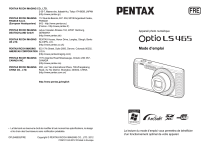
Public link updated
The public link to your chat has been updated.